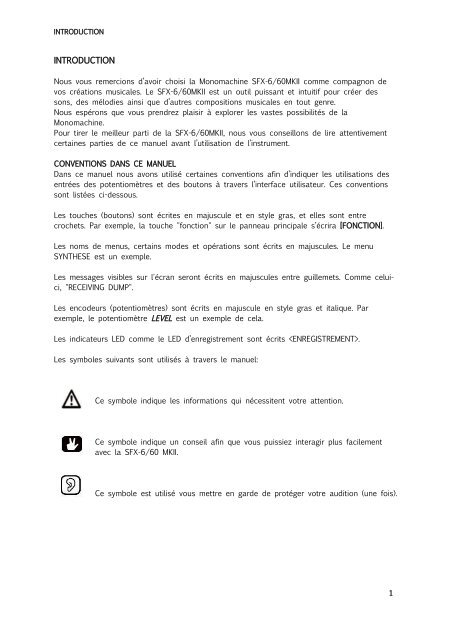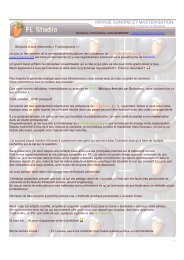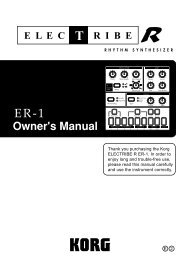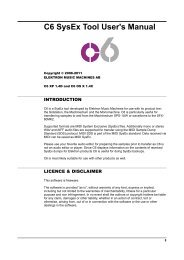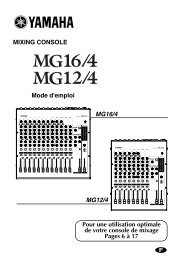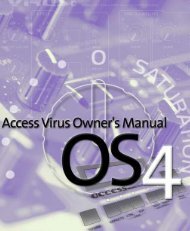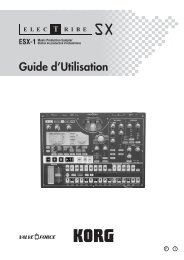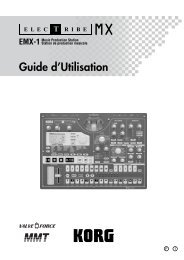Manuel d'utilisation ELEKTRON Monomachine en ... - killerloops.net
Manuel d'utilisation ELEKTRON Monomachine en ... - killerloops.net
Manuel d'utilisation ELEKTRON Monomachine en ... - killerloops.net
- No tags were found...
You also want an ePaper? Increase the reach of your titles
YUMPU automatically turns print PDFs into web optimized ePapers that Google loves.
INTERFACE UTILISATEUR ET CONNECTEURSINTERFACE UTILISATEUR ET CONNECTEURSFACE AVANT/PANNEAU DE CONTRÔLE PRINCIPALELa <strong>Monomachine</strong> SFX-6 MKII panneau de contrôle principale /SFX-6 face avant:1. Contrôleur du volume maître: Paramètre le volume de la sortie principale et du casque.2. Interface graphique de l’affichage LCD.3. Le pot<strong>en</strong>tiomètre LEVEL: Paramètre le niveau global du volume de la voie <strong>en</strong> cours.4. Les pot<strong>en</strong>tiomètres DATA ENTRY: Utilisé pour modifier les paramètres des machines etdes effets.• Les pot<strong>en</strong>tiomètres DATA ENTRY ou LEVEL permett<strong>en</strong>t d’accélérer l’édition grâce à unepression du pot<strong>en</strong>tiomètre p<strong>en</strong>dant qu’il est tourné.5. Touches de sélection [DATA PAGE]: Ces touches sont utilisées pour voyager à travers lessept pages DATA. La sélection actuelle est indiquée par les LEDS à gauchede ces touches.Appuyer les deux touches [DATA PAGE] simultaném<strong>en</strong>t pour ouvrir la f<strong>en</strong>être MULTI ENV.3
• Notez ceci, les modèles MKI requièr<strong>en</strong>t une alim<strong>en</strong>tation différ<strong>en</strong>te <strong>en</strong> comparaisonaux modèles MKII. Veuillez observez "LES DIFFERENCES ENTRE LES MODELES MKI ETMKII" <strong>en</strong> page 107 pour des informations détaillées à propos des spécifications del’alim<strong>en</strong>tation qui doiv<strong>en</strong>t être utilisés avec les modèles MKI de la <strong>Monomachine</strong>SFX-60 MKII.3. MIDI Thru/Sortie/Entrée.4. Entrée Audio B/A.5. Sorties Audio individuelles F/E/D/C.INTERFACE UTILISATEUR ET CONNECTEURS6. Sorties Audio individuelles principale B/A.7. Sortie Stéréo pour casque (Copie amplifiée des sorties AB).CONNECTEURS ARRIÈRE ADDITIONNELS, SFX-61. Entrée AC 115/230V 50/60Hz avec porte fusible intégré et stockage de fusible derechange.• Att<strong>en</strong>tion! Bi<strong>en</strong> que la <strong>Monomachine</strong> SFX-6 puisse accepter actuellem<strong>en</strong>t les deuxprincipaux voltages 115 et 230, le sélecteur de t<strong>en</strong>sion et le fusible doiv<strong>en</strong>t êtreadaptés au voltage. Le fusible intégré a deux sections. Celui de l’intérieur estactuellem<strong>en</strong>t <strong>en</strong> service. Pour l’opération 115V, le fusible doit être spécifié comme un250mA, 125V. Pour l’opération 230V, le fusible doit être spécifié comme un 125mA,250V.2. L’interrupteur On/Off.3. Le sélecteur de voltage.• Att<strong>en</strong>tion! Si vous désirez changer le voltage de la <strong>Monomachine</strong>, nous vous prionsde pr<strong>en</strong>dre connaissance de l’avertissem<strong>en</strong>t au premier point de cette section.MONTER UN RACK (ACCESSOIRE SFX-60MKII)La <strong>Monomachine</strong> SFX-60MKII peut être montée dans un rack standard de 19“, <strong>en</strong> utilisant lekit de montage SFX-60/SPS-1 lequel est v<strong>en</strong>du séparém<strong>en</strong>t. Quand le rack est monté, leSFX-60 MKII occupe quatre emplacem<strong>en</strong>ts standards <strong>en</strong> hauteur plus un espace requis pouraccueillir les câbles branchés à l’arrière de l’unité.ASSEMBLER UN RACKSoyez sûre que vous utilisez un tournevis Philips de bonne taille, et qu’il soit <strong>en</strong> bonne état.Utilisez les visses inclues de taille M3x6mm afin de stabiliser les racks consoles de chaque7
côté de la SFX-60 MKII. Soyez assurés que toutes les visses soi<strong>en</strong>t vissées pour assurer lastabilité de l’unité.CONNECTER L’UNITÉSuivez le guide de base ci-dessous pour mettre d’abord votre unité sous t<strong>en</strong>sion.1. Pour SFX-6: Insérez le cordon d’alim<strong>en</strong>tation dans la prise murale, précisons que lesélecteur de t<strong>en</strong>sion est à l’arrière de votre SFX-6.Pour SFX-60MKII: Connecter l’adaptateur DC fourni dans la prise murale, et connectez lapetite fiche à l’arrière de l’unité.2. Connectez la sortie Audio principale A/B de la <strong>Monomachine</strong> de votre table demixage ou amplificateur, et/ou connectez des écouteurs stéréo à la sortie casque.3. Si un contrôle MIDI est désiré, connectez la sortie MIDI OUT de la <strong>Monomachine</strong> àl’<strong>en</strong>trée MIDI IN du périphérique que vous souhaitez <strong>en</strong>voyer les données. Connectez leMIDI IN de la <strong>Monomachine</strong> au MIDI OUT du périphérique que vous souhaiter <strong>en</strong> recevoirles données. Le port MIDI THRU est l’écho des données prov<strong>en</strong>ant du port MIDI IN, ilpeut être utilisé pour connecter <strong>en</strong> chaîne d’autres unités MIDI.4. Allumez toutes les unités.5. Si vous n’avez jamais eu d’expéri<strong>en</strong>ce avec la <strong>Monomachine</strong> avant, nous vous suggéronsde que vous suiviez le “Démarrage rapide“ <strong>en</strong> page 10.PRÉCAUTIONSPour assurer de nombreuses années de fonctionnem<strong>en</strong>t sans problèmes, nous vous prionsde suivre les conseils ci-dessous:• Ne jamais utiliser aucun <strong>net</strong>toyants agressif sur le boitier ou l’écran superposé LCD. Otezla poussière, impuretés et empreintes avec un chiffon doux et sec. Les impuretés lesplus persistantes peuv<strong>en</strong>t être <strong>en</strong>levées avec un chiffon légèrem<strong>en</strong>t humide <strong>en</strong> utilisantseulem<strong>en</strong>t de l’eau.• Ne jamais utiliser d’objets tranchants près de l’écran pour éviter les éraflures et lesdommages év<strong>en</strong>tuels. Evitez égalem<strong>en</strong>t d’appliquer une pression sur l’écran lui-même.• Quand vous transportez la <strong>Monomachine</strong>, essayez d’utiliser la boite originale qui vous aété expédiée avec les mousses de rembourrages, ou un emballage équival<strong>en</strong>t.• Soyez assuré que vous poser l’unité sur une surface stable avant de l’utiliser. Si vousmontez l’unité dans un rack, soyez assuré de resserrer les quatre visses dans les trousdu rack.• La mémoire utilisée pour emmagasiner les patches et les kits est alim<strong>en</strong>tée par unebatterie à l’intérieur de l’unité. Elle conservera les données au moins 6 ans avant qu’ellesoit remplacée, le message “BATTERY LOW“ apparaîtra sur l’affichage. Contactez lesupport Elektron ou votre c<strong>en</strong>tre de réparation le plus proche.• Eteignez la machine quand vous ne l’utilisez pas.8
INTERFACE UTILISATEUR LCDL’INTERFACE UTILISATEUR LCDLe c<strong>en</strong>tre de l’édition de la <strong>Monomachine</strong> SFX-6/60MKII est l’interface d’affichage graphiqueLCD. L’écran de l’interface de la page SYNTHESIS est imprimé ci-dessous:1. Le tempo actuel. EXT s’affiche lorsqu’elle est synchronisée avec un tempo externe.2. La barre Level indique le niveau de volume global de la machine sur la voie <strong>en</strong> cours.3. Jusqu'à huit paramètres. Ils correspond<strong>en</strong>t à la disposition des 8 pot<strong>en</strong>tiomètres DATAENTRY. Le petit point dans le cercle donne les indications sur la valeur actuelle duparamètre. Si un pot<strong>en</strong>tiomètre n’est pas représ<strong>en</strong>té, cela signifie qu’il n’a aucunefonction particulière visible à l’écran. Au-dessus de la représ<strong>en</strong>tation graphique despot<strong>en</strong>tiomètres, il y a quatre caractères, l’abréviation des paramètres des pot<strong>en</strong>tiomètres.4. Quatre boites rectangulaires montr<strong>en</strong>t la position de la lecture d’un motif.5. Les statuts Lecture/Enregistrem<strong>en</strong>t montrés par les symboles standards "record", "play","pause" et "stop";6. Le nom et le numéro du Kit actuel.7. L’index du motif actuel, allant d’A01 à H16.8. Spécification du mono-synthé et de la machine pour la voie <strong>en</strong> cours.ÉDITION DES COUCHES ET FENÊTRESQuand une fonction ouvre une f<strong>en</strong>être au-dessus de l'écran de l'interface principale, lafonction de certains boutons et/ou pot<strong>en</strong>tiomètres changeront. Les boutons qui ne sont pasutilisées ou bloquées peuv<strong>en</strong>t toujours être utilisées pour contrôler la couche <strong>en</strong> dessous.Par exemple, lorsque vous appelez la fonction tempo, qui s’utilise avec le contrôleur LEVEL,vous pouvez utilisez les pot<strong>en</strong>tiomètres DATA ENTRY pour contrôler la voie <strong>en</strong> cours. Quandune f<strong>en</strong>être dispose de fonctions reliées aux contrôles d'interface, de l'aide est fournie aubas de la f<strong>en</strong>être sous la forme d'icônes représ<strong>en</strong>tant ces fonctions. Ces icones sont:Les boutons flèchesLa touche [FONCTION]Les pot<strong>en</strong>tiomètres DATA ENTRYLe pot<strong>en</strong>tiomètre LEVELLes touches de [PAS]9
• Toutes les f<strong>en</strong>êtres peuv<strong>en</strong>t être fermées <strong>en</strong> pressant la touche [EXIT/NO].DÉMARRAGE RAPIDECette section vous guidera à travers quelques opérations de base lors de vos premiers pasdans l’utilisation de la <strong>Monomachine</strong>. D’abord, connectez votre unité comme cela est décritdans la section "CONNECTER L’UNITE" <strong>en</strong> page 7.• Les contrôleurs DATA ENTRY accélèr<strong>en</strong>t l’édition lorsqu’ils sont pressés. Par défaut, lespot<strong>en</strong>tiomètres augm<strong>en</strong>t<strong>en</strong>t/diminu<strong>en</strong>t la valeur des paramètres par étapes de +1/-1.Quand ils sont t<strong>en</strong>us appuyés, la longueur de la mesure est plus grande, permettant desajustem<strong>en</strong>ts rapides.Ce guide suppose que vous avez un clavier <strong>Monomachine</strong> SFX-6 ou une table SFX-60MKIIavec un clavier MIDI connecté. Si vous avez une SFX-60MKII vous devez pr<strong>en</strong>dre soin deparamétrer le clavier midi afin de jouer sur le bon canal MIDI. Lorsque nous nous référons àjouer un son <strong>en</strong> mode MULTI TRIG, un clavier MIDI doit être <strong>en</strong>voyé au canal du multi trig.Par défaut ceci est paramétré au canal MIDI 7. Quand vous jouez sur une voie spécifique,nous vous recommandons d’utiliser le canal auto track qui dép<strong>en</strong>dra du changem<strong>en</strong>t aucours duquel la voie est sélectionnée avec les touches [TRACK]. Par défaut le canalautomatique est assigné au canal MIDI 9. Veuillez vous référer à la section "LES CANAUXMIDI" à la page 88 pour plus d’informations sur les assignations des canaux MIDI de la<strong>Monomachine</strong>.SÉLECTIONNER ET JOUER UN MOTIF1. Vérifiez que le LED est allumée et que le LED ne l’est pas. Si c<strong>en</strong>’est pas le cas, pressez la touche [PATTERN/SONG].2. Vérifiez le LED afin de voir si le groupe de banque A-D ou E-H estactivé. Au besoin, appuyez sur la touche [BANK GROUP] afin de passer à un autregroupe de banque active. Pour cette démonstration, utilisez le groupe A-D.3. Afin de sélectionner le motif A01, appuyez et maint<strong>en</strong>ez la touche de sélection de motif[A/E] et <strong>en</strong>suite appuyez sur la touche de [PAS] 1. Vous pouvez voir l’indice du motifsélectionné dans le coin inférieur gauche de l’écran. Chaque motif chargeautomatiquem<strong>en</strong>t le kit avec lequel il est lié. Le nom du kit est égalem<strong>en</strong>t affiché àl’écran.4. Pour écouter le motif, appuyez sur la touche [PLAY]. Le motif comm<strong>en</strong>ce à jouer <strong>en</strong>boucle et revi<strong>en</strong>t à nouveau au début lorsqu’il se termine. Appuyer sur [PLAY] lors de lalecture met la lecture <strong>en</strong> pause.10
5. Pour changer le motif durant la lecture, sélectionner simplem<strong>en</strong>t un motif de la mêmefaçon que dans l’étape 3. L’affichage montrera le motif sélectionné suivant celui <strong>en</strong>cours, mais avec une flèche <strong>en</strong>tre eux.6. Pour stopper la lecture d’un motif, appuyez sur la touche [STOP].JOUER EN MODE MULTI TRIG1. Sélectionnez un motif, allant d’A01-D16. Tous les instrum<strong>en</strong>ts de la <strong>Monomachine</strong> sontsitués dans cette tranche. Soyez assuré que le séqu<strong>en</strong>ceur est arrêté.2. Entrez dans le mode MULTI TRIG. Sur la SFX-06 appuyez sur la touche [MULTI TRIG] etvérifiez si le LED est allumé <strong>en</strong> continu. Pour le SFX-60 MKII, sélectionnezle canal multi trig sur votre clavier MIDI.3. Jouez quelques notes!4. Selon le mode décl<strong>en</strong>cheur choisi dans le kit, un certain nombre de choses peuv<strong>en</strong>tvarier. Veuillez vous référer à la section "MULTI TRIG" à la page 40 pour l’explicationcomplète.EXPLORER UN MOTIF1. Sélectionnez un motif comme décrit précédemm<strong>en</strong>t.2. Soyez assuré que le séqu<strong>en</strong>ceur est stoppé et que le mode MULTI TRIG est éteint sur leSFX-06 (LED éteint) et que le séqu<strong>en</strong>ceur ne soit pas <strong>en</strong> mode GRILLED’ENREGISTREMENT (LED éteint). Utilisez le canal automatique si vous utilisez unclavier MIDI externe.3. Sélectionnez une des six voies comme voie active <strong>en</strong> appuyant sur une touche [TRACK].4. Pour chaque voie, la machine chargée est affichée dans le coin inférieur gauche del’écran.5. Jouez quelques notes sur chacune des voies, soit <strong>en</strong> utilisant un clavier ou les touchesde [PAS]. Notez qu’il est possible qu’aucune voie ne produise du son, la voie peut êtreun FX ayant besoin d’une insertion d’une autre voie ou elle peut être réduite au sil<strong>en</strong>ce<strong>en</strong> raison de l’attribution d’une sortie, une machine sélectionnée ou les réglages d’uneffet de la voie .Si vous n’<strong>en</strong>t<strong>en</strong>dez ri<strong>en</strong>, essayez de sélectionner une autre voie.6. Utilisez les touches [DATA PAGE] pour naviguer <strong>en</strong>tre les pages de donnée. Les LED indiqueront la sélection actuelle. Sélectionnez la page SYNTHESIS.7. Maint<strong>en</strong>ant, tournez tous les pot<strong>en</strong>tiomètres DATA ENTRY pour modifier les paramètresde la synthèse de la machine sur la voie sélectionnée. Vous pouvez changer tous lesparamètres sans crainte de perdre les instrum<strong>en</strong>ts ou les autres kits stockés, leschangem<strong>en</strong>ts ne seront pas sauvegardés si vous ne sauvegardez pas le kit. Lesparamètres prés<strong>en</strong>tés sur la page SYNTHESIS sont spécifiques à la machine chargée.Voyez App<strong>en</strong>dice A pour plus d’informations à propos des paramètres et des fonctionsdes machines.8. Utilisez les touches [DATA PAGE] pour continuer sur les pages DATA nomméesAMPLIFICATION, FILTER et les autres pages des EFFETS et explorez la vaste gamme des11
outils de création sonore disponible. Vous trouverez plus d’information à propos deseffets sur la voie <strong>en</strong> page 25.LES DIFFÉRENTS TYPES D’ENREGISTREMENTPRÉSENTATION DU MODE GRILLE D’ENREGISTREMENTVous pouvez <strong>en</strong>trer des notes dans un motif du séqu<strong>en</strong>ceur, tant que le séqu<strong>en</strong>ceurfonctionne et lorsqu’il est arrêté. D’abord, sélectionnez le motif que vous souhaitez éditer.Vous voudrez peut-être choisir un motif vide pour que toutes les modifications soi<strong>en</strong>t faites<strong>en</strong> directe sur le motif. En usine par défaut, les motifs E01-H16 sont vides.1. Si vous le souhaitez, vous pouvez changer le kit assigné à un motif <strong>en</strong> pressant latouche [KIT], puis sélectionnez dans LOAD dans le m<strong>en</strong>u, et sélectionnez le kit que vouspréférez depuis la liste prés<strong>en</strong>tée.2. Appuyez sur la touche [RECORD] pour <strong>en</strong>trer dans le mode GRILLE D’ENREGISTREMENT.Le LED devrait être allumé continuellem<strong>en</strong>t.3. Choisissez la voie active <strong>en</strong> utilisant les touches [TRACK]. Ci-dessous, voici une captured’écran de ce à quoi pourrait ressembler la page SYNTHESYS après avoir sélectionnéune voie.4. Appuyez sur une touche de [PAS] pour ajouter l’activation d’une note. L’activation d’un<strong>en</strong>ote est indiquée par un LED rouge. En pressant la même touche de [PAS] unefois de plus, cela supprime les activations de note.5. Pour changer la hauteur d’une note, pressez et maint<strong>en</strong>ez la touche de [PAS]. Vousverrez un mini-clavier surgir dans le coin inférieur gauche de l’écran. Soit appuyez surune nouvelle note sur le clavier ou utilisez les touches du [CURSEUR] afin de choisir lanouvelle note. Ceci fait, relâchez la touche de [PAS].6. Pour <strong>en</strong>trer une note sil<strong>en</strong>cieuse, appuyez sur une touche de [PAS] p<strong>en</strong>dant que vousmaint<strong>en</strong>ez la touche [FUNCTION]. Une note sil<strong>en</strong>cieuse est indiquée par un LED jaune. Pour supprimer une note sil<strong>en</strong>cieuse, la même touche de [PAS] doit être presséeune seconde fois.PRÉSENTATION DU MODE ENREGISTREMENT EN DIRECTLe mode d’<strong>en</strong>registrem<strong>en</strong>t <strong>en</strong> direct vous permet d’<strong>en</strong>registrer des notes <strong>en</strong> temps-réel tandisque le motif est <strong>en</strong> train de jouer.Pour <strong>en</strong>trer dans ce mode, appuyez et maint<strong>en</strong>ez [RECORD] et puis [PLAY]. Vous pouvezmaint<strong>en</strong>ant jouer des notes sur la voie que vous désirer <strong>en</strong>registrer, <strong>en</strong> utilisant soit lestouches de [PAS] ou un clavier. Toutes les notes jouées seront quantifiées pour êtredécl<strong>en</strong>chées lors de l’mesure la plus proche.Si une note est jouée sur une position où une autre note à déjà été programmée, lanouvelle note remplacera la note sur cette mesure.12
Pour effacer des notes <strong>en</strong> mode ENREGISTREMENT EN DIRECT, maint<strong>en</strong>ez [EXIT/NO] jusqu'àce que les notes que souhaitez supprimer soi<strong>en</strong>t <strong>en</strong>t<strong>en</strong>dues.Le motif tournera <strong>en</strong> boucle et sera prêt à <strong>en</strong>registrer jusqu'à ce que vous appuyiez sur latouche [STOP].DÉMARRAGE RAPIDELES PARAMÈTRES VEROUILLÉSUn paramètre verrouillé est un paramètre bloqué à une certaine valeur pour une mesurespécifique. Les paramètres verrouillés peuv<strong>en</strong>t être programmés <strong>en</strong> mode GRILLED’ENREGISTREMENT et <strong>en</strong>registrés <strong>en</strong> mode ENREGISTREMENT EN DIRECT. Les paramètresverrouillés sont vraim<strong>en</strong>t une partie importante pour la création de motifs uniques etdynamiques.Pour verrouiller les paramètres sur une mesure spécifique du motif <strong>en</strong> mode GRILLED’ENREGISTREMENT, maint<strong>en</strong>ez une touche de [PAS] et tournez ou cliquez sur unpot<strong>en</strong>tiomètre DATA ENTRY. Le paramètre relié au pot<strong>en</strong>tiomètre sera inversé indiquant qu’unparamètre est maint<strong>en</strong>ant verrouillé. Le LED de correspondant clignotera rapidem<strong>en</strong>tpour indiquer que ce paramètre est verrouillé pour cette mesure.En mode ENREGISTREMENT EN DIRECT, vous pouvez verrouiller les paramètres <strong>en</strong> tournant unpot<strong>en</strong>tiomètre p<strong>en</strong>dant l’<strong>en</strong>registrem<strong>en</strong>t.Les paramètres peuv<strong>en</strong>t être verrouillés pour n’importe quel paramètre ou voie. Pourverrouiller les paramètres d’une nouvelle voie, sélectionnez cette voie avec le bouton [TRACK]et répéter les étapes ci-dessus.Pour supprimer un seul verrouillage <strong>en</strong> mode GRILLE D’ENREGISTREMENT, appuyez etmaint<strong>en</strong>ez la touche de [PAS] et cliquez sur le pot<strong>en</strong>tiomètre relié au paramètre que voussouhaitez supprimer. Vous verrez que le carré <strong>en</strong>tourant le paramètre est supprimé. Poursupprimer tout les paramètres verrouillés sur un pas, maint<strong>en</strong>ez la touche de [PAS] etappuyez sur [CLEAR]. Les verrouillages sont égalem<strong>en</strong>t effacés quand une note estsupprimée.13
PRÉSENTATION DE LA MONOMACHINEPRÉSENTATION DE LA MONOMACHINELa structure des générateurs de son de la <strong>Monomachine</strong> diffère à bi<strong>en</strong> des égards de cequi est commun au son des synthétiseurs et des séqu<strong>en</strong>ceurs contemporain. LesSFX-6/60MKII offr<strong>en</strong>t six voies audio de synthèse/FX, des effets et le séqu<strong>en</strong>çage. Toutes lessix voies peuv<strong>en</strong>t être équipées d’un générateur de son et d’effet selon la machine de votrechoix, le moteur Track Effect inclus un amplificateur d’<strong>en</strong>veloppe, les filtres LP/BP/HP, unstyle de bande de délais synchronisé, trois LFO’s et le séqu<strong>en</strong>ceur par pas le plus raffiné.Veuillez vous référer à la Figure 1, “Vue d’<strong>en</strong>semble de la synthèse de la <strong>Monomachine</strong>“, àla page 15 pour une vue d’<strong>en</strong>semble de la structure générale de la <strong>Monomachine</strong>.CHOISISSEZ VOTRE FAÇON DE TRAVAILLERLA <strong>Monomachine</strong> vous offre de nombreuses façons de travailler. Les six voies de synthèsepeuv<strong>en</strong>t être abordées de plusieurs manières. Quelques suggestions à propos de comm<strong>en</strong>tvous pourriez organiser votre travail sont décrites ci-dessous. Toutes les techniquesprés<strong>en</strong>tées seront abordées <strong>en</strong> détail plus tard dans ce manuel.SIX VOIES INDIVIDUELLESChacune des six voies peuv<strong>en</strong>t être programmées avec des machines individuellesgénératrices de son ainsi qu’un son et les réglages des effets. En utilisant de cette façon la<strong>Monomachine</strong>, elle vous offre l'accès indép<strong>en</strong>dant à six voies de synthèse monophonique.Toutes les voies peuv<strong>en</strong>t égalem<strong>en</strong>t être contrôlées <strong>en</strong> externe par leurs canaux MIDIassignés si vous préférez.SÉQUENÇAGE DES SIX VOIESLes six voies peuv<strong>en</strong>t être contrôlées par le séqu<strong>en</strong>ceur de la <strong>Monomachine</strong>. En plus dutraditionnel pitch et des commandes note on/off, elles permett<strong>en</strong>t un contrôle direct surl’<strong>en</strong>semble des paramètres des sons générés et des pas de l’<strong>en</strong>veloppe.SÉQUENÇAGE MIDISix voies polyphoniques additionnelles séqu<strong>en</strong>cées <strong>en</strong> MIDI pour contrôler des machinesexterne alignées à proximité du séqu<strong>en</strong>ceur interne pour la génération de voies sonores.LE MODE POLYEn accédant au Mode Poly, la <strong>Monomachine</strong> consacre les six voies génératrices de son afind’offrir une seule voie avec six voix de polyphonie.LE MODE MULTI TRIG14
En mode MULTI TRIG, les six voies génératrices de son sont contrôlées simultaném<strong>en</strong>t parune seule source de contrôle. Le séqu<strong>en</strong>ceur peut être une partie de ce contrôle, et vosséqu<strong>en</strong>ces peuv<strong>en</strong>t être transposées <strong>en</strong> temps réel. Avec cette méthode, vous pouvezconstruire les plus complexes et dynamiques super-sons monophonique imaginable.LE MODE MULTI MAPL’utilisation du mode MULTI MAP permet de poser vos séqu<strong>en</strong>ces sur un clavier, pour ledirecte ou <strong>en</strong> studioFIGURE 1.Vue d’<strong>en</strong>semble de la synthèse de la <strong>Monomachine</strong>15
MONOMACHINE ARRANGEMENTS ET SYNTHÈSESLes unités générant les sons de bases dans la <strong>Monomachine</strong> sont appelées une machine.Chaque machine est conçue pour produire des sons à partir d’une technique ou méthodespécifique, tel que le style analogique pulse, le SID MOS 6581 ou le FM dynamique. Lesmachines génératrices de son permett<strong>en</strong>t d’obt<strong>en</strong>ir de nombreux point de départ avec unevariété de caractéristiques sonore.Les machines sont groupées <strong>en</strong> ce qui s’appelle des Mono-synthés. Elles peuv<strong>en</strong>t êtreconsidérées comme si les machines d’un mono-synthé appart<strong>en</strong>ai<strong>en</strong>t à la même famille. Parexemple, dans la famille FM+ il y a un total de 3 machines pour statique, parallèle etsynthèse dynamique FM. Malgré le fait que chaque machine est basée sur une famille desynthèse, chaque machine peut avoir un paramètre unique. Les paramètres sont sélectionnésindividuellem<strong>en</strong>t afin de donner à l’utilisateur un meilleur contrôle des machines. Il y a unMono-synthé spécial appelé FX. Les machines de cette famille ne génèr<strong>en</strong>t aucun son, maisoffr<strong>en</strong>t des effets sur les autres voies.La description des Mono-synthés et leurs paramètres sont abordés dans l’App<strong>en</strong>dice A.Chacune des six voies peut avoir une machine qui lui est assignée. L’assignem<strong>en</strong>t desmachines et de leurs paramètres sont rassemblés dans les kits. L’édition des kits estabordée dans la section “ÉDITION D’UN KIT“, EN PAGE 21.Toutes les six voies ont leurs modules d’effets dédiés. La voie du système d’effet compr<strong>en</strong>ddes paramètres trouvés dans les pages AMPLIFICATION, FILTRE et EFFET. Chaque voie dusystème d’effet fournit un filtre hi/lo/passe-bande d’une résonance de 24 dB, avec une<strong>en</strong>veloppe et un Q-contrôle individuel, un équaliseur 1-band, la réduction de la fréqu<strong>en</strong>ced’échantillonnage, une distorsion et un délai style bande magnétique synchronisé avec letempo. Vous trouverez égalem<strong>en</strong>t des contrôleurs pan gauche/droite et pour la vitesse duportam<strong>en</strong>to <strong>en</strong>tre les voies des effets. Les voies des effets sont expliquées <strong>en</strong> profondeurdans la section “LES EFFETS SUR UNE VOIE“, <strong>en</strong> PAGE 25.Chaque voie offre trois puissants Oscillateur Basse Fréqu<strong>en</strong>ce (LFO’s). Les trois LFO’s offr<strong>en</strong>tdes fonctionnalités id<strong>en</strong>tiques, et peuv<strong>en</strong>t être assignés à toute machine, effet de voie ouparamètres LFO. Vous trouverez plus d’informations au sujet des LFO’s <strong>en</strong> page 34.16
LES KITS DE LA MONOMACHINELa <strong>Monomachine</strong> n’organise pas les sons dans ce qui est communém<strong>en</strong>t appelé “patches“.L’équival<strong>en</strong>ce <strong>Monomachine</strong> d’un “patch“ dép<strong>en</strong>ds de la manière dont vous l'utilisez.• Si vous utilisez les six voies comme des synthétiseurs individuels, ou <strong>en</strong> mode POLY,alors vous pouvez voir qu’un kit comporte six “patches“. Le kit serait alors l’équival<strong>en</strong>cede ce que les termes d’un synthétiseur commun appell<strong>en</strong>t une “performance“.• Si vous utilisez le mode MULTI TRIG, alors les six voies serai<strong>en</strong>t décl<strong>en</strong>chées de la voieMulti Trig. Un kit serait alors l’équival<strong>en</strong>ce directe de ce que l’on appelle couramm<strong>en</strong>t un“patch“.• Si vous utilisez le mode MULTI TRIG et incorporez le séqu<strong>en</strong>ceur, alors votre “patch“intégrerait à la fois le kit et le séqu<strong>en</strong>ceur de motif du quel il est lié.Si vous êtes habitués à la structure ordinaire des synthétiseurs, la façon qu’a la<strong>Monomachine</strong> de structurer les sons dans les motifs et dans un kit peut être déroutante audébut. Il faut espérer qu’après un certain temps <strong>d'utilisation</strong>, vous apprécierez la flexibilité etla facilité d’utilisation de la mise <strong>en</strong> œuvre de la <strong>Monomachine</strong>.LIEN ENTRE LES KITS ET LES MOTIFSChaque motif avec des données est associé avec un certain kit, qui le rappellera quand lemotif sera joué. De cette façon, vous savez que jouer un certain motif donne toujours lemême résultat, et que ses verrouillages de paramètre ont un s<strong>en</strong>s.• Pr<strong>en</strong>ez garde de sauvegarder tout les changem<strong>en</strong>ts que vous avez effectués sur votre kitet que vous désirez garder. Changer de motif peut changer le kit et alors vous perdriezvos anci<strong>en</strong>s paramètres.• Si deux motifs utilis<strong>en</strong>t le même kit, le kit ne sera pas recharger quand le motifchangera.En tant que référ<strong>en</strong>ce, les kits de la <strong>Monomachine</strong> ti<strong>en</strong>n<strong>en</strong>t les informations spécifiées cidessous:• Les machines sélectionnées pour chacune des 6 voies.• Les valeurs des paramètres pour les 6 machines.• Les valeurs des paramètres pour les 6 voies Effets.• Les valeurs des paramètres pour les 6x3 LFO’s.• Les valeurs des paramètres pour les 6 voies du séqu<strong>en</strong>ceur MIDI.• Entrée et sortie du routage pour les 6 voies.• Les paramètres Trig track et multi trig pour les 6 voies.• Les paramètres pour le Multi-<strong>en</strong>veloppe.• Le nom du kit.Tout les kits sont ret<strong>en</strong>u <strong>en</strong> cas d’un remplacem<strong>en</strong>t de la batterie et définissable parl’utilisateur. Un total de 128 kits utilisateur peut êtres stockés dans la mémoire.17
LIRE UN KIT1. Ouvrir la f<strong>en</strong>être KIT <strong>en</strong> pressant la touche [KIT] et <strong>en</strong> sélectionnant l’icône LOAD <strong>en</strong>utilisant les touches [FLÈCHE].2. Pressez [ENTER/YES] pour ouvrir la f<strong>en</strong>être LOAD KIT.3. La f<strong>en</strong>être prés<strong>en</strong>te une liste des kits stockés dans la mémoire. Utilisez les touches[HAUT] et [BAS] pour choisir parmi les 128 emplacem<strong>en</strong>ts de kit. Pressez [ENTER/YES]pour lire le kit de votre choix. Si vous voulez sortir sans lire un kit, pressez [EXIT/NO].• Les kits n’étant associés avec aucuns motifs sont distingués par une petite étoile aprèsle nom du kit.• Le kit chargé actuellem<strong>en</strong>t est indiqué par une boîte de sélection inversée. Le pointeur,quand il s’éloigne du kit actuellem<strong>en</strong>t chargé, est une boîte carrée transpar<strong>en</strong>te.LIRE UN KIT VIERGEPour obt<strong>en</strong>ir un kit vierge, ouvrez la f<strong>en</strong>être KIT LOAD comme décrit ci-dessus et lisez uneposition où aucun kit n’as été sauvegardé auparavant. La position vide est indiquée avec des“---“ comme le kit dans la vig<strong>net</strong>te ci-dessous.Après avoir chargé un kit vierge, vous aurez six voies chargées avec la machine GND>SIN, ettous les effets et autres paramètres sont réinitialisés aux valeurs par défaut.18
SAUVER ET NOMMER UN KIT1. Ouvrez la f<strong>en</strong>être KIT.2. Utilisez les flèches pour vous déplacez jusque l’icône “SAVE“. Pressez [ENTER/YES] pourouvrir le m<strong>en</strong>u KIT SAVE.3. L’écran prés<strong>en</strong>te la liste des kits stockés <strong>en</strong> mémoire. Utilisez les touches [HAUT] et[BAS] pour choisir parmi les 128 emplacem<strong>en</strong>ts de kit. Pressez [ENTER/YES] poursélectionner l’emplacem<strong>en</strong>t sur lequel vous voulez sauvegarder votre kit.4. La f<strong>en</strong>être suivante apparaît vous permettant de nommer votre kit. Utilisez lepot<strong>en</strong>tiomètre LEVEL ou les touches [HAUT] et [BAS] pour faire défiler les lettres. Lestouches [HAUT] et [BAS] bouge le curseur vers l’arrière et vers l’avant sur la ligne.5. En pressant la touche [FUNCTION] cela vous donne accès à la méthode de sélection“High score“, dans laquelle vous pouvez voir tout les caractères <strong>en</strong> même temps.Maint<strong>en</strong>ez la touche [FUNCTION] appuyée lors de la navigation <strong>en</strong> utilisant les touches[FLÈCHE]. Relâchez la touche [FUNCTION], quand vous avez trouvé la lettre de votrechoix.6. Quand le kit est nommé complètem<strong>en</strong>t, pressez [ENTER/YES] pour le sauvegarder.7. Si vous désirez sortir sans sauver le kit, pressez [EXIT/NO].RESTAURER UN KITIl y a un kit spéciale à la première position de la liste des kits appelé le “UNDO KIT“.19
Lorsque vous avez fait des modifications sur un kit sans les sauvegarder et qu’un nouveauest chargé, l’anci<strong>en</strong> kit non sauvegarder sera stocké dans position “UNDO KIT“.Quand vous sauvegarder un kit sur une position occupée dans la liste des kits, le kit écrasésera aussi sauvegarder dans le “UNDO KIT“.Vous pouvez charger le “UNDO KIT“ pour rétablir votre plus réc<strong>en</strong>t kit mal<strong>en</strong>contreusem<strong>en</strong>tperdu. Ceci peut s’avérer utile lorsque accid<strong>en</strong>tellem<strong>en</strong>t vous changer de motif et le kit estmodifiée de telle sorte que votre les modifications non <strong>en</strong>registrées sont perdues. Quandvous avez restauré votre kit <strong>en</strong> utilisant le “UNDO KIT“, n’oubliez pas de le sauvegarder.COPIER UN KITQuand vous êtes dans les m<strong>en</strong>us KIT SAVE ou KIT LOAD vous pouvez copier et coller leskits. Pour lire un kit, référez-vous à la section “LIRE UN KIT“, <strong>en</strong> page 18. Pour sauvegarderun kit, référez-vous à la section “SAUVER ET NOMMER UN KIT“, <strong>en</strong> page 18.1. Lorsque vous êtes dans les m<strong>en</strong>us soit KIT SAVE ou KIT LOAD, sélectionnez le kit quevous désirez copier, maint<strong>en</strong>ez appuyé la touche [FUNCTION] et appuyez sur le bouton[RECORD]. Un message affichant “COPY KIT“ apparaît.2. Utilisez les touches [HAUT] et [BAS] pour faire défier jusqu'à l’emplacem<strong>en</strong>t où vousdésirez y copier le kit.3. Pour coller le kit dans l’emplacem<strong>en</strong>t, maint<strong>en</strong>ez [FUNCTION] et pressez le bouton[STOP]. Le message “PASTE KIT“ apparaît.20
• Si vous souhaitez annuler l’action, appuyez sur les boutons [FUNCTION] et [STOP]<strong>en</strong>core. Le message disant “UNDO KIT“ indiquera que l’opération de collage a bi<strong>en</strong> étéannulée.EFFACER UN KITVous pouvez égalem<strong>en</strong>t effacer des kits lorsque vous êtes dans les m<strong>en</strong>us KIT SAVE ou KITLOAD.1. Sélectionnez le kit que vous désirez effacer, maint<strong>en</strong>ez [FUNCTION] et pressez le bouton[PLAY]. Le message affichant “CLEAR KIT“ apparaît.• Il est égalem<strong>en</strong>t possible d’annuler cette opération. Pour annuler cette action, maint<strong>en</strong>ezle boutton de fonction [FUNCTION] et appuyez sur le bouton [PLAY]. Le message disant“UNDO KIT“ indiquera que l’opération d’suppression a bi<strong>en</strong> été annulée.ÉDITION D’UN KITVous pouvez soit créer votre kit à partir de ri<strong>en</strong>, ou <strong>en</strong> modifier un déjà existant pour<strong>en</strong>suite l'<strong>en</strong>registrer à une nouvelle position. Pour lire un kit vierge, référez-vous à la section“LIRE UN KIT VIERGE“, <strong>en</strong> page 18.ASSIGNER UNE MACHINE Á UNE VOIESi vous désirez créer un kit <strong>en</strong> partant de zéro, suivez les instructions ci-dessous.1. Ouvrez la f<strong>en</strong>être KIT et sélectionnez KIT EDIT <strong>en</strong> utilisant les touches [FLÈCHE].2. Appuyez sur [ENTER/YES] pour <strong>en</strong>trer dans le m<strong>en</strong>u EDIT KIT. Le m<strong>en</strong>u EDIT KIT estutilisé pour changer la machine de la voie active, et pour spécifier le routage du busaudio. Pour les machines FX vous pouvez égalem<strong>en</strong>t sélectionner l’<strong>en</strong>trée de routage dela machine. Lisez la suite à propos des machines FX et du routage dans la section“ROUTAGE MONOMACHINE“, <strong>en</strong> page 80.Les LED’s indiqu<strong>en</strong>t laquelle des voies que vous éditez, et ceci est égalem<strong>en</strong>taffiché dans le nom au dessus de la f<strong>en</strong>être. Pour changer la voie <strong>en</strong> cours, utilisez lestouches [TRACK].21
3. Utilisez les touches [GAUCHE] et [DROITE] pour bouger <strong>en</strong>tre les colonnes SYNTH,MACHINE et MIX. [GAUCHE] et [DROITE] sont égalem<strong>en</strong>t utilisés pour bouger <strong>en</strong>tre lespositions OUT BUS. Vous remarquerez que le nom de la colonne active est inversé. Vouspouvez utilisez les flèches [HAUT] et [BAS] pour choisir les m<strong>en</strong>us de choix disponibledans la colonne.Pour assigner une nouvelle machine, d’abord bouger jusque la colonne SYNTH avec lestouches [GAUCHE] et [DROITE]. Sélectionnez le Mono-synthé de votre choix <strong>en</strong> utilisant[HAUT] et [BAS] pour bouger le curseur.Appuyez sur [DROITE] une fois afin de déplacer le curseur dans la colonne MACHINE.Sélectionnez la machine <strong>en</strong> utilisant [HAUT] et [BAS].Enfin vous devez appuyer sur la touche [ENTER/YES] pour confirmer votre sélection.• Le Mono-synthé et la machine actuellem<strong>en</strong>t assignée à la voie est indiqué par une boitede sélection inversée. Le curseur, lorsqu’il est déplacé loin de la machine chargéeactuellem<strong>en</strong>t, est une boite carrée transpar<strong>en</strong>te. Lorsque [ENTER/YES] est pressé, lecurseur actuel sera assigné, ce qui changera la boite carrée transpar<strong>en</strong>te <strong>en</strong> curseurinversé.COPIER UNE MACHINEVous pouvez copier une machine et ses paramètres d’une voie à une autre. Il est égalem<strong>en</strong>tpossible de copier la machine actuelle et ses paramètres sur un autre kit.1. Dans le m<strong>en</strong>u EDIT KIT, pressez et maint<strong>en</strong>ez [FUNCTION] et <strong>en</strong>suite appuyez sur[RECORD]. Un message affichant “COPY MACHINE“ apparaît.22
2. Les paramètres sont placés dans la mémoire tampon de la machine. Maint<strong>en</strong>ant vouspouvez soit changer de voie <strong>en</strong> utilisant les touches [TRACK], ou lire un nouveau kit et ysélectionner une voie de destination.3. Une fois que la voie de destination est sélectionnée, pressez et maint<strong>en</strong>ez [FUNCTION]et puis appuyez sur [STOP] pour coller les paramètres de la machine depuis la mémoiretampon. Un message affichant “PASTE MACHINE“ apparaît.• Tout anci<strong>en</strong> paramétrage machine seront remplacé lors du collage.SYNTHÈSES• Une fois la machine copiée dans la mémoire tampon, elle peut être collée plusieurs foisà une voie ou un kit. Elle restera dans la mémoire jusqu'à ce qu’elle soit remplacée parune nouvelle.• Référez-vous à la section “SUPER COPY“, <strong>en</strong> page 53 pour une variante de l’opérationde copie.• La commande annulé est accessible pour cette opération. Appuyez sur [FUNCTION] +[STOP] une fois de plus pour annuler l’opération de collage.EFFACER UNE MACHINEIl est possible d’effacer une voie, de sorte qu’il s’initialise par défaut sur la machine GNDSIN.1. Dans le m<strong>en</strong>u EDIT KIT, pressez et maint<strong>en</strong>ez [FUNCTION] et puis [PLAY] pour effacer lamachine. Un message affichant “CLEAR MACHINE“ apparaît.23
2. Une voie dont vous avez utilisez la fonction effacer une machine sera affichée commececi:• L’opération effacer une machine peut être annulée <strong>en</strong> répétant l’opération une fois<strong>en</strong>core. Un message affichant “UNDO MACHINE“ sera affiché à l’écran.PARAMÉTRER LE BUS MIXLes paramètres du bus Mix sont utilisés pour router les voies jusqu’au trois bus individuels. Ilest égalem<strong>en</strong>t utilisé pour le routage audio des machines à effets FX.Lorsque les machines FX ne sont pas utilisées sur toutes les voies, et le routage principal<strong>en</strong>’est pas changé de la valeur par défaut “3xSTEREO“, la sélection OUT BUS dans la colonneMIX sélectionne la ou les paire(s) de sorties stéréo qui sera réalisé(s) sur la voie.Pour plus d’information sur les machines FX et de comm<strong>en</strong>t peut-on bénéficier du routageMix bus, veuillez observer la section “ROUTAGE MONOMACHINE“, <strong>en</strong> page 80.ÉDITER UN PARAMÈTREChaque voie de la <strong>Monomachine</strong> offre jusqu’à 56 paramètres afin de générer un son ou deseffets. Ils sont divisé <strong>en</strong> sept pages avec tout au plus huit paramètres dans chacune d’elle.Les sons générés par les propres sons des machines le sont à partir d’une page d’unmaximum de huit paramètres, appelé les paramètres SYNTHESIS. Les voies à effets sontcomposées de 24 paramètres, divisés <strong>en</strong> trois pages AMPLIFICATION, FILTER et EFFECTS. Il ya égalem<strong>en</strong>t trois pages LFO, ceux-ci aussi apport<strong>en</strong>t 24 paramètres au total.D’abord, fermez toutes les f<strong>en</strong>êtres <strong>en</strong> utilisant la touche [EXIT/NO]. Pressez les touches[DATA PAGE] jusqu'à ce que la page SYNTHESIS soit choisie. Vous devriez voir la f<strong>en</strong>être debase ci-dessous. Le paramètre visuel des noms et des symboles dép<strong>en</strong>d de la machineassignée.24
Utilisez les touches [DATA PAGE] pour naviguer à travers les sept pages DATA disponible.Les LED’s indiqueront la position actuelle et les paramètres visuel seront mis àjour <strong>en</strong> fonction de la position.Tournez les pot<strong>en</strong>tiomètres DATA ENTRY. Le paramètre visuel correspondant sur l’écran LCDdevrait être mis à jour <strong>en</strong> conséqu<strong>en</strong>ce. Pressez et tournez les pot<strong>en</strong>tiomètres DATA ENTRYpour accélérer l’édition. Pressez-les simplem<strong>en</strong>t pour voir la valeur numérique du paramètre.• Si vous désirez garder les changem<strong>en</strong>ts que vous avez fait pour un kit, n’oubliez pas dele sauvegarder!Le paramètre TUNE est disponible pour toutes les machine de synthèse. Il permet d’afiner leréglage de la hauteurde 100 c<strong>en</strong>tièmes <strong>en</strong> haut ou <strong>en</strong> bas.Pour plus d’informations à propos des différ<strong>en</strong>ts Mono-synthés, et leurs machines respectives,veuillez consulter l’App<strong>en</strong>dice A. Ici vous trouverez les informations de base sur tous lesMono-synthés, et les spécifications des paramètres de toutes les machines.Pour plus d’informations à propos des effets sur une voie, veuillez vous référez à la section“LES EFFETS SUR UNE VOIE“, EN PAGE 25. Pour plus d’informations à propos des LFO’s,veuillez vous référez à “OSCILLATEURS DE BASSE FREQUENCE“, <strong>en</strong> page 34.LES EFFETS SUR UNE VOIELes effets sur une voie sont des systèmes d’effets indép<strong>en</strong>dants, disponible pour les sixvoies comme des ext<strong>en</strong>sions aux synthèses des machines. Ce chapitre est une référ<strong>en</strong>cepour toutes les fonctions que vous trouverez dans les pages AMPLIFICATION, EFFET etFILTRE.Les effets sur une voie stéréo sont appliqués au signal sonore comme cela est décrit dansla vig<strong>net</strong>te ci-dessous:HAUTEUR(DIST)EQFILTRE&DISTORTIONAMPLIFICATIONENVELOPPEVOLUME&PANRÉDUCTIONTAUXÉCHANTILLONDELAYVOLUMENIVEAUCe paramètre est disponible pour toutes les pages de données. Vous pouvez toujours yaccéder via le pot<strong>en</strong>tiomètre nommé LEVEL.25
LEV contrôle l’<strong>en</strong>semble du niveau audio de la voie. Il est appliqué à la fin du trajet dusignal audio de la voie. Level est conçu comme un contrôleur de volume master qui ne peutpas verrouiller les paramètres ou les affectés <strong>en</strong> tant que destination pour les LFO's. Si vousdésirez changer le niveau d’une voie, utilisez le paramètre level de la voie sur la pageAMPLIFICATION. Voir la section “VOLUME D’UNE VOIE“, <strong>en</strong> page 27 pour plus d’informationssur ce paramètre.LA PAGE AMPLIFICATIONDans la page Amplification, vous trouverez les contrôleurs de l’amplificateur pour l’<strong>en</strong>veloppe(AHDR), la distorsion, le volume, le pan et le portam<strong>en</strong>to.AMPLIFICATEUR DE L’ENVELOPPEL’amplificateur de l’<strong>en</strong>veloppe se décl<strong>en</strong>che chaque fois qu’un décl<strong>en</strong>cheur-AMP est reçu.C’est normalem<strong>en</strong>t ce qui se produit lorsqu’une touche à été pressée sur le clavier ou si lestouches de [PAS] ont été pressées, ou si des notes ont été jouées à partir du séqu<strong>en</strong>ceurou reçues <strong>en</strong> MIDI.Le décl<strong>en</strong>cheur-AMP peut être contrôlé individuellem<strong>en</strong>t à partir du séqu<strong>en</strong>ceur, voir lasection “DÉCLENCHEMENT DES VOIES“, <strong>en</strong> page 57 pour plus d’informations.ATK (attaque). Ce paramètre contrôle le temps qu’il est nécessaire à l'<strong>en</strong>veloppe avantd’atteindre son niveau maximal.HOLD (t<strong>en</strong>ir) précise la valeur de temps où le signal est maint<strong>en</strong>u à son niveau maximal.26
DEC (déclinaison) dicte la valeur de temps nécessaire pour que le signal audio disparaissecomplètem<strong>en</strong>t après que la phase HOLD soit passée.REL (relâche). Si une note jouée est relâchée à tout instant (<strong>en</strong> MIDI cet événem<strong>en</strong>t estappelé NOTE OFF), la phase de relâchem<strong>en</strong>t se termine. Le niveau du fondu sera alors de ladurée spécifiée par le paramètre REL.• L’<strong>en</strong>veloppe traditionnelle pour les synthétiseurs est dans la forme ADSR (attaque,déclinaison, mainti<strong>en</strong>t, relâche). Pour la <strong>Monomachine</strong>, mainti<strong>en</strong>t (sustain) a été échangépar ret<strong>en</strong>ir (hold). Le paramètre HOLD est vraim<strong>en</strong>t pratique lorsque vous utilisez leséqu<strong>en</strong>ceur, il vous permet de sauter le paramétrage des événem<strong>en</strong>ts NOTE OFF <strong>en</strong>utilisation normale. Si vous désirez simuler le comportem<strong>en</strong>t ADSR, vous pouvez utiliser larampe et les formes expérim<strong>en</strong>tales des LFO’s, avec le VOL comme paramètre dedestination.DISTORSIONUtilisée pour ajouter de la distorsion à une voie.DIST (distorsion) contrôle le signal de surcharge de la distorsion. La distorsion s’applique <strong>en</strong>tant que partie intégrante du filtre, et elle contrôle une partie des caractéristiques du filtre. Ilcontrôle égalem<strong>en</strong>t la hauteur du filtre et de l’EQ.Si l’EQ ou le filtre étai<strong>en</strong>t utilisés afin d’améliorer le signal, ce signal pourrait être déformé,même si la distorsion était paramétrée sur 0. Si vous désirez supprimer l’effet <strong>en</strong> surchargealors vous aurez besoin d'augm<strong>en</strong>ter la hauteur <strong>en</strong> diminuant les paramètres de la distorsion<strong>en</strong>-dessous de zéro. Vous <strong>en</strong>t<strong>en</strong>drez une augm<strong>en</strong>tation dans la hauteur du fait que levolume du signal diminue, et que la distorsion est progressivem<strong>en</strong>t supprimée• La hauteur ne s’ajoute pas automatiquem<strong>en</strong>t lorsque les filtres Q et EQ sont utilisés afind’améliorer le signal. La raison est que plus la hauteur augm<strong>en</strong>te plus le niveau audiodécline, et si le niveau audio diminuerait lorsque le filtre Q est posé, on s<strong>en</strong>tirait commeune perte au niveau des basses et un affaiblissem<strong>en</strong>t sonore. Toujours le laisser à lahauteur maximale, résulterait <strong>en</strong> une diminution de la qualité du signal avec uneaugm<strong>en</strong>tation du bruit. Par conséqu<strong>en</strong>t, nous vous permettons de régler la distorsion afinde vous permettre d’ajuster la hauteur de vos sons selon vos besoins.FIGURE 2.Visualisation simplifiée de la hauteur et de la distorsion27
VOLUME D’UNE VOIECe contrôleur de volume est séparé du contrôleur de gain global LEV. Le paramètre devolume d’une voie peut être verrouillé et contrôlé par le système LFO.VOL (volume) contrôle le volume de la voie.LES EFFETS SUR UNE VOIEPANIci, le pan de la sortie stéréo est contrôlé. Il fonctionne <strong>en</strong> stéréo <strong>en</strong> cas de besoin(balance), par exemple lorsque vous l’effectuez sur des machines FX. La valeur par défautest au c<strong>en</strong>tre.28
PAN (pan) positionne le son dans le champ stéréo. Une valeur de -64 sera un sonpanoramique fortem<strong>en</strong>t incliné à gauche, une valeur de +64 sera un son panoramiquefortem<strong>en</strong>t incliné à droite.PORTAMENTOLe portam<strong>en</strong>to contrôle le glissem<strong>en</strong>t <strong>en</strong>tre deux notes jouées de manière consécutives. Unevitesse de portam<strong>en</strong>to l<strong>en</strong>te donne l’effet d’un l<strong>en</strong>t glissem<strong>en</strong>t de la hauteur jusque la notesuivante.PORT (portam<strong>en</strong>to) spécifie le temps que pr<strong>en</strong>d la hauteur pour glisser <strong>en</strong>tre deux notes.Voir aussi la section “PARAMÈTRES DE DÉCLENCHEMENT D’UNE VOIE“, <strong>en</strong> page 39 pour plusd’informations sur le paramétrage du déclanchem<strong>en</strong>t du portam<strong>en</strong>to dans le KIT>m<strong>en</strong>u TRIG.• Utilisez la fonction de verrouillage des paramètres dans le séqu<strong>en</strong>ceur pour contrôler lavitesse du portam<strong>en</strong>to individuellem<strong>en</strong>t pour séparer les notes.• Voir aussi la section “PARAMÈTRES DE DÉCLENCHEMENT D’UNE VOIE“, <strong>en</strong> page 39 pourplus d’informations sur le paramétrage du déclanchem<strong>en</strong>t du portam<strong>en</strong>to dans le m<strong>en</strong>uTRIG.LA PAGE FILTREDans la page Filtre, vous trouverez les contrôles pour combiner des filtres de résonnance24dB passe bas/à bande/passe haut de la <strong>Monomachine</strong>, incluant le filtre de l’<strong>en</strong>veloppe.CONTRÔLE DES FILTRES DE BASELe système des effets sur une voie offre un filtre de résonance passe bas/à bande/passehaut de 24dB. Les paramètres non traditionnels, donn<strong>en</strong>t à l'utilisateur le contrôle à la foisdu filtre de coupure bas et haut, ainsi que d'un écart variable du filtre passe-bande.29
BASE (filtre de base) contrôle de la coupure du filtre de base de la fréqu<strong>en</strong>ce. LorsqueWDHT est paramétré à sa valeur maximale, les fonctions du paramètre BASE sont de couperun paramètre d’un filtre passe-haut.WDTH (profondeur du filtre) contrôle la largeur du filtre, c’est la distance <strong>en</strong>tre les coupuresdes fréqu<strong>en</strong>ces passe-haut et passe bas. Lorsque BASE est paramétrée à sa valeur minimale,les fonctions du paramètre WDHT sont comme coupées du paramètre du filtre passe-bas.HPQ (filtre passe-haut Q) contrôle à combi<strong>en</strong> le volume est r<strong>en</strong>forcé autour de la fréqu<strong>en</strong>cede coupure du filtre passe-haut.LPQ (filtre passe-bas Q) contrôle à combi<strong>en</strong> le volume est r<strong>en</strong>forcé autour de la fréqu<strong>en</strong>cede coupure du filtre passe-bas.FIGURE 3.Comm<strong>en</strong>t travaill<strong>en</strong>t les paramètres BASE et WDHTFIGURE 4.Comm<strong>en</strong>t le LPQ affecte le signal audioLE FILTRE DE L’ENVELOPPELe filtre de l’<strong>en</strong>veloppe se décl<strong>en</strong>che à chaque fois qu’un FILTRE-décl<strong>en</strong>ché est reçu. C’estnormalem<strong>en</strong>t ce qui se produit quand une touche sur le clavier ou une des touches de[PAS] a été pressée, ou bi<strong>en</strong> jouée à partir du séqu<strong>en</strong>ceur ou reçue par le biais du MIDI. LeFILTRE-décl<strong>en</strong>ché peut être contrôlé individuellem<strong>en</strong>t à partir d’un séqu<strong>en</strong>ceur, voir la section“DÉCLENCHEMENT DES VOIES“, <strong>en</strong> page 57 pour plus d’informations.30
ATK (filtre d’attaque de l’<strong>en</strong>veloppe) contrôle l’attaque du filtre <strong>en</strong>veloppe.DEC (filtre de déclinaison de l’<strong>en</strong>veloppe) contrôle la déclinaison du filtre <strong>en</strong>veloppe.BOFS (comp<strong>en</strong>sateur du filtre de l’<strong>en</strong>veloppe base) définit la valeur qui sera ajoutée auparamètre du filtre BASE. BOFS est contrôlé par ATK et DEC.WOFS (comp<strong>en</strong>sateur du filtre de l’<strong>en</strong>veloppe profondeur) définit la valeur qui sera ajoutéeau paramètre du filtre WDTH. WOFS est contrôlé par ATK et DEC.• Pour faire une “Synthé-basse“ familière secouant le filtre passe-bas à chaque fois queune note est décl<strong>en</strong>chée, paramétrez le WDHT autours de 64, et tournez le WOFS auxal<strong>en</strong>tours de 32. Ensuite, tourner le LPQ jusqu'à ce que vous obt<strong>en</strong>iez la quantité defiltre Q passe-bas que vous préférez.LE FILTRE DE SUIVILe filtre suit normalem<strong>en</strong>t la hauteur de la note jouée. Le filtre passe-haut comm<strong>en</strong>ce parcouper deux octaves <strong>en</strong> dessous de la hauteur de base lorsque le paramètre BASE est surzéro.Les paramètres BASE et WDHT à la fois hauss<strong>en</strong>t d’une octave pour huit étapes. Cet exactverrouillage du filtre des octaves est utile si vous souhaitez utiliser les paramètres d’un filtreQ passe-haut haut utilisé pour la hauteur.Le filtre de suivi peut être ignoré individuellem<strong>en</strong>t pour le filtre passe-haut ou passe-bas.Vous trouverez les commandes pour faire ceci <strong>en</strong> dessous de l’onglet KEY dans la f<strong>en</strong>êtreKIT>ASSIGN, voir la section “PARAMÈTRES DE DÉCLENCHEMENT D’UNE VOIE“, <strong>en</strong> page 39pour plus d’information.• Si vous désirez utiliser le filtre Q passe-haut comme stimulateur à basse fréqu<strong>en</strong>ce"LOUDNESS", il est bon de désactiver le paramètre filtre de suivi HPF.LA PAGE DES EFFETSDans la page des effets vous trouvez les contrôles pour l’EQ 1 bande, la réduction du tauxd’échantillonnage, et la synchronisation-tempo du retard style-bande.31
EQEn utilisant l’EQ paramétrique 1-bande, vous pouvez r<strong>en</strong>forcer ou réduire une certaine bandede fréqu<strong>en</strong>ce.EQF (fréqu<strong>en</strong>ce EQ) fixe la fréqu<strong>en</strong>ce qui sera touchée par le paramètre EQG.EQG (gain EQ) ce paramètre contrôle la quantité de r<strong>en</strong>forcem<strong>en</strong>t (gain) ou de réduction dusignal de l'EQ autour de la fréqu<strong>en</strong>ce EQF. Les valeurs positives r<strong>en</strong>forc<strong>en</strong>t, et les valeursnégatives réduis<strong>en</strong>t le signal jusqu’à un maximum de 36 dB.• Si vous remarquez un signal de surcharge lorsque vous augm<strong>en</strong>tez le signal vouspourriez avoir besoin d’augm<strong>en</strong>ter votre hauteur <strong>en</strong> diminuant le paramètre DIST sur lapage AMPLIFICATION. Veuillez vous référez à la section “DISTORSION“, <strong>en</strong> page 26 pourplus d’information.RÉDUCTION DU TAUX D’ÉCHANTILLONAGEL'effet de la réduction du taux d’échantillonnage resample le signal à une fréqu<strong>en</strong>ced'échantillonnage plus faible, introduisant des effets d'aliasing qui donn<strong>en</strong>t un effetnumérique "Lo-fi".SRR (réduction du taux d’échantillonnage) contrôle la quantité de réduction du tauxd’échantillonnage plus bas que 2.8kHz.• La réduction du taux d’échantillonnage donne souv<strong>en</strong>t de meilleurs effets sur un signaleavec quelques, mais pas trop, élém<strong>en</strong>ts haute fréqu<strong>en</strong>ce. Un son avec trop d’information32
haute fréqu<strong>en</strong>ce pourrait introduire trop d'aliasing, ce qui <strong>en</strong> résulterait <strong>en</strong> un signalvraim<strong>en</strong>t disharmonique.DELAYLe délai de la <strong>Monomachine</strong> est un simple délai ajustable <strong>en</strong> temps réel. Quelques-unes deses fonctionnalités peuv<strong>en</strong>t ressembler à des bouclages de bandes et de solides délais CCD.Le temps de délai est toujours synchronisé au paramètre du tempo global.DSND (<strong>en</strong>voie délai) contrôle le niveau de son qui sera <strong>en</strong>voyé à la boucle de délai. Afind’obt<strong>en</strong>ir un effet de retard vous devez d’abord ajuster le DSND à une quelconque valeurautre que zéro et alors générer quelque son.Le paramètre peut être configuré sur des valeurs positives ou négatives. Pour des valeursnégatives l’image stéréo du signale sera préservée et pour les valeurs positive, elles serontpermutées gauche-droite. La réaction de la boucle sera égalem<strong>en</strong>t changée si la fonction estdéfinie sur des valeurs DSND positives ou négatives. Cela signifie que vous devez définir desvaleurs DSND négatives afin d’obt<strong>en</strong>ir un délai qui préserve l'image stéréo, et des valeurspositives pour un délai ping-pong.DTIM (temps de délai) contrôle le temps du délai de la boucle délai. Le temps de délaiactuel est relatif au tempo <strong>en</strong> cours, et il se mesure <strong>en</strong> 256 emede notes. Par exemple, pourun battem<strong>en</strong>t de délai (quatre 16 eme de notes) le temps de délais doit être défini sur 64.En cas de changem<strong>en</strong>t du paramètre DTIM ou de changem<strong>en</strong>t de tempo, écoutez lesélém<strong>en</strong>ts de la boucle de délais et adaptez leur vitesse vers le haut ou vers le bas afin del’ajuster sur le nouveau tempo programmé. Ce comportem<strong>en</strong>t permet aux paramètres dudélai d’être modifié à tout mom<strong>en</strong>t, sans les typiques artefacts numériques ou quelques foisbrefs sil<strong>en</strong>ces lors de l'ajustem<strong>en</strong>t du temps de retard des délais numérique.DFB (délai r<strong>en</strong>voyé) ce paramètre contrôle le délai du son <strong>en</strong> sortie qui sera r<strong>en</strong>voyé <strong>en</strong><strong>en</strong>trée du délai. En utilisant le délai r<strong>en</strong>voyé vous pouvez faire des délais avec plusieurs oudes infinités d’écho.DBAS (délai filtre de base) contrôle le filtrage passe-haut du signal à partir du délai de laboucle r<strong>en</strong>voyée.DWIN (délai filtre de profondeur) contrôle le filtrage passe-bas du signal à partir du délai dela boucle r<strong>en</strong>voyée, relatif au paramètre DBAS.33
FIGURE 5.La fonction du délai• Pour utiliser le délai afin de sculpter un son style ligne de délai, essayez unparamétrage bas pour le DTIM avec une valeur DFB au-dessus de 32. Puis jouez avecles paramètres du filtre délai.• Essayez d’appliquez un LFO au DTIM afin d’obt<strong>en</strong>ir des effets de vitesse de modulationintéressant.• Á l’aide des paramètres DBAS et DWIN, vous pouvez faire différ<strong>en</strong>tes séqu<strong>en</strong>ces de délaisonore “échos“ pour que le son tourne <strong>en</strong> boucle. Bon pour les délais s’inspirant dudub.• Pr<strong>en</strong>ez garde à vos tympans et à vos oreilles ! Le r<strong>en</strong>voi des valeurs inférieures à 64pourrait causer un délai dans la boucle <strong>en</strong> s’atténuant au fil du temps, mais des valeursau dessus de 64 pourrai<strong>en</strong>t causer un accroissem<strong>en</strong>t jusqu'à ce que le niveau sonoremaximal soit atteint et <strong>en</strong>suite déformeOSCILLATEURS DE BASSE FREQUENCEChacune des 6 voies dans la <strong>Monomachine</strong> offre 3 oscillateurs de basse fréqu<strong>en</strong>ce<strong>en</strong>trelacés (LFO’s), qui peuv<strong>en</strong>t être utilisées pour moduler tout les paramètres de la voie.Une application typique d’un LFO est de le laisser balayer une fréqu<strong>en</strong>ce d’un filtre decoupure (cut-off). Les 18 <strong>en</strong>trelacem<strong>en</strong>ts des LFO’s offr<strong>en</strong>t 11 formes d’ondes et 5 modes dedécl<strong>en</strong>chem<strong>en</strong>ts. Les LFO’s sont liés à leur voies spécifique, et sont partagées <strong>en</strong>tre le34
séqu<strong>en</strong>ceur interne et le séqu<strong>en</strong>ceur midi. La vitesse des LFO’s est synchronisée avec letempo global.D’abord sélectionnez une voie, que vous désirez altérer pour les LFO’s, <strong>en</strong> utilisant la touche[TRACK]. Ensuite, utilisez les touches [DATA PAGE] pour accéder à une des trois pages LFO.Les trois LFO’s de la voie sont id<strong>en</strong>tiques. Les LED’s indiqu<strong>en</strong>t laquelle despages DATA est actuellem<strong>en</strong>t sélectionnée, et les pot<strong>en</strong>tiomètres DATA ENTRY contrôl<strong>en</strong>t lesparamètres de la page DATA sélectionnée.LES CONTRÔLEURS LFOLes trois LFO’s de chaque voies sont id<strong>en</strong>tiques. Ils peuv<strong>en</strong>t contrôler n’importe quelparamètre de la voie du séqu<strong>en</strong>ceur interne ou du MIDI, ainsi que les autres LFO’s.L’interface de contrôle d’un LFO est imprimée ci-dessous:PAGE (page) sélectionne laquelle page DATA est la cible du LFO.DEST (destination) choisit les paramètres de la page DATA qui a été choisie avec la PAGEqui est modulée. Les sept pages DATA, plus le séqu<strong>en</strong>ceur MIDI sont accessible par lesLFO’s. Il y a aussi une page spéciale pour la hauteur, PTCH. Si DEST est PTCH alors 8destinations sont disponibles, offrant une variété de gammes pour permettre un subtilbalayage de fréqu<strong>en</strong>ce à la fois <strong>en</strong>tre un vibrato et toute la gamme.TRIG (mode décl<strong>en</strong>cheur) est un paramètre important pour tirer le meilleur parti des LFO’s.Les modes décl<strong>en</strong>cheurs sont décrits dans la liste ci-dessous, et leurs fonctions sont visibles<strong>en</strong> combinaison avec les formes d’ondes dans la Figure 6 de la page 35.• FREE= Le LFO est <strong>en</strong> cours d’exécution <strong>en</strong> continu, il ne redémarre ou se stoppe jamais.• TRIG= La forme d’onde redémarre à chaque décl<strong>en</strong>chem<strong>en</strong>t-LFO, et puis s’exécute <strong>en</strong>continu.• HOLD= La forme d’onde s’exécute librem<strong>en</strong>t <strong>en</strong> arrière-plan, mais le niveau de la sortieLFO est <strong>en</strong> position de fermeture pour chaque décl<strong>en</strong>chem<strong>en</strong>t-LFO et se mainti<strong>en</strong>tjusqu’au prochain décl<strong>en</strong>chem<strong>en</strong>t-LFO.• ONE= La forme d’onde redémarre à chaque décl<strong>en</strong>chem<strong>en</strong>t-LFO, puis s’exécute pour uncycle et, <strong>en</strong>fin, s’arrête <strong>en</strong> maint<strong>en</strong>ant le dernier niveau du LFO.• HALF= La forme d’onde redémarre à chaque décl<strong>en</strong>chem<strong>en</strong>t-LFO, puis s’exécute pour undemi cycle et, <strong>en</strong>fin, s’arrête <strong>en</strong> maint<strong>en</strong>ant le dernier niveau du LFO.WAVE (forme d’onde) sélectionne la forme d’onde pour le LFO à partir des onze formesdisponibles. Il y a 5 formes de base, ainsi que des copies de toutes les formes, mais il y aaussi la forme RND aléatoire (“RND“). Sélectionnez la forme d’onde appropriée à l’aide dupot<strong>en</strong>tiomètre WAVE.MULT (multiplicateur) multiplie le paramètre SPD par la valeur de temps fixée.35
SPD (vitesse) est un contrôleur linéaire qui fixe une vitesse de base pouvant être multipliéeavec le paramètre MULT, toujours <strong>en</strong> relation avec le tempo maitre. L’utilisation, à la fois,des contrôleurs vitesse et multiplicateur permett<strong>en</strong>t un large év<strong>en</strong>tail de vitesse, mais prévoit<strong>en</strong>core un plus haut degré de contrôle. Pour obt<strong>en</strong>ir la meilleure résolution, gardez la valeurdu paramètre MULT aussi basse que possible.Augm<strong>en</strong>tez les valeurs SPD donneront au LFO un temps de cycle plus court. Chaqueaugm<strong>en</strong>tation du multiplicateur divise de moitié le temps de cycle du LFO. Pour que lavitesse du LFO soit synchronisée avec une suite de battem<strong>en</strong>ts, essayez de paramétrer SPDà 16, 32, 64 ou 127. Par exemple, si vous paramétrez MULT <strong>en</strong> 2x et SP <strong>en</strong> 64, vousobti<strong>en</strong>drez un temps de cycle d’un seizième 16 thde notes (tout une page).INTL (<strong>en</strong>trelacem<strong>en</strong>t) est une fonction pr<strong>en</strong>ant suite à la Sidstation. L’<strong>en</strong>trelacem<strong>en</strong>t est unprocessus d’alternance <strong>en</strong>tre la forme d’onde du LFO et zéro. La vitesse des cycles zéroalternéest contrôlée par le paramètre INTL. L’<strong>en</strong>trelacem<strong>en</strong>t est éteint quand la valeur est àzéro.DPTH (profondeur) est la valeur du niveau de sortie du LFO qui est appliqué au paramètreciblé. Paramétrez DPTH à 127 permet de moduler un paramètre pour et à partir de toutesles valeurs extrêmes. Par exemple, si le paramètre ciblé est paramétré à 64, un paramétrageDPTH de 64 est suffisant pour moduler la valeur ciblée de son minimum (0) et de sonmaximum (127).FIGURE 6.LFO de la <strong>Monomachine</strong> forme d’ondes et modes décl<strong>en</strong>cheurs36
• Si vous choisissez la même destination pour deux différ<strong>en</strong>tes voies LFO leurs sortiesseront ajoutées,•• r<strong>en</strong>dant possible des couches LFO’s avancées.• Vous pouvez créer de complexes modulations <strong>en</strong> laissant un paramètre d’un autrecontrôleur LFO.• Dans la <strong>Monomachine</strong> vous pouvez séqu<strong>en</strong>cer le décl<strong>en</strong>cheur-LFO séparém<strong>en</strong>t à partird’autre décl<strong>en</strong>cheurs. Référez-vous <strong>en</strong> page 57 pour plus d’informations sur ledécl<strong>en</strong>chem<strong>en</strong>t des voies.• L’<strong>en</strong>trelacem<strong>en</strong>t peut être particulièrem<strong>en</strong>t intéressant pour être utilisé avec des rampesdécl<strong>en</strong>chées avec la hauteur (pitch) <strong>en</strong> tant que destination afin de créer un effet dustyle averse pluvieuse.• Pour obt<strong>en</strong>ir des sons comme les jeux d’arcade, utilisez un LFO <strong>en</strong> scie (saw) avec unDPTH de 127, un MULT de 64x et une modulation du PTCH paramétrée à 16 OCT.PARAMÈTRES D’UN KIT ADDITIONELCe chapitre traite de tous les paramétrages des kits non couverts dans les chapitres précéd<strong>en</strong>ts.ASSIGNERCe m<strong>en</strong>u permet d’assigner le joystick, la vélocité des notes et la position du suivi desnotes qui sont attribués à deux paramètres de votre choix. Ceci peut permettre uneprofondeur de la dynamique du son moy<strong>en</strong>nant peu d'effort.1. Appuyez sur la touche [KIT] et accédez à l’icône ASSIGN <strong>en</strong> utilisant les [FLÈCHES].2. Appuyez sur [ENTER/YES] afin d’<strong>en</strong>trer dans le m<strong>en</strong>u ASSIGN. Dans la f<strong>en</strong>être ASSIGNvous trouverez au minimum quatre et au maximum six onglets. Naviguez <strong>en</strong>tre lesdiffér<strong>en</strong>ts onglets <strong>en</strong> utilisant les touches [GAUCHE] et [DROITE]. Utilisez le pot<strong>en</strong>tiomètre37
DATA ENTRY afin de changer les réglages des paramètres trouvé dans les onglets. Lesréglages effectués ici sont appliqués par voie. Sélectionnez la voie sur laquelle voussouhaitez éditer l’attribution avec les touches [TRACK].Tous les onglets compr<strong>en</strong>n<strong>en</strong>t deux colonnes avec trois paramètres <strong>en</strong> commun danschacune d’elles.PAGE (page) sélectionne <strong>en</strong>tre les sept pages DATA, plus la destination spéciale pitch, toutcomme sur les LFO’s.DEST (destination) paramètre permettant de sélectionner un des huit paramètres dans lapage DATA choisie avec le paramètre PAGE.ADD (ajouter/profondeur) contrôle le nombre de paramètres choisi qui auront une incid<strong>en</strong>cesur la destination. ADD peut être mis sur des valeurs positives et négatives.• Paramétrez l’ADD à +63 ou -64 permet de moduler un paramètre à une valeur extrême.Par exemple, si le paramètre ciblé est mis sur 64, un réglage de l’ADD a +32 estsuffisant pour moduler la valeur de la cible jusqu’à son maximum (127). Si la valeurciblée est mise sur zéro, un réglage de l’ADD a +64 est nécessaire afin que la cible soit<strong>en</strong> mesure de parv<strong>en</strong>ir à sa valeur maximale.• Les commandes copier, effacer, coller et annuler sont disponibles dans le m<strong>en</strong>u ASSIGN.Appuyez sur [FUNCTION] + [REC], [PLAY] et [STOP] pour conduire ces opérations. Tousles onglets sont copiés dans leur <strong>en</strong>semble, pour faciliter la transformation à d’autresvoies ou kits.LA MANETTELes deux premiers des quatre onglets conti<strong>en</strong>n<strong>en</strong>t les paramètres de la ma<strong>net</strong>te.Le premier onglet peut contrôler la droite ou la gauche, ou les deux directions droite etgauche de la ma<strong>net</strong>te, qui dép<strong>en</strong>d<strong>en</strong>t de la valeur du:38
MIRR (miroir) dicte la façon dont la ma<strong>net</strong>te doit réagir. Si MIRR est mis sur OFF, lesdirections droite et gauche de la ma<strong>net</strong>te ont des pages de paramètres individuels appelées“JOY R“ et “JOY L“. Si MIRR est mis sur ON, les directions droite et gauche obti<strong>en</strong>n<strong>en</strong>t lesmêmes paramètres. Les paramètres de la page “JOY R/L“ sont appliqués à la directiondroite, et sont inversée pour la gauche.L’onglet “JOY U/D“ a la même fonction que le “JOY R/L“ décrit précédemm<strong>en</strong>t, mais ilscontrôl<strong>en</strong>t l’assignation pour les directions haut et bas de la ma<strong>net</strong>te.• Information pour la SFX-60MKII, et pour le contrôle externe du SFX-6:La ma<strong>net</strong>te est associée à la variation de hauteur pour les directions gauche et droite,à la roue de modulation (CTRL CHANGE 1) vers le haut et au contrôle du souffle (CTRLCHANGE 2) vers le bas.VÉLOCITÉKey Vel est le nom du degré de rigidité des touches jouées sur le clavier, ou plusexactem<strong>en</strong>t, la quantité de temps nécessaire lorsqu’une touche est pressée jusqu'à ce qu’elleatteigne la base. Aucuns paramètres DEST et ADD additionnels ne sont trouvés ici.• Le contrôle de la vélocité des touches est principalem<strong>en</strong>t pour jouer du clavier <strong>en</strong> liveou séqu<strong>en</strong>cer avec un séqu<strong>en</strong>ceur externe. Le séqu<strong>en</strong>ceur interne joue toujours les notesà une vitesse de 100. Le volume et les autres paramètres sont d’habitude plutôtcontrôlés avec les paramètres verrouillés.NOTE TRAQU´ÉEUne Note Traquée est connectée à l’indice note de la dernière touche pressée. Par exemple,si C-1 est pressée, la valeur de la note traquée sera faible, et si C-8 est pressée elle devraitpresque atteindre sa valeur maximale.Il y a deux paramètres additionnels dans le contrôle d’une Note Traquée si le filtre passehaut et/ou passe bas doiv<strong>en</strong>t suivre la hauteur automatiquem<strong>en</strong>t. Voir <strong>en</strong> page 29 afind’obt<strong>en</strong>ir plus d’informations au sujet des filtres.39
HPF (traqueur filtre passe Haut) déconnecte le traqueur de filtre standard du filtre passehaut si mis sur OFF.LPF (traqueur filtre passe Bas) déconnecte le traqueur de filtre standard du filtre passe bassi mis sur OFF.PARAMÈTRES DE DÉCLENCHEMENT DE VOIELes paramètres de décl<strong>en</strong>chem<strong>en</strong>t de voie est un groupe de paramètres qui affect<strong>en</strong>t lamanière dont certains aspects du son dans une voie sont décl<strong>en</strong>chés.1. Vous trouverez la f<strong>en</strong>être TRIG dans le m<strong>en</strong>u KIT. Pressez la touche [KIT] et naviguezjusque l’icône TRIG <strong>en</strong> utilisant les touches [FLÈCHES].2. Pressez [ENTER/YES] pour <strong>en</strong>trer dans le m<strong>en</strong>u TRIG TRACK. Dans la f<strong>en</strong>être TRIG TRACKvous trouverez cinq paramètres. Naviguez <strong>en</strong>tre les paramètres <strong>en</strong> utilisant les touches[HAUT] et [BAS]. Utilisez les touches [GAUCHE] et [DROITE] pour ajuster les valeurs d’unparamètreTRIG POS (position décl<strong>en</strong>chem<strong>en</strong>t) permet d’avancer les notes <strong>en</strong> cours de lecture de lavoie actuelle à une autre. Par exemple, si vous éditez la TRIG POS pour la voie 1, et quevous paramétrez <strong>en</strong> pointant la voie 3, alors la voie 3 jouera égalem<strong>en</strong>t les notes qui sont<strong>en</strong>voyées de la voie 1. Vous pouvez <strong>en</strong>chaîner la TRIG POS, de sorte que plusieurs voiespeuv<strong>en</strong>t être décl<strong>en</strong>chées à partir d’une seule.PORTAMENTO (Le portam<strong>en</strong>to a deux options). Signifie TOUJOURS que le portam<strong>en</strong>to seratoujours actif, glissant <strong>en</strong>tre toutes les notes jouées. Le LEGATO UNIQUEMENT active leportam<strong>en</strong>to seulem<strong>en</strong>t lors de la lecture superposée de notes dites LEGATO.LES MODES DE DÉCLENCHEMENT LEGATO trois paramètres au bas de la f<strong>en</strong>être de contrôlede laquelle les décl<strong>en</strong>cheurs AMP, FILTER et LFO seront activées pour les notes jouée <strong>en</strong>LEGATO.• Pour le son d’une basse staccato il est utile que tous les décl<strong>en</strong>cheurs soi<strong>en</strong>t activés,de sorte que le son soit le même son, même si deux notes jouées par erreur sechevauch<strong>en</strong>t. Mais pour un son principal, il serait peut-être préférable de ne pas <strong>en</strong>gagertout les décl<strong>en</strong>cheurs pour les notes jouées <strong>en</strong> legato.40
DÉCLENCHEMENT MULTILe Décl<strong>en</strong>chem<strong>en</strong>t Multi est un li<strong>en</strong> <strong>en</strong>tre les synthèses et le séqu<strong>en</strong>ceur de la <strong>Monomachine</strong>.A l’aide du clavier <strong>en</strong> mode Décl<strong>en</strong>chem<strong>en</strong>t Multi sur le SFX-6, ou le canal MIDIDécl<strong>en</strong>chem<strong>en</strong>t Multi (Voir “LES CANAUX MIDI“ <strong>en</strong> page 88 pour plus d’informations) vouspouvez faire des arrangem<strong>en</strong>ts monophoniques. Toutes les voies peuv<strong>en</strong>t unir leur effort <strong>en</strong>la création d’un son dynamique, et le séqu<strong>en</strong>ceur peut être une partie de l’arrangem<strong>en</strong>t.1. Pressez la touche [ENTER/YES] et naviguez jusque l’icône DÉCLENCHEMENT MULTI <strong>en</strong>utilisant les touches [FLÈCHES].2. Pressez [ENTER/YES] pour <strong>en</strong>trer dans la f<strong>en</strong>être DÉCLENCHEMENT MULTI. Naviguez <strong>en</strong>treles sélections disponibles <strong>en</strong> utilisant les touches [HAUT] et [BAS].Dans la f<strong>en</strong>être DÉCLENCHEMENT MULTI vous trouverez un onglet principal nommé “MULTIMODE“ avec quatre options. Á la droite il y a place pour un onglet additionnel avec desparamètres supplém<strong>en</strong>taires pour certaines sélections du premier onglet. Naviguez <strong>en</strong>tre lesonglets, et à l’intérieur de l’onglet contextuelle (quand il est disponible) <strong>en</strong> utilisant lestouches [GAUCHE] et [DROITE]. Utilisez les touches [HAUT] et [BAS] afin d’ajuster les valeursd’un paramètre. Les sélections dans l’onglet MULTI MODE doiv<strong>en</strong>t être confirmées avec latouche [ENTER/YES], alors que les sélections dans l’onglet contextuel sont effectuéesimmédiatem<strong>en</strong>t.ALL TRK (toutes les voies) fait le Décl<strong>en</strong>chem<strong>en</strong>t Multi des canaux de contrôle des six voiesà la fois.41
Les notes des événem<strong>en</strong>ts reçus sur le canal Décl<strong>en</strong>chem<strong>en</strong>t Multi seront distribuées surtoutes les six voies pour les opérations mono <strong>en</strong> parallèle. Les contrôleurs de la ma<strong>net</strong>te,vélocité et note traquée contrôleront toutes les voies simultaném<strong>en</strong>t, assignées dans laf<strong>en</strong>être Assigner (voir <strong>en</strong> page 37). L’Env Multi s’applique à All Track <strong>en</strong> mode deDécl<strong>en</strong>chem<strong>en</strong>t Multi (Voir <strong>en</strong> page 42). Il n’y a pas d’onglet contextuel pour la sélection AllTrack.SPILT KEY (mode division) vous permet de diviser le clavier <strong>en</strong> deux zones, chacunecontrôlant une partie des voies.Il y a un onglet supplém<strong>en</strong>taire dans le mode division, appelé ZONES. A partir de l’ongletZONES vous contrôlez chaque voie qui seront consacrées à la partie inférieure ou supérieuredu clavier, et où se localise le point de division sur le clavier.Le paramètre TRACK contrôle qui sera la première voie à être contrôlée par la partiesupérieure du clavier. Toutes les voies au-dessus celle-ci seront contrôlées par la partiesupérieure et le reste par l’inférieure.Le paramètre KEY contrôle quelle sera la touche première à contrôler la partie supérieuredes voies. Toutes les touches à partir de celle-ci dirigeront le contrôle de la sectionsupérieure des voies.Par exemple les paramètres KEY: C-4 et TRACK: 3 jou<strong>en</strong>t les voies 3 à 6 à partir de C-4 etplus et les voies 1 à 2 <strong>en</strong> dessous de C-4.SEQ START (démarrage séqu<strong>en</strong>ceur) le séqu<strong>en</strong>ceur redémarre pour chaque note jouée.La séqu<strong>en</strong>ce sera transposée sur base de laquelle la note est jouée. La hauteur originalesera invoquée <strong>en</strong> C-4. L’<strong>en</strong>veloppe multi est décl<strong>en</strong>chée quand des notes sont jouées (voirpage 42).SEQ TRNSP (transpose séqu<strong>en</strong>ceur) débute une séqu<strong>en</strong>ce et transpose la séqu<strong>en</strong>ce à partirde la première note reçue dans le canal Décl<strong>en</strong>chem<strong>en</strong>t Multi.42
La suite des notes transposera et décl<strong>en</strong>chera seulem<strong>en</strong>t l’<strong>en</strong>veloppe multi, de sorte que laséqu<strong>en</strong>ce <strong>en</strong> boucle ne soit jamais rompue.L’action des modes SEQ START et du SEQ TRNSP peuv<strong>en</strong>t être retardée à une mêmemesure de la boucle. Ceci est contrôlé par le m<strong>en</strong>u contextuel nommé TIMING. Si vousdésirez rester dans le battem<strong>en</strong>t, définissez le paramètre TIMING comme vous le préférez. Unparamétrage de 16/16 retarde l’action jusqu'à une page complète de 16 décl<strong>en</strong>cheurs quisont joués (quatre battem<strong>en</strong>ts) <strong>en</strong> mode tempo normale.• Tous les arpégiateur des voies conserv<strong>en</strong>t leur fonction dans le mode All Track MULTIDÉCLENCHEUR. Des résultats intéressants peuv<strong>en</strong>t être r<strong>en</strong>dus avec différ<strong>en</strong>tsparamétrages de l’arpégiateur et des vitesses pour les voies qui sont <strong>en</strong>suite activées <strong>en</strong>parallèle à partir du canal Multi Décl<strong>en</strong>cheur.ENV MULTIL’<strong>en</strong>veloppe Multi est une <strong>en</strong>veloppe additionnelle s’appliquant à toutes les voies dans lesmodes MULTI DÉCLENCHEUR excluant le mode SPLIT (DIVISION). Vous y accédez <strong>en</strong> pressantles deux touches [DATA PAGE] simultaném<strong>en</strong>t.L’<strong>en</strong>veloppe multi est une <strong>en</strong>veloppe ADSR standard s’appliquant au dessus des <strong>en</strong>veloppesde la voie, permettant à toutes les voies d’être traitées comme une énorme voiemonophonique. Notez que vous <strong>en</strong>t<strong>en</strong>drez seulem<strong>en</strong>t les effets de l’<strong>en</strong>veloppe multi quand unson sera joué à partir du canal multi décl<strong>en</strong>cheur, et pas à partir du mode SPLIT.ATK (attaque) donne la valeur de temps nécessaire pour que l’audio augm<strong>en</strong>te à son volumemaximale après avoir pressé une touche.DEC (déclin) fixe le temps que pr<strong>en</strong>d le son, après la phase d’attaque, pour augm<strong>en</strong>ter l<strong>en</strong>iveau du mainti<strong>en</strong>t.SUS (mainti<strong>en</strong>t) est le niveau du signal durant le temps qu’une touche est maint<strong>en</strong>ue.PARAMÈTRES D’UN KIT ADDITIONELREL (relâche) fixe le temps que pr<strong>en</strong>d le signal pour décliner jusque zéro, une fois que latouche à été relâchée. (127 signifie un temps de déclin infini)PORT (portam<strong>en</strong>to) fixe le montant de temps que cela pr<strong>en</strong>dra pour le glissem<strong>en</strong>t de lahauteur <strong>en</strong>tre deux différ<strong>en</strong>tes notes.43
• Un son joué sur des voies individuelles tandis que le décl<strong>en</strong>chem<strong>en</strong>t multi est activé,sera sous l’influ<strong>en</strong>ce de l’<strong>en</strong>veloppe multi, ainsi le niveau sonore pourrait être plus faibleque d’habitue.• Si vous préférez que l’effet Env Multi soit inaudible, appliquez les paramètres ATK 0, DEC127, SUS 127 et REL 127.LE SÉQUENCEUR DE MOTIFLe séqu<strong>en</strong>ceur de motif par étape est la partie c<strong>en</strong>trale sonore de la <strong>Monomachine</strong>. Il estconçu pour être un outil d’inspiration pour la création d’un motif musical, ou d’unecomposante de dynamique sonore monophonique multivoie.Le séqu<strong>en</strong>ceur est conçu conjointem<strong>en</strong>t pour une utilisation <strong>en</strong> directe ou <strong>en</strong> studio. Lesmotifs peuv<strong>en</strong>t soit être décl<strong>en</strong>chés individuellem<strong>en</strong>t à partir d’une interface utilisateur oubi<strong>en</strong> par les commandes MIDI où ils peuv<strong>en</strong>t être liés <strong>en</strong>semble avec un motif <strong>en</strong> chaine oudans le mode chanson.LE MOTIF: OPÉRATIONS DE BASELe séqu<strong>en</strong>ceur à plusieurs modes d’opération, dans ce chapitre nous débuterons par unaperçu de la façon dont vous sélectionnez ou <strong>en</strong>registrez des motifs. Veuillez vous préparezà suivre les instructions ci-dessous.1. D’abord assurez-vous que le LED est allumé et que le LED est éteint.Si nécessaire, basculez-les <strong>en</strong> appuyant sur la touche [PATTERN/SONG].2. Vérifiez que le LED est éteint de sorte que vous ne soyez pas <strong>en</strong> modeMULTI DÉCLENCHEUR. Si nécessaire, basculez-le <strong>en</strong> appuyant sur la touche [MULTI TRIG].(seulem<strong>en</strong>t SFX-6)3. Pour un contrôle externe nous vous recommandons l’utilisation du canal MIDI voie auto(voir “LES CANAUX MIDI“ <strong>en</strong> page 88). Sur le SFX-60 MKII vous pouvez utiliser un clavierMIDI externe sur ce canal lorsque nous nous référons au clavier.SÉLECTION D’UN MOTIF44
LA <strong>Monomachine</strong> offre 8 banques avec 16 motifs dans chaque. Les banques sont nomméespar l’index A,B,C,D,E,F,G et H. La touche [BANK GROUP] choisit <strong>en</strong>tre les banques de motifgroupées de A à D et de E à H. Les LED’s indiqu<strong>en</strong>t la banque de sélectiondu groupe actuelle.1. Pour choisir un motif, appuyez et maint<strong>en</strong>ez la touche [BANK] tout <strong>en</strong> appuyant sur u<strong>net</strong>ouche de [PAS]. Pour sélectionner le motif A05, assurez-vous d’abord que les LED’s dela banque indiqu<strong>en</strong>t le groupe de la banque sélectionné de A à D, <strong>en</strong>suite appuyez etmaint<strong>en</strong>ez la touche [A/E] tout <strong>en</strong> pressant la cinquième touche de [PAS].2. P<strong>en</strong>dant que les touches [BANK] sont pressées vous pouvez dire quel motif est utiliségrâce aux 16 LED’s de . Les LED’s rouge indiqu<strong>en</strong>t que le motif correspondantconti<strong>en</strong>t des données.Si le motif sélectionné est correct lorsque le séqu<strong>en</strong>ceur est <strong>en</strong> cours de lecture, le motifsélectionné ne démarrera pas tant que le motif <strong>en</strong> cours ne sera pas terminé. Vous pourrezvoir l'indice du prochain motif à jouer, clignotant à la droite du motif actuel.MOTIFS ENCHAÎNÉSVous pouvez utilisez un motif <strong>en</strong>chaîné à la suite de motifs joués dans une boucle aprèsd’autres motifs, comme un simple séqu<strong>en</strong>ceur de motifs <strong>en</strong> direct. Dans le mode motif,maint<strong>en</strong>ez le bouton [BANK] et <strong>en</strong>suite pressez la touche de [PAS] du motif que vous désirezd’abord mettre dans la chaine. Tant que vous laisserez la première touche de [PAS]<strong>en</strong>foncée, toutes autres touches de [PAS] appuyée <strong>en</strong>suite ajouteront des motifs à la fin dela chaine. Il est seulem<strong>en</strong>t possible d’<strong>en</strong>chainer les motifs d’une seule banque, et chaquemotif peut être <strong>en</strong>chainé seulem<strong>en</strong>t une seule fois.L’<strong>en</strong>chainem<strong>en</strong>t est indiqué par une double flèche <strong>en</strong>tre le motif actuel et le suivant.[STOP] redémarrera la chaine de motif depuis le début. Appuyez sur [STOP] deux fois pourquitter la configuration de chaînage et retourner au fonctionnem<strong>en</strong>t normal. Sélectionnez unnouveau motif vous fait ainsi sortir d’une chaine de motif.CONFIGURATION DE L’ÉCHELLE45
La longueur d’un motif par défaut est de 4/4 temps, construit à partir de 16 mesures. Nousnous référons à ces 16 temps comme à une page. Un motif peut être ét<strong>en</strong>du jusque 64mesures, qui font appel à un maximum de quatre pages. Toutes les voies partag<strong>en</strong>t la mêmeéchelle de longueur, et sont toujours jouées <strong>en</strong> synchronisation.Dans la GRILLE D’ENREGISTREMENT la touche [SCALE] est utilisée pour le défilem<strong>en</strong>t <strong>en</strong>tre lespages actives, et les LED’s indiqu<strong>en</strong>t celle étant <strong>en</strong> cours d’édition. Lorsquevous n’êtes pas <strong>en</strong> mode GRILLE D’ENREGISTREMENT les LED’s des pages disponibles de lavoie sont allumées d’une lumière stable. Le LED clignote pour une page <strong>en</strong> cours de lecture.Pressez la touche [SCALE SETUP] tout <strong>en</strong> maint<strong>en</strong>ant [FUNCTION] afin d’ouvrir la f<strong>en</strong>êtreSCALE SETUP. A partir d’ici vous pouvez paramétrer l’échelle de longueur et la vitesse delecture du motif <strong>en</strong> cours de sélection.Il y a trois paramètres disponibles dans la f<strong>en</strong>être SCALE SETUP. Le curseur souligné sedéplace avec les touches [GAUCHE] et [DROITE].1. Le premier paramètre fixe le nombre total de mesures du motif. Utilisez [HAUT] et [BAS]pour augm<strong>en</strong>ter/diminuer le nombre de mesures. Le pot<strong>en</strong>tiomètre LEVEL contrôleégalem<strong>en</strong>t ce paramètre, et les touches de [PAS] peuv<strong>en</strong>t être utilisées ainsi pour fixer lamesure de fin.2. Le second paramètre fixe l’échelle de longueur <strong>en</strong> la divisant <strong>en</strong> 16 (une page complète).Si l’échelle de longueur est plus grande que 16, la touche [SCALE] doit être utilisée dansle mode GRILLE D’ENREGISTREMENT pour changer le curseur des touches de [PAS] <strong>en</strong>treles pages.3. Le troisième paramètre est le multiplicateur tempo. Il permet à un motif d’être lu avec ledouble de sa vitesse de tempo global. Ceci est utile afin d’augm<strong>en</strong>ter la résolution desmesures jusqu’au 32 èmede notes. Il y a deux paramétrage possible, “1X“ et “2X“.• Même si vous fixez un motif pour qu’il dispose d’une certaine longueur <strong>en</strong> utilisant la configurationde l’échelle, vous pouvez modifier ceci ligne par ligne dans le mode Song. Voir la section “LEMODE SONG“, <strong>en</strong> page 72 pour plus d’informations.• La touche [SCALE] offre un moy<strong>en</strong> rapide de défilem<strong>en</strong>t l’échelle de longueur <strong>en</strong> mesures de 16.• Lors de la modification de l’échelle de longueur de manière à ce que plus de pages soi<strong>en</strong>tutilisées, les pages inférieurs seront copiés automatiquem<strong>en</strong>t sur les supérieurs, mais seulem<strong>en</strong>t siri<strong>en</strong> jusqu'à prés<strong>en</strong>t n’as été programmé sur les pages ajoutées. Les pages peuv<strong>en</strong>t aussi êtrecopiées manuellem<strong>en</strong>t, voir la section “COPIER UNE PAGE D’UNE VOIE“, <strong>en</strong> page 50.• L’échelle de longueur par défaut est 16, ce qui donne la signature de temps 4/4. Paramétrezl’échelle de temps sur 32 donnes une longueur de motif doublée par rapport à un motif avec unesignature de 4/4. Si vous souhaitez utiliser une signature de temps de 3/4, vous devez fixerl’échelle de temps à une division de 12.COMPOSER UN MOTIFCe chapitre vous fera découvrir les détails de la création d’un motif dans le mode GRILLED’ENREGISTREMENT et dans le mode ENREGISTREMENT PAR ÉTAPE.PRÉPARATION Á UN ENREGISTREMENT46
Suivez les étapes ci-dessous avant de continuer la composition de n’importe quel motif.1. Fermer toutes les f<strong>en</strong>êtres qui pourrai<strong>en</strong>t être ouverte <strong>en</strong> utilisant la touche [EXIT/NO].2. Pour SFX-6: Vérifiez que le LED est éteint. Appuyez sur la touche [MULTITRIG] pour l’éteindre si nécessaire.3. Vérifiez qu’une et une seule des LED’s est allumée. Si les quatre grandesLED’s sont allumées vous devez sortir du mode MIDI SEQ <strong>en</strong> pressant [TRIG SELECT] tout<strong>en</strong> maint<strong>en</strong>ant [FUNCTION].4. Choisissez un motif comme il est décrit dans la section “S´ÉLECTION D’UN MOTIF“, <strong>en</strong>page 44. Nous vous recommandons de comm<strong>en</strong>cer avec un motif vierge. Toutes lesbanques de motif situées <strong>en</strong>tre E-H sont vides <strong>en</strong> tant que réglage d’usine.5. Choisissez un kit pour le motif comme décrit dans la section “LIRE UN KIT“, <strong>en</strong> page 18.6. Choisissez la voie que vous souhaitez éditer <strong>en</strong> utilisant les touches [TRACK]. Vérifiez quela voie sonore produit un son <strong>en</strong> pressant les touches de [PAS] ou du clavier.7. Vérifiez que toutes les LED’s sont allumées. Pressez la touche [TRIGSELECT] pour permuter <strong>en</strong>tre toutes les LED’s les allumant si nécessaire.GRILLE D’ENREGISTREMENTLe Grille d’<strong>en</strong>registrem<strong>en</strong>t est une méthode de composition de percussion qui a d’abord étéutilisée dans les boites à rythmes vintage. Dans la <strong>Monomachine</strong> cela à été adapté etét<strong>en</strong>du afin de s’adapter à une structure de motif intuitive basée sur les arrangem<strong>en</strong>ts desrythmes et des mélodies. Dans l’état par défaut de la GRILLE D’ENREGISTREMENT, les 16touches de [PAS] représ<strong>en</strong>t<strong>en</strong>t 1 page de 16 èmede notes.1. Réalisez la préparation de l’<strong>en</strong>registrem<strong>en</strong>t comme décrit dans la section précéd<strong>en</strong>te.2. Entrez <strong>en</strong> mode GRILLE D’ENREGISTREMENT <strong>en</strong> pressant la touche [RECORD]. Le LED au-dessus de la touche devrait être maint<strong>en</strong>ant bi<strong>en</strong> éclairée.3. Si vous préférez écouter les motifs se jouer durant la composition, vous pouvez appuyersur [PLAY]. Cela tournera <strong>en</strong> boucle <strong>en</strong>core et <strong>en</strong>core, jusqu’à ce que vous appuyiez sur[STOP] pour stopper la lecture ou [PLAY] pour le mettre <strong>en</strong> pause.4. Appuyez sur une touche de [PAS] afin de paramétrer une note à décl<strong>en</strong>cher à la mesurecorrespondante. Les LED’s [PAS] indiqu<strong>en</strong>t quelles sont les mesures qui conti<strong>en</strong>n<strong>en</strong>t desnotes à décl<strong>en</strong>cher. Vous verrez que le LED au-dessus de la touche de [PAS] s’allumed’une lumière rouge au mom<strong>en</strong>t où vous l’<strong>en</strong>foncez. Vous pouvez <strong>en</strong>lever une note àdécl<strong>en</strong>cher <strong>en</strong> appuyant une fois sur sa touche de [PAS] correspondante. Le LED devraitmaint<strong>en</strong>ant être éteint.47
5. Tout <strong>en</strong> maint<strong>en</strong>ant la touche de [PAS] vous pouvez voir un mini clavier apparaître aprèsun court instant. Il se localise dans le coin inférieur gauche de l’interface LCD. Ce minclavier indique la hauteur des notes, à la fois par des marqueurs sur le mini clavier etpar la note imprimée <strong>en</strong> dessous. Les LED’s du SFX-6 indiqu<strong>en</strong>t égalem<strong>en</strong>tla hauteur programmée.6. Il y a deux méthodes pour ajuster la hauteur d’un pas. Vous pouvez soit appuyez surune touche du clavier p<strong>en</strong>dant que vous maint<strong>en</strong>ez une touche de [PAS] pour fixer lahauteur indiquée par la touche du clavier. Vous pouvez égalem<strong>en</strong>t utiliser les touches[FLÈCHES] afin d’ajuster la hauteur programmée tout <strong>en</strong> maint<strong>en</strong>ant une touche de [PAS].Maint<strong>en</strong>ez [FUNCTION] p<strong>en</strong>dant que vous appuyez sur les touches [GAUCHE] et [DROITE]pour ajuster la hauteur d’une octave <strong>en</strong> haut ou <strong>en</strong> bas.7. Vous pouvez paramétrer les pas <strong>en</strong> NOTE OFF <strong>en</strong> pressant la touche de [PAS] tout <strong>en</strong>maint<strong>en</strong>ant [FUNCTION]. Les pas NOTE OFF sont des événem<strong>en</strong>ts qui dis<strong>en</strong>t que latouche est plus haute, à partir de la Phase de Relâchem<strong>en</strong>t de l’Enveloppe d’Amplitude(voir page 25). NOTE OFF est indiqué par des LED’s de [PAS] jaunes.8. Les accords peuv<strong>en</strong>t être aussi programmés. Ils peuv<strong>en</strong>t être utilisés pour le mode POLY(voir la section “LE MODE POLY“, <strong>en</strong> page 68) et décl<strong>en</strong>cher l’arpégiateur (voir section“L’ARPÉGIATEUR“, <strong>en</strong> page 60). Si vous n’êtes pas <strong>en</strong> mode POLY et si l’arpégiateur n’estpas activé, vous n’<strong>en</strong>t<strong>en</strong>drez seulem<strong>en</strong>t que la hauteur de base. Vous pouvez programmerdes accords avec le clavier <strong>en</strong> appuyant plusieurs touches tout <strong>en</strong> maint<strong>en</strong>ant lapremière touche ayant la hauteur de base. Le mini clavier montre d’un point l’accordnotes.Une liste défilante apparaîtra <strong>en</strong> dessous du mini clavier et de la hauteur debase. Cette liste peut aussi être éditée <strong>en</strong> utilisant les touches [FLÈCHES]. Appuyez sur[ENTER/YES] pour <strong>en</strong>trer dans la liste si aucune touche d’accord n’as été <strong>en</strong>trée.• Dans la <strong>Monomachine</strong>, vous travaillez directem<strong>en</strong>t dans la mémoire des motifs. Il n’est pasnécessaire de sauvegarder les motifs. Si vous souhaitez laissez le motif intacte vous devez l’avoircopié sur un autre motif avant d’avoir débuté l’édition. Voir la section “COPIER UN MOTIF“, <strong>en</strong>page 52 pour plus d’information sur la copie des motifs.• Dans le mode GRILLE D’ENREGISTREMENT, <strong>en</strong> appuyant sur les touches [GAUCHE] et [DROITE] tout<strong>en</strong> maint<strong>en</strong>ant [FUNCTION] tourne les touches de pas et verrouille la voie une mesure.• En général, vous pouvez éviter de vous servir des décl<strong>en</strong>cheurs NOTE OFF <strong>en</strong> faisant bon usagedu paramètre HOLD (voir section “AMPLIFICATEUR DE L’ENVELOPPE“, <strong>en</strong> page 25).• Dép<strong>en</strong>dant de la configuration de l’échelle, vous avez peut-être un plus long motif qu’il vous estpossible d’éditer avec 16 LED’s et touches de [PAS]. Dans ce cas, vous avez besoin d’utiliserla touche [SCALE] pour alterner <strong>en</strong>tre les pages. Voir la section “CONFIGURATION DEL’ÉCHELLE“, <strong>en</strong> page 45 pour plus d’information.48
• Les fonctions copier, effacer, coller et annuler opèr<strong>en</strong>t sur une voie spécifique lorsque vous êtes<strong>en</strong> mode GRILLE D’ENREGISTREMENT. Voir la section “COPIER UNE VOIE“, <strong>en</strong> page 51.• Les fonctions copier, effacer, coller et annuler opèr<strong>en</strong>t sur un motif complet lorsque vous n’êtespas <strong>en</strong> mode GRILLE D’ENREGISTREMENT. Voir la section “COPIER UN MOTIF“, <strong>en</strong> page 52.ENREGISTREMENT EN DIRECTELa seconde méthode pour <strong>en</strong>registrer des notes dans le séqu<strong>en</strong>ceur est de les <strong>en</strong>registrer<strong>en</strong> directe tout <strong>en</strong> jouant. Vous pouvez <strong>en</strong>registrer à la fois à partir du clavier et destouches de [PAS].1. Comm<strong>en</strong>cez <strong>en</strong> suivant les instructions de la section “PRÉPARATION DEL’ENREGISTREMENT“, <strong>en</strong> page 46.2. Pour comm<strong>en</strong>cer l’<strong>en</strong>registrem<strong>en</strong>t <strong>en</strong> mode ENREGISTREMENT DIRECTE, maint<strong>en</strong>ez[RECORD] p<strong>en</strong>dant que vous appuyez sur [PLAY]. Ceci démarre la séqu<strong>en</strong>ced’<strong>en</strong>registrem<strong>en</strong>t et le LED <strong>en</strong>registrem<strong>en</strong>t comm<strong>en</strong>cera à clignoter.3. You pouvez maint<strong>en</strong>ant jouer des notes sur le clavier ou sur les touches de [PAS], etelles seront quantifiés et <strong>en</strong>registrés à l’étape du pas de fermeture du motif. Si une noteest jouée sur la mesure où il y a déjà une note de programmée la nouvelle noteremplacera l’anci<strong>en</strong>ne.4. Les accords peuv<strong>en</strong>t aussi être <strong>en</strong>registrés dans le séqu<strong>en</strong>ceur. Ils ne pr<strong>en</strong>dront effetqu’<strong>en</strong> mode POLY (voir la section “MODE POLY“, <strong>en</strong> page 68) ou lorsque l’arpégiateur(voir la section “L’ARPÉGIATEUR“, <strong>en</strong> page 60) est actif.5. Pour supprimer des notes <strong>en</strong> mode ENREGISTREMENT DIRECT maint<strong>en</strong>ez [EXIT/NO]lorsque les notes que vous désirez supprimer sont jouées.6. Le motif tournera <strong>en</strong> boucle et sera prêt pour de plus longs <strong>en</strong>registrem<strong>en</strong>ts jusqu'à ceque vous appuyiez sur la touche [STOP].• Toutes les données <strong>en</strong>registrées <strong>en</strong> directe seront quantifiées à la résolution de l’échelle actuelle(16 ème ou 32 ème de note).• Si vous désirez éditer les notes <strong>en</strong>registrées, vous pouvez utiliser la grille d’<strong>en</strong>registrem<strong>en</strong>t décritedans la section “GRILLE D’ENREGISTREMENT“, <strong>en</strong> page 46.ENREGISTREMENT PAR ÉTAPELa troisième méthode d’<strong>en</strong>registrem<strong>en</strong>t des notes diffère légèrem<strong>en</strong>t des deux autresméthodes, comme base les données sont <strong>en</strong>trées étape par étape. Vous pouvez <strong>en</strong>trer desnotes à partir du clavier ou des touches de [PAS].1. Comm<strong>en</strong>cez <strong>en</strong> suivant les instructions de la section “PRÉPARATION Á UN ENREGISTREMENT“,<strong>en</strong> page 46.2. Pour <strong>en</strong>trer dans le mode d’ENREGISTREMENT PAR ÉTAPE, appuyez sur [REC] et [STOP]<strong>en</strong> même temps.3. Le motif comm<strong>en</strong>cera à la première mesure du séqu<strong>en</strong>ceur. A partir d’ici, la positionactive avancera automatiquem<strong>en</strong>t d’un pas vers l’avant lorsqu’une note ou un accordsera programmé.4. Vous pouvez utiliser les touches [GAUCHE] et [DROITE] pour déplacer le curseur d’éditiondu motif. Appuyez sur [EXIT/NO] afin de programmer un NOTE OFF, pressez [ENTER/YES]pour effacer une note.49
• Utilisez la méthode d’<strong>en</strong>registrem<strong>en</strong>t par étape comme une manière expérim<strong>en</strong>tale de créer desmotifs. Des résultats intéressants peuv<strong>en</strong>t être obt<strong>en</strong>us.COPIE DE NOTEIl est possible de copier le décl<strong>en</strong>chem<strong>en</strong>t d’une note, complète et de définir tous sesverrouillages paramètres, et de les coller à un nouvel <strong>en</strong>droit dans la voie.1. Assurez-vous que vous êtes <strong>en</strong> mode GRILLE D’ENREGISTREMENT, indiqué par le LED dégageant une lumière régulière.2. Appuyez et maint<strong>en</strong>ez la noté à décl<strong>en</strong>cher que vous souhaitez copier et appuyer sur latouche [RECORD]. Un message “COPY NOTE“ apparaîtra.3. Maint<strong>en</strong>ez la touche de [PAS] correspondant à l’<strong>en</strong>droit où vous désirez coller la note etappuyez sur la touche [STOP] afin de compléter l’opération de collage. Un message“PASTE NOTE“ sera affiché.EFFACER LES PARAMÈTRES VÉRROUILLÉS D’UNE NOTEAu lieu de supprimer le paramètre de verrouillage d’une note vous pouvez aussi utiliser lacommande de suppression de la note verrouillée.1. Assurez-vous que vous êtes <strong>en</strong> mode GRILLE D’ENREGISTREMENT. Le LED doitêtre allumé.2. Maint<strong>en</strong>ez et appuyez sur les touches de [PAS] cont<strong>en</strong>ant ce que vous désirez effacer.Ensuite appuyer sur [PLAY] pour effacer la note. Le message “CLEAR NOTE LOCKS“apparaîtra.50
LE SÉQUENCEUR DE MOTIFCette opération peut être annulée <strong>en</strong> effectuant l’opération de suppression de la note unefois de plus. Le message “UNDO NOTE LOCKS“ sera affiché dans la f<strong>en</strong>être d’affichage.COPIER UNE PAGEDans le mode GRILLE D’ENREGISTREMENT vous pouvez copier une page d’une donnée d’undécl<strong>en</strong>cheur et le coller à une autre page.1. Assurez-vous que vous êtes <strong>en</strong> mode GRILLE D’ENREGISTREMENT, indiqué par le LED dégageant une lumière régulière. Sélectionnez la voie source <strong>en</strong> utilisant lestouches [TRACK].2. Sélectionnez la page que vous désirez copier <strong>en</strong> pressant la touche [SCALE SETUP].3. Lorsque vous avez choisi la page que vous désirez copier, maint<strong>en</strong>ez la touche [SCALESETUP] et appuyez sur [REC]. Le message “COPY PAGE“ apparaîtra.4. Choisissez la page du motif que vous désirez coller dans la page copiée <strong>en</strong> pressant latouche [SCALE SETUP]. Collé les données <strong>en</strong> maint<strong>en</strong>ant [SCALE SETUP] et <strong>en</strong> pressant latouche [STOP]. Un message disant “PASTE PAGE“ sera affiché dans la f<strong>en</strong>être d’affichage.• Copier une page interagit sur les pas, les hauteurs et les paramètres verrouillés. Collerdes données sur une voie remplace toutes les précéd<strong>en</strong>tes notes, données etparamètres verrouillés.• L’opération coller une page sur une voie peut être annulée <strong>en</strong> maint<strong>en</strong>ant appuyer latouche [SCALE SETUP] p<strong>en</strong>dant que vous pressez la touche [STOP]. Un messageindiquant “UNDO PAGE“ sera affiché dans la f<strong>en</strong>être d’affichage.EFFACER UNE PAGEIl est égalem<strong>en</strong>t possible d’effacer une page.1. Assurez-vous que vous êtes <strong>en</strong> mode GRILLE D’ENREGISTREMENT.2. Lorsque vous êtes sur la voie que vous souhaitez effacer, pressez et maint<strong>en</strong>ez [SCALESETUP]. Ensuite appuyer sur [PLAY] pour effacer la page. Le message “CLEAR PAGE“apparaîtra.51
••• L’opération de suppression d’une page peut être annulée <strong>en</strong> maint<strong>en</strong>ant appuyer latouche [SCALE SETUP] et <strong>en</strong> pressant la touche [PLAY] directem<strong>en</strong>t après l’opération desuppression. Le message “UNDO PAGE“ sera affiché dans la f<strong>en</strong>être d’affichage.COPIER UNE VOIEDans le mode GRILLE D’ENREGISTREMENT il est possible de copier les cont<strong>en</strong>us d’une voievers une autre.1. Assurez-vous que vous êtes <strong>en</strong> mode GRILLE D’ENREGISTREMENT, indiqué par le LED dégageant une lumière régulière. Sélectionnez la voie source <strong>en</strong> utilisant latouche [TRACK] appropriée.2. Appuyez sur [REC] tout <strong>en</strong> maint<strong>en</strong>ant [FUNCTION] afin de copier les données de la voie.Le message “COPY TRACK“ sera affiché dans la f<strong>en</strong>être d’affichage.3. Sélectionnez la voie de destination <strong>en</strong> utilisant la roulette [TRACK].4. Coller les données <strong>en</strong> pressant et <strong>en</strong> maint<strong>en</strong>ir [FUNCTION] et puis pressez la touche[STOP]. Un message disant “PASTE TRACK“ sera affiché dans la f<strong>en</strong>être d’affichage.• Les données sur une voie copiée se compose des notes, des paramètres verrouillés, dela sélection de la machine, des pages de données et des paramètres de l’arpégiateur,du transpose, du swing et du glissem<strong>en</strong>t.• Coller des données sur une voie remplace toutes les précéd<strong>en</strong>tes notes, données etparamètres verrouillés.52
• L’opération de collage d’une page peut être annulée <strong>en</strong> maint<strong>en</strong>ant appuyer la touche[FUNCTION] et <strong>en</strong> pressant la touche [STOP]. Le message “UNDO TRACK“ sera affichédans la f<strong>en</strong>être d’affichage.EFFACER UNE VOIEDurant le mode GRILLE D’ENREGISTREMENT il est possible d’effacer une voie1. Assurez-vous que vous êtes <strong>en</strong> mode GRILLE D’ENREGISTREMENT. Le LED doitêtre allumé.2. Lorsque vous êtes sur la voie que vous souhaitez effacer, pressez et maint<strong>en</strong>ez[FUNCTION]. Ensuite appuyer sur [PLAY] pour effacer la voie. Le message “CLEAR TRACK“sera affiché.• L’opération de suppression d’une voie peut être annulée <strong>en</strong> effectuant une fois de plusl’opération de suppression de la voie. Le message “UNDO TRACK“ sera affiché dans laf<strong>en</strong>être d’affichage.COPIER UN MOTIFAfin de copier les cont<strong>en</strong>us d’un motif vers un motif d’un autre emplacem<strong>en</strong>t, suivez lesétapes ci-dessous.1. Assurez-vous que le LED n’est pas allumé, ainsi vous n’êtes pas <strong>en</strong> modeGRLLE D’ENREGISTREMENT.2. Sélectionnez le motif source <strong>en</strong> utilisant les touches [BANK] et [PAS]. Maint<strong>en</strong>ez[FUNCTION] puis pressez la touche [REC]. Un message “COPY PATTERN“ sera affichédans la f<strong>en</strong>être d’affichage.3. Choisissez un motif de destination où vous souhaitez coller les données de votre motif.53
4. Coller les données <strong>en</strong> maint<strong>en</strong>ant [FUNCTION] et <strong>en</strong>suite <strong>en</strong> pressant la touche [STOP].Un message disant “PASTE PATTERN“ sera affiché dans la f<strong>en</strong>être d’affichage.• Coller des données dans un motif remplace toutes les données précéd<strong>en</strong>tes de ce motif.• Les données d’un motif qui sont copiées se compos<strong>en</strong>t des notes, des paramètresverrouillés, des associations de kit, des notes du séqu<strong>en</strong>ceur MIDI et des paramètres del’arpégiateur, du transpose, du swing et du glissem<strong>en</strong>t pour les six voies.• L’opération de collage d’un motif peut être annulée <strong>en</strong> maint<strong>en</strong>ant la touche [FUNCTION]et <strong>en</strong>suite <strong>en</strong> appuyant sur la touche [STOP]. Un message indiquant “UNDO PATTERN“sera affiché dans la f<strong>en</strong>être d’affichage.EFFACER UN MOTIFIl est possible d’effacer complètem<strong>en</strong>t un motif ainsi que tout son cont<strong>en</strong>u.1. Assurez-vous que vous n’êtes pas <strong>en</strong> mode GRILLE D’ENREGISTREMENT. Le LED ne doit pas être allumé.2. Lorsque vous avez choisi le motif que vous souhaitez effacer, pressez et maint<strong>en</strong>ez[FUNCTION] et <strong>en</strong>suite appuyer sur [PLAY] pour effacer le motif. Le message “CLEARPATTERN“ sera affiché.• L’opération de suppression d’un motif peut être annulée <strong>en</strong> maint<strong>en</strong>ant la touche[FUNCTION] et <strong>en</strong>suite <strong>en</strong> appuyant sur la touche [STOP]. Un message indiquant “UNDOPATTERN“ sera affiché dans la f<strong>en</strong>être d’affichage.• La suppression d’un motif supprime tout, excepté l’association des kits.SUPER COPIEPour une voie, un motif ou une machine les opérations que comporte une copie par défautpeuv<strong>en</strong>t être remplacées par la fonction super copie.1. Maint<strong>en</strong>ez [FUNCTION] et [REC] <strong>en</strong>viron une seconde et la boite à message par défauts’élargit sur une autre boite plus grande incluant une sélection.54
2. Maint<strong>en</strong>ant vous pouvez relâcher [FUNCTION] tout <strong>en</strong> maint<strong>en</strong>ant [REC], utilisez lestouches [HAUT] et [BAS] pour manœuvrer la boite de sélection opposée.3. Lorsque [REC] est lâché l’action de copie sélectionnée se réalisera.4. Collé les données <strong>en</strong> pressant [FUNCTION] et [STOP]. Si vous choisissez de coller unmotif copié, une f<strong>en</strong>être montrant “PASTE PATTERN“ sera affiché.• La copie d’une mélodie est une fonction de copie spéciale laquelle copie toutes lesdonnées de hauteur sur la voie, mais <strong>en</strong> excluant les paramètres verrouillés et lasélection de la machine et les paramètres. Utilisez cette option pour le transport d’unemélodie <strong>en</strong>tre les voies pour que vous utilisiez des machines différ<strong>en</strong>tes.• La sélection MACHINE est un raccourci pour copiée une machine sélectionnée et toutesles pages de données, qui est normalem<strong>en</strong>t effectuée à partir de la f<strong>en</strong>être EDIT KIT.• Toutes les fonctions super copie sont retardées jusqu'à ce qu’une des touche [REC],[PLAY] ou [STOP] soit relâchée. Même si vous obt<strong>en</strong>ez le message “CLEAR PATTERN“ celane se fait pas tant qu’une des touche [REC], [PLAY] ou [STOP] soit relâchée, de sorteque vous ayez une chance de changer l’action par défaut dans la boite de sélection.• L’écran SUPER COPY ne peut seulem<strong>en</strong>t être appelé que lorsque que vous êtes dans lesmodes motif, grille d’édition et édition d’un kit.• Vous pouvez annuler un super copie/effacer/coller <strong>en</strong> pressant la touche [EXIT/NO].• L’opération super collage peut être annulée <strong>en</strong> effectuant une fois de plus l’opération desuper collage. Le message “UNDO PATTERN“ sera affiché dans la f<strong>en</strong>être d’affichage (siun motif a bi<strong>en</strong> été copié).SUPER EFFACEMENTPour une voie, un motif ou une machine les opérations de suppression que comporte unecopie par défaut peuv<strong>en</strong>t être remplacées par la fonction super effacem<strong>en</strong>t.1. Maint<strong>en</strong>ez [FUNCTION] et [PLAY] <strong>en</strong>viron une seconde et la boite à message par défauts’élargit sur une autre boite plus grande incluant une sélection.55
2. Vous pouvez maint<strong>en</strong>ant relâcher [FUNCTION] tout <strong>en</strong> maint<strong>en</strong>ant [PLAY]. Tout <strong>en</strong> t<strong>en</strong>ant[PLAY], utilisez les touches [HAUT] et [BAS] pour manœuvrer la boite de sélection.3. Lorsque [REC] est relâché l’action de copie de suppression sélectionnée se réalisera.• L’opération super effacem<strong>en</strong>t peut être annulée <strong>en</strong> effectuant une fois de plus l’opérationde super effacem<strong>en</strong>t. Un message d’annulation sera affiché dans la f<strong>en</strong>être d’affichage.TEMPOLe tempo dans la <strong>Monomachine</strong> est un paramètre global. Il n’est toutefois pas stocké dansun emplacem<strong>en</strong>t global (voir page 86). Le tempo contrôlera la vitesse de lecture des motifset égalem<strong>en</strong>t les paramètres de synchronisation du tempo dans la <strong>Monomachine</strong>, tel que leparamètre HOLD, le délai et les vitesses LFO et quelques paramètres machine.Le tempo est contrôlé à partir de l’écran TEMPO, et peut égalem<strong>en</strong>t être paramétré par leséqu<strong>en</strong>ceur de chansons.L’ÉCRAN TEMPOL’écran du tempo est accessible <strong>en</strong> appuyant sur la touche [TEMPO].A partir d’ici, vous pouvez utiliser le pot<strong>en</strong>tiomètre LEVEL pour changer le tempo <strong>en</strong> coursdans l’intégralité des mesures. Les touches fléchées [HAUT] et [BAS] change la partiedécimale du tempo. Maint<strong>en</strong>ez [FUNCTION] lors de l’édition du tempo retardera lechangem<strong>en</strong>t du tempo jusqu'au relâchem<strong>en</strong>t de la touche [FUNCTION].• Vous pouvez déplacer temporairem<strong>en</strong>t le tempo <strong>en</strong> haut ou <strong>en</strong> bas de 10% <strong>en</strong> pressantles flèches [HAUT] et [BAS]. Ceci est vraim<strong>en</strong>t pratique lorsque vous synchronisezmanuellem<strong>en</strong>t votre <strong>Monomachine</strong> à une platine ou a un pc portable. Notez que vousn’avez pas forcém<strong>en</strong>t besoin d’être dans l’écran tempo pour effectuer ce déplacem<strong>en</strong>t detempo.LE TAP TEMPOPour tapoter un tempo, maint<strong>en</strong>ez la touche [FUNCTION] et tapoter la touche [TEMPO] dansun rythme stable.56
Après quatre tapotem<strong>en</strong>ts consécutifs le tempo standard de vos tapotem<strong>en</strong>ts devi<strong>en</strong>dra letempo actuel et il sera visible dans la f<strong>en</strong>être TAP TEMPO. Vous pouvez continuer de tapoterla touche [TEMPO], et le tapotem<strong>en</strong>t sera utilisé pour affiner le tempo standard. Unmaximum de 16 tapotem<strong>en</strong>ts est considéré.SYNCHRONISATION EXTERNELa <strong>Monomachine</strong> peut être paramétrée soit <strong>en</strong> synchronisation interne ou <strong>en</strong> externe. Dansle cas du SFX-6/SFX-60MKII, le mode horloge interne peut sortir une horloge MIDI de hautequalité à travers le port MIDI OUT. Ceci peut être utilisé pour garder un équipem<strong>en</strong>t externe<strong>en</strong> synchronisation avec la <strong>Monomachine</strong>.Dans le cas de la <strong>Monomachine</strong>, le mode de synchronisation MIDI de l’horloge externerestera <strong>en</strong> synchronisation avec une horloge MIDI externe si celle-ci est prés<strong>en</strong>te. Dans lecas du mode horloge externe, le tempo de base dans le coin supérieur gauche de l'écranLCD montrera “EXT“ pour une synchronisation externe. L’écran du tempo montrera le tempostandard actuel. Le tempo qui est affiché dans l’écran tempo est un calcul standard. Mêmesi il pourrait apparaitre des variations la <strong>Monomachine</strong> est bi<strong>en</strong> verrouillée pour chaquesignal reçu d’une horloge MIDI.Pour MOTIF<strong>en</strong>savoir plus à propos du paramétrage de la synchronisation externe de la<strong>Monomachine</strong>, référez-vous au “CONTRÔLE ENTRÉE“, <strong>en</strong> page 90.• Le tempo n’est pas stocké dans les motifs ou les kits. Cep<strong>en</strong>dant, les chansons peuv<strong>en</strong>t stockésles changem<strong>en</strong>ts de tempo.PARAMÈTRES VÉRROUILLÉSUn avantage majeur de la <strong>Monomachine</strong> est de disposer d’une méthode simple de réglageverrouillage des paramètres sur les pas d’une mesure spécifique. Ces images sont appeléesdes paramètres verrouillés.Un verrouillage est une image d’un réglage d’un paramètre. Elle change la valeur duparamètre à partir de sa valeur d’origine stockée dans le kit, mais seulem<strong>en</strong>t pour cett<strong>en</strong>ote décl<strong>en</strong>chée. Le paramètre retournera à son état de valeur initiale au cours du prochainpas si aucun autre paramètre verrouillé n’a été fait pour cette note et ce paramètre.Un paramètre verrouillé peut être programmé aussi bi<strong>en</strong> <strong>en</strong> mode GRILLE D’ENREGISTREMENTet <strong>en</strong> ENREGISTREMENT EN DIRECT, et tous les paramètres des pages de DATA peuv<strong>en</strong>t êtreverrouillés. Un paramètre verrouillé est un outil important lors de la création de dynamiquesonores unique avec la <strong>Monomachine</strong>.PARAMÈTRES VERROUILLÉS EN MODE GRILLE D’ENREGISTREMENTPour programmer un paramètre verrouillé <strong>en</strong> mode GRILLE D’ENREGISTREMENT, suivez lesétapes ci-dessous.1. Comm<strong>en</strong>cez par suivre les instructions de la section “PRÉPARATION Á UNENREGISTREMENT“, <strong>en</strong> page 46.2. Entrez <strong>en</strong> mode GRILLE D’ENREGISTREMENT <strong>en</strong> pressant la touche [REC]. Le LED au-dessus de la touche devrait maint<strong>en</strong>ant être allumé.57
3. Appuyez et maint<strong>en</strong>ez une touche de [PAS] pour l’mesure où vous désirez ajouter unverrouillage. Notez que si un pas est déjà fixé pour cette mesure, il ne sera passupprimer si vous conservez le [PAS] maint<strong>en</strong>u jusqu’à ce que vous voyiez le mini-clavier.4. Tout <strong>en</strong> maint<strong>en</strong>ant une touche de [PAS], vous pouvez maint<strong>en</strong>ant régler le paramètre devotre choix avec le pot<strong>en</strong>tiomètre DATA ENTRY approprié. Vous pouvez dire que ceparamètre à été verrouillé par un paramètre étant inversé sur l’écran LCD. Aussi, le LEDau-dessus du [PAS] comportant le paramètre verrouillé clignotera, indiquant que ceparamètre a bi<strong>en</strong> été verrouillé. Vous pouvez aussi cliquez sur le pot<strong>en</strong>tiomètrecorrespondant à un paramètre débloqué pour le verrouiller à sa valeur actuelle. Lorsquela touche de [PAS] est relâchée, le pas de cette mesure ti<strong>en</strong>dra les paramètres que vousv<strong>en</strong>ez de programmer. Le paramètre sera ret<strong>en</strong>u jusqu’à ce qu’un nouveau pas soit joué.5. Si vous désirez voir le réglage des paramètres verrouillés actuellem<strong>en</strong>t sur une mesure,maint<strong>en</strong>ez la touche de [PAS] jusqu’à ce que vous voyiez le mini-clavier apparaître. Lesparamètres verrouillés sont inversés.6. Supprimer un seul paramètre verrouillé <strong>en</strong> cliquant sur le pot<strong>en</strong>tiomètre DATA ENTRY tout<strong>en</strong> maint<strong>en</strong>ant la touche de [PAS].7. Pour supprimer tout les paramètres verrouillés d’une mesure, maint<strong>en</strong>ez la touche de[PAS] et appuyez sur la touche [PLAY].8. Vous pouvez copier un pas d’une mesure, incluant la hauteur et tous les paramètresverrouillés. Pour faire ceci, pressez et maint<strong>en</strong>ez la touche de [PAS] de la mesure quevous désirez copier, et pressez la touche [COPY] pour effectuer la copie de la note. Puismaint<strong>en</strong>ez la touche de [PAS] pour la mesure que vous désirez coller celui-ci, et appuyersur [STOP] pour effectuer l’opération de collage de cette note.• En mode GRILLE D’ENREGISTREMENT, vous pouvez vérifier quelles mesures ont un paramètreverrouillé <strong>en</strong> regardant les LED’s des . Une lumière continue des LED’s de signifie quela mesure correspondante n’a aucun paramètres verrouillés, parcontre si elle flashe à intervallerapide cela indique qu’il a un ou plusieurs paramètres verrouillés.• Un motif peut cont<strong>en</strong>ir un total de 62 paramètres verrouillés individuellem<strong>en</strong>t répartit librem<strong>en</strong>t<strong>en</strong>tre toutes les voies et paramètres. Quand un paramètre est verrouillé sur une mesure, ceparamètre peut être verrouillé sur certaines valeures sur toutes les mesures de la voie.PARAMÈTRES VERROUILLÉS EN MODE ENREGISTREMENT DIRECTEEn mode ENREGISTREMENT EN DIRECTE, vous pouvez <strong>en</strong>registrer les verrouillages <strong>en</strong> tempsréel. Pour faire ceci, suivez les étapes ci-dessous:1. Comm<strong>en</strong>cez <strong>en</strong> suivant les instructions de la section “PRÉPARATION Á UNENREGISTREMENT“, <strong>en</strong> page 46.58
2. Pour démarrer l’<strong>en</strong>registrem<strong>en</strong>t <strong>en</strong> mode ENREGISTREMENT EN DIRECT, maint<strong>en</strong>ez [REC] etappuyez sur [PLAY]. Ceci démarre l’<strong>en</strong>registrem<strong>en</strong>t du séqu<strong>en</strong>ceur et le LED comm<strong>en</strong>cera à clignoter.3. L’<strong>en</strong>registrem<strong>en</strong>t verrouille un paramètre <strong>en</strong> l’ajustant au pot<strong>en</strong>tiomètre DATA ENTRYcorrespondant tandis que le séqu<strong>en</strong>ceur est <strong>en</strong> cours de lecture et d’<strong>en</strong>registrem<strong>en</strong>t. Lorsd’un changem<strong>en</strong>t de paramètre, le paramètre verrouillé sera régler sur le prochain pasjoué sur la voie. Si un paramètre ne change pas <strong>en</strong>tre deux pas, aucun paramètreverrouillé ne sera <strong>en</strong>registré pour cette mesure.4. Pour supprimer un paramètre verrouillé vous devez <strong>en</strong>trer dans le mode GRILLED’ENREGISTREMENT et suivre les instructions de la section “PARAMÈTRES VERROUILLÉS ENMODE GRILLE D’ENREGISTREMENT“, <strong>en</strong> page 56.• C’est souv<strong>en</strong>t une bonne idée d’éditer et d’affiner les paramètres verrouillés <strong>en</strong> mode GRILLED’ENREGISTREMENT, après les avoir <strong>en</strong>registrer <strong>en</strong> mode ENREGISTREMENT EN DIRECT.LES CONTRÔLES AVANCÉS DU SÉQUENCEURPour les utilisateurs qui recherch<strong>en</strong>t plus de contrôle sur le processus de créativité la<strong>Monomachine</strong> offre des fonctions de séqu<strong>en</strong>ceur uniques afin d’affiner le séqu<strong>en</strong>çage.DÉCLENCHEMENT DES VOIESPour chaque voie vous avez accès à trois sous-voies individuelles appelées trig tracks,offrant un contrôle individuel sur l’amplitude de l’<strong>en</strong>veloppe, du filtre de l’<strong>en</strong>veloppe et dudéclanchem<strong>en</strong>t LFO. Cela signifie que vous pouvez séparer les changem<strong>en</strong>ts de hauteur àpartir des déclanchem<strong>en</strong>ts des <strong>en</strong>veloppes et LFO, permettant le séqu<strong>en</strong>çage des voies plus<strong>en</strong> profondeur.Le synthétiseur traditionnel replace toutes les <strong>en</strong>veloppes quand un événem<strong>en</strong>t NOTE ON(une touche appuyée sur le clavier) se produit. Dans la <strong>Monomachine</strong>, un événem<strong>en</strong>t NOTEON peut être divisé, vous permettant de décl<strong>en</strong>cher l’amplitude de l’<strong>en</strong>veloppe (AMP trig),l’<strong>en</strong>veloppe du filtre (FILTER trig) ou les LFO’s (LFO trig) à toutes les mesures du séqu<strong>en</strong>ceur.Veuillez vous référez à la première des trois illustrations <strong>en</strong> figure 7, “Illustrations du TrigTrack“, <strong>en</strong> page 59.La touche [TRIG SELECT] permute <strong>en</strong>tre chaque pas programmé sur la voie, et les LED’s indiqu<strong>en</strong>t la sélection active <strong>en</strong> cours. Les trois LED’s brill<strong>en</strong>t <strong>en</strong>mode ALL, là où les trois décl<strong>en</strong>cheur de voie sont défini. Les quatre états sont listés cidessous:• ALL- Ceci est l’état par défaut lorsque tout les LED’s sont allumés. Lestouches de [PAS] pressées ajout<strong>en</strong>t ou ôt<strong>en</strong>t des décl<strong>en</strong>chem<strong>en</strong>ts sur les troisdécl<strong>en</strong>cheurs de voie, et la hauteur est ajoutée par défaut.• AMP- Ajoute ou ôte des pas seulem<strong>en</strong>t sur le décl<strong>en</strong>cheur de voie AMP. Pas de hauteurn’est ajoutée par défaut.59
• FILTER- Ajoute ou ôte des pas seulem<strong>en</strong>t sur le décl<strong>en</strong>cheur de voie FILTER. Pas dehauteur n’est ajoutée par défaut.• LFO- Ajoute ou ôte des pas seulem<strong>en</strong>t sur le décl<strong>en</strong>cheur de voie LFO. Pas de hauteurn’est ajoutée par défaut.Quand un décl<strong>en</strong>cheur de voie AMP, FILTER ou LFO est sélectionné, les LED’s sontallumé <strong>en</strong> rouge si un pas est réglé sur une mesure correspondante au décl<strong>en</strong>cheur de voiesélectionné. Les LED’s de sont verte si un pas n’est pas réglé sur un décl<strong>en</strong>cheur devoie sélectionné, mais sur un décl<strong>en</strong>cheur quelconque (ou si il disposait d’un décl<strong>en</strong>cheurTrigless, voir section “DÉCLENCHEURS TRIGLESS“, <strong>en</strong> page 58). Par exemple, un décl<strong>en</strong>cheurFILTER sera indiqué par un LED vert lorsque le décl<strong>en</strong>cheur de voie AMP est actif,donnant un pas AMP n’étant pas placé sur la même mesure.Lorsque le décl<strong>en</strong>cheur de voie ALL est sélectionné, les LED’s de sont allumées <strong>en</strong>rouge si un pas est réglé sur toute les décl<strong>en</strong>cheur de voie AMP, FILTER et LFO. Si un ouplusieurs d’<strong>en</strong>tre eux sont oubliés, alors il sera allumé <strong>en</strong> vert. Les mesures avec desévénem<strong>en</strong>ts NOTE OFF sont allumées <strong>en</strong> jaune.DÉCLENCHEURS TRIGLESSIl est possible de changer la hauteur ou de faire des verrouillages de paramètre, même <strong>en</strong>l’abs<strong>en</strong>ce du décl<strong>en</strong>chem<strong>en</strong>t de toute <strong>en</strong>veloppe. Mais depuis que la hauteur et lesparamètres verrouillés sont définis par une touche de [PAS] pressée, et les décl<strong>en</strong>cheurssont ajoutés lorsqu’une touche de [PAS] est pressée vous avez besoin d’insérer d’abord undécl<strong>en</strong>cheur trigless.La façon la plus rapide de faire ceci est de pressez une touche de [PAS] tout <strong>en</strong>maint<strong>en</strong>ant [FUNCTION]. Le LED correspondant devi<strong>en</strong>dra d’abord jaune (NOTE OFF)puis vert lequel indiquera qu’il est un décl<strong>en</strong>cheur de voie. Vous pouvez à prés<strong>en</strong>t maint<strong>en</strong>irla touche de [PAS] et programmer une hauteur ou un paramètre verrouillé commed’habitude, mais aucunes <strong>en</strong>veloppes ne seront décl<strong>en</strong>chées. Vous pouvez les ajouter plustard <strong>en</strong> utilisant les fonctions décl<strong>en</strong>cheuses de voie comme décrit dans la précéd<strong>en</strong>tesection.Les décl<strong>en</strong>cheurs normaux peuv<strong>en</strong>t aussi être convertis <strong>en</strong> décl<strong>en</strong>cheur trigless <strong>en</strong>supprimant les décl<strong>en</strong>cheurs AMP, FILTER et LFO manuellem<strong>en</strong>t <strong>en</strong> utilisant les fonctionsdécl<strong>en</strong>cheuses de voie.DÉCLENCHEURS PITCHLESSVous pouvez supprimer facilem<strong>en</strong>t la hauteur à partir d’un pas <strong>en</strong> appuyant sur [EXIT/NO]tout <strong>en</strong> maint<strong>en</strong>ant la touche de [PAS]. La hauteur à partir de la note précéd<strong>en</strong>te sera alorscontinue au son du décl<strong>en</strong>cheur.FIGURE 7.Illustrations d’un décl<strong>en</strong>cheur de voie1. MOTIF D’UN SÉQUENCEUR TRADITIONNEL PAR ÉTAPE2. MOTIF MONOMACHINE ÉQUIVALENT60
3. FAIRE MOTIF MONOMACHINE UTILISANT LE DÉCLENCHEUR DE VOIE ET LE VERROUILLAGE DES PARAMÈTRESFONCTIONS ADDITIONNELLES DU SÉQUENCEURL’ARPÉGIATEURChaque voie de la <strong>Monomachine</strong> (incluant les voies du séqu<strong>en</strong>ceur MIDI) offre un arpégiateurévolué. L’arpégiateur est un processeur de note qui génère des motifs rythmiques de note àpartir des paramètres de l’arpégiateur et des notes jouées. Les plus communs desarpégiateur sont utilisés pour la fabrication automatisée <strong>en</strong> temps réel de cycles de notesmonophoniques basées sur l’accord joué.PARAMÈTRES DE BASE DE L’ARPÉGIATEURChaque motif offre 12 arpégiateur, un par voie.1. La f<strong>en</strong>être arpégiateur s’ouvre <strong>en</strong> appuyant sur [ARP] p<strong>en</strong>dant que [FUNCTION] estmaint<strong>en</strong>u.61
2. Sélectionnez la voie où vous désirez éditer l’arpégiateur <strong>en</strong> utilisant les touches [TRACK].Appuyez sur [MID SEQ] tout <strong>en</strong> maint<strong>en</strong>ant [FUNCTION] afin d’éditer les arpégiateur duséqu<strong>en</strong>ceur MIDI (voir page 69 pour davantage d’information sur le séqu<strong>en</strong>ceur MIDI).Les paramètres sont contrôlés grâce aux pot<strong>en</strong>tiomètres DATA ENTRY A-D et H.SPD (vitesse) réglages de la vitesse de l’arpégiateur. Elle est synchronisée avec le tempoglobal. Une vitesse réglée sur 6 est équival<strong>en</strong>te à un 16 ème de note, 12 équivaux au 8 ème etainsi de suite.MODE (mode) sélections <strong>en</strong>tre quatre mode d’arpégiateur. En supposant que vous démarrezavec un arpégiateur non-initialisé, vous devez changer le MODE de la valeur par défaut OFFsoit par KEY, SID ou ADD.• OFF- Désactive l’arpégiateur.• KEY- L’arpégiateur opère sur les touches actuellem<strong>en</strong>t jouées. C’est de cette façon qu’unarpégiateur travail traditionnellem<strong>en</strong>t. Lorsque la première touche est pressée l’arpégiateurest activé et comm<strong>en</strong>ce à jouer les notes à plusieurs reprises avec le timing spécifié parle paramètre SPD. Lorsque plusieurs touches sont ajoutées, l’arpégiateur les joue <strong>en</strong>treelles<strong>en</strong> boucle. Lorsque les touches sont relâchées elles sont supprimées de la bouclede l’arpégiateur. Lorsque toutes les touches sont relâchées l’arpégiateur s’arrête.• SID- Les touches pressées rest<strong>en</strong>t dans la boucle de l’arpégiateur même après unecommande NOTE_OFF. Ce mode répète les opérations de l’arpégiateur du synthétiseur dela SidStation. Lorsque seulem<strong>en</strong>t une touche est pressée, l’arpégiateur ne s’active pas.Lorsque plusieurs touches sont pressées, l’arpégiateur est actif et comm<strong>en</strong>ce à jouer lesnotes <strong>en</strong> boucle. Lorsque les touches sont relâchées elles ne sont pas supprimées de laboucle, mais continue à être jouées. Les notes rest<strong>en</strong>t dans la boucle jusqu’à ce qu’un<strong>en</strong>ouvelle note est pressée. Ainsi, un accord <strong>en</strong> arpège peut être t<strong>en</strong>u sans <strong>en</strong>foncer detouches, tout <strong>en</strong> se préparant pour un autre accord. Stopper l’arpégiateur <strong>en</strong> appuyantsoit sur une seule touche ou <strong>en</strong> pressant [STOP].• ADD- Dans ce mode aucune notes ne sont supprimées de la boucle de l’arpégiateurjusqu’à ce que toutes les touches soi<strong>en</strong>t relâchées. L’arpégiateur débute lorsque lapremière touche est pressée, et d’autres notes peuv<strong>en</strong>t être ajoutées à la boucle <strong>en</strong>pressant et relâchant les touches tout <strong>en</strong> laissant au moins une touche appuyée. Decette manière, vous pouvez construire de grandes boucles de note rapidem<strong>en</strong>t <strong>en</strong> styleséqu<strong>en</strong>ceur automatique. L’arpégiateur se stop lorsque toutes les touches sont relâchées.PLAY (jouer direction) sélections <strong>en</strong>tre cinq modes de lecture d’arpèges.• TRUE- L’arpégiateur joue les notes dans le même ordre qu’elles sont jouées.• UP- L’arpégiateur tire les notes et les jou<strong>en</strong>t vers le haut, dans l’ordre croissant.• DOWN- L’arpégiateur tire les notes et les jou<strong>en</strong>t vers le bas, dans l’ordre décroissant.62
• CYCLE- L’arpégiateur tire les notes et les jou<strong>en</strong>t <strong>en</strong> boucle d’abord vers le haut puis versle bas.• RND- L’arpégiateur joue les notes dans un ordre aléatoire.RNGE (gamme d’octave) contrôles les gammes d’octave. Si le paramètre est plus élevé quepar défaut “1 OCT“, l’arpégiateur répétera les octaves plus élevé <strong>en</strong> boucles à plusieursreprises jusqu'au réglage spécifié.OJMP (saut d’octave) dit au séqu<strong>en</strong>ceur à quel <strong>en</strong>droit de l’accord de l’arpégiateur se fait lesaut d’octave. “0“ signifie après que l’accord complet soit joué. “1“ signifie une mesure avantla fin de l’accord. “2“ signifie deux mesures avant la fin de l’accord et ainsi de suite.• Pour activer l’arpégiateur dans une voie, <strong>en</strong>trez un accord !• Pour activer l’arpégiateur dans le module SFX-60MKII sans ajouter un clavier MIDI, vouspouvez maint<strong>en</strong>ir [FUNCTION] tout <strong>en</strong> pressant les touches de [PAS].• Les fonctions copier, effacer, coller et annuler sont disponibles dans les paramètres del’arpégiateur <strong>en</strong> utilisant [FUNCTION]+[REC]/[PLAY]/[STOP].• Pour créer des accords d’arpèges sonnant comme les jeux-vidéos, réglez SPD sur unevaleur basse, sélectionnez le mode SID et éteignez les décl<strong>en</strong>cheurs AMP FLT et LFOcomme décrit dans la section ci-dessous.INTERRUPTEURS DÉCLENCHANT L’ENVELOPPE DE L’ARPÉGIATEURVous trouverez trois interrupteurs contrôlant le décl<strong>en</strong>chem<strong>en</strong>t de l’<strong>en</strong>veloppe de l’arpégiateur<strong>en</strong> dessous des quatre paramètres décrit dans “PARAMÈTRES DE BASE DE L’ARPÉGIATEUR“.Bougez le curseur carré à la droite de l’onglet “TRIG:“ avec les touches [GAUCHE] et[DROITE], et ajustez le réglage avec [HAUT] et [BAS].• AMP = L’amplitude de l’<strong>en</strong>veloppe.• FLT = Le filtre de l’<strong>en</strong>veloppe.• LFO = L’<strong>en</strong>veloppe LFO.Si l’onglet est afficher, la connexion au décl<strong>en</strong>cheur d’<strong>en</strong>veloppe est mise sur ON, et “---“démontre qu’elle est mise sur OFF. Si le décl<strong>en</strong>cheur d’une <strong>en</strong>veloppe est sur ON, elle seradécl<strong>en</strong>chée pour chacune des notes jouées dans l’arpégiateur. Toutes les <strong>en</strong>veloppes sonttoujours décl<strong>en</strong>chées lorsque la première note de l’arpège est jouée.• Il peut s’avérer utile d’éteindre tous les décl<strong>en</strong>cheurs de l’<strong>en</strong>veloppe pour obt<strong>en</strong>ir unarpège plus rapide, et permettre à l’<strong>en</strong>veloppe de donner l’impression que l’accord del’arpège n’est qu’un seul son.• Si vous utilisez un décl<strong>en</strong>cheur LFO pour une modulation l<strong>en</strong>te d’un paramètre, il peuts’avérer utile d’éteindre le décl<strong>en</strong>cheur de l’<strong>en</strong>veloppe LFO dans l’arpège pour laisser leLFO se moduler sans être redémarrer à chaque note.• Les interrupteurs décl<strong>en</strong>chant l’<strong>en</strong>veloppe ne sont pas disponible dans l’arpégiateur duséqu<strong>en</strong>ceur MIDI, le MIDI ne permet pas ce type de contrôle ét<strong>en</strong>du.VOIE ARPÈGE RYTHMIQUE ET OFFSET63
L’arpégiateur offre une voie rythmique et offset jusqu’à seize mesures. Celle-ci peut êtreutilisée pour créer des motifs d’arpège rythmique, des mélodies à un doigt ou des motifstrès sauvages hors de contrôle.Par défaut la voie rythmique et offset à une durée de huit mesures. Le pot<strong>en</strong>tiomètre LEVELest utilisé pour ajuster la longueur de la voie. La longueur est indiquée par l’éclairage desLED’s .Les LED’s verts indiqu<strong>en</strong>t que l’arpégiateur est actif pour cette mesure. Les LED’s rouger<strong>en</strong>dront muet l’arpégiateur pour cette mesure. Utilisez les touches de [PAS] pour basculerles mesures.En maint<strong>en</strong>ant une touche de [PAS] et <strong>en</strong> utilisant les touches [HAUT] et [BAS], vous pouvezajuster le réglage du note-off de la mesure <strong>en</strong> cours. L’offset <strong>en</strong> cours s’affiche dans unepetite f<strong>en</strong>être pop-up dans le coin inférieur gauche du LCD lorsqu’une touche de [PAS] estmaint<strong>en</strong>ue.• Étant donné la flexibilité de l’arpégiateur, vous pouvez p<strong>en</strong>ser à de mini-séqu<strong>en</strong>ceur àl’intérieur d’un séqu<strong>en</strong>ceur. En utilisant différ<strong>en</strong>tes valeurs SPD et durées d’une voierythmique et offset cela peut sérieusem<strong>en</strong>t affecter la structure rythmique du motif.TRANSPOSEChacune des voies de la <strong>Monomachine</strong> (incluant le séqu<strong>en</strong>ceur de voie MIDI) offr<strong>en</strong>t desréglages du transpose. Le transposage dans la <strong>Monomachine</strong> se fait <strong>en</strong> temps-réel et lesdonnées des motifs programmés ne sont pas affectées.1. La f<strong>en</strong>être transpose s’ouvre <strong>en</strong> pressant [TRANSPOSE] tout <strong>en</strong> maint<strong>en</strong>ant [FUNCTION].2. Sélectionnez la voie sur laquelle vous désirez éditer les paramètres de la transposition<strong>en</strong> utilisant les touches [TRACK].64
TRACK (transpose voie) réglages du transpose sur une voie individuelle <strong>en</strong> demi-tons sur lavoie sélectionnée. Le paramètre est contrôlé avec DATA ENTRY le pot<strong>en</strong>tiomètre A.PAT (transpose motif) contrôle le paramètre du transpose pour un motif complet. Ceparamètre est le même pour toutes les voies. Utilisez le pot<strong>en</strong>tiomètre DATA ENTRY B sur lapremière colonne pour modifier la valeur de la transposition.SCALE (échelle) est réglé par voie. Pour modifier ce paramètre, bougez le curseur carréinversé avec les touches [GAUCHE] et [DROITE], et ajustez les paramètres avec [HAUT] et[BAS].• --- - Les notes sont transposées à la valeur exacte des notes spécifiées de la sommedes voies, motif et chanson et des décl<strong>en</strong>cheurs multiples transposés. Ceci est le mod<strong>en</strong>ormale. Aucune valeur de KEY ne peut être réglée.• FIX- Seule la transposition de la voie est utilisée pour la transposition. Aucune valeurKEY ne peut être réglée.• MAJ- Les notes transposées sont conservées avec l’échelle Majeure spécifiée par lavaleur KEY.• MIN- Les notes transposées sont conservées avec l’échelle Mineure spécifiée par la valeurKEY.KEY (clé) n’est seulem<strong>en</strong>t disponible que pour certaines sélections SCALE et définis quelle clésera sélectionnée dans l’échelle MAJ et MIN.•• Régler le SCALE sur “FIX“ pour les voies jouant des sons percutants. Si la voie esttransposée dans une chanson ou <strong>en</strong> utilisant un Multi décl<strong>en</strong>cheur transposé, lapercussion sonnera alors <strong>en</strong> gardant toute la mélodique des voies qui ont ététransposée.SWINGLe swing peut être utilisé pour ajouter du shuffle, ou autres sous-ajustem<strong>en</strong>ts de rythmiquesà un motif. Les réglages du swing sont sauvegardés sur une partie du motif.1. La f<strong>en</strong>être SWING s’ouvre <strong>en</strong> pressant [SWING] tout <strong>en</strong> maint<strong>en</strong>ant [FUNCTION].2. Sélectionnez la voie sur laquelle vous désirez éditer le réglage du swing à l’aide destouches [TRACK].Utilisez le pot<strong>en</strong>tiomètre LEVEL pour contrôler la valeur du swing. La valeur du swing estréglée <strong>en</strong>tre 50% et 80%. 50% est la valeur par défaut ce qui ne modifie pas la structuredu motif avec le swing, et la valeur maximale est de 80%. La valeur du paramètre swing estla même pour toutes les voies du motif. Mais chaque voie possède sa propre piste swing.65
Les LED’s de vertes indiqu<strong>en</strong>t les mesures qui seront décalées dans le temps par leswing, et les touches de [PAS] sont utilisées afin de modifier leur état. Utilisez la touche[SCALE] afin de basculer <strong>en</strong>tre les pages.SWING TRACKPar défaut, le swing est programmé pour se décaler tout les seconds 16 èmede note, à partirde la mesure 2. C’est de cette façon que le swing du motif sera restauré après l’opérationd’effacem<strong>en</strong>t d’un motif (voir page 53). Cela apporte un style de swing <strong>en</strong> “Shuffle“traditionnel pour un motif d’une vitesse normale de 4/4.En mode double vitesse (voir page 54) vous avez besoin de modifier le swing du motif afind’obt<strong>en</strong>ir le même résultat que vous apporterai le swing d’un motif par défaut <strong>en</strong> modevitesse unique, pour activer le swing tout les 4 ème de note, <strong>en</strong> comm<strong>en</strong>çant avec la 3 ème note.Veuillez analysez la vig<strong>net</strong>te “Exemple de Swing“ ci-dessous pour un exemple d’effet swingavec différ<strong>en</strong>tes valeurs de swing et réglages swing d’une voie. La première des huit mesuresutilise un réglage du “Shuffle“ par défaut et la dernière de ces huit utilise un réglage éditéd’un swing d’une voie.• Lorsque la <strong>Monomachine</strong> est verrouillée sur une horloge MIDI externe, la valeur swingsera reliée à la résolution de l’horloge MIDI, laissant seulem<strong>en</strong>t quatre valeurs de swingeffectives.• Les fonctions copier, effacer, coller et annuler sont disponible sur les pistes swing <strong>en</strong>utilisant [FUNCTION]+[REC]/[PLAY]/[STOP].FIGURE 8.Exemple SwingILLUSTRATION SWING: TEMPS DE SORTIE Á PARTIR DE VALEURS VARIABLESGLISSEMENTLe comportem<strong>en</strong>t par défaut de ce paramètre verrouillé est que la valeur change à l’instantoù la mesure est jouée. En utilisant la fonction glissem<strong>en</strong>t, la modification de la valeur desparamètres apportée par le verrouillage de paramètre peut être glissée <strong>en</strong> douceur <strong>en</strong>tre lesvaleurs verrouillées. Les voies glissées sont sauvegardée <strong>en</strong> tant que partie du motif.66
1. La f<strong>en</strong>être SLIDE est appelée <strong>en</strong> pressant [SLIDE] tout <strong>en</strong> maint<strong>en</strong>ant [FUNCTION].2. Sélectionnez la voie sur laquelle vous désirez éditer le réglage du glissem<strong>en</strong>t à l’aide destouches [TRACK].Les LED’s de indiqu<strong>en</strong>t quelles mesures glissera, et les touches de [PAS] sont utiliséesafin de modifier leur état. Si votre motif est plus grand que 16 mesures, utilisez la touche[SCALE] afin de basculer <strong>en</strong>tre les pages.Pour qu’un paramètre glisse il a besoin d’être verrouillé à deux mesures. Si la piste glisséeest réglée sur la même mesure car il existait déjà un paramètre verrouillé, le paramètreglissera sur la prochaine valeur où elle est verrouillée. La vitesse du glissem<strong>en</strong>t est relativeau tempo actuel. Le glissem<strong>en</strong>t se termine toujours lorsque la mesure suivante, comportantle même paramètre verrouillé, est atteinte.• Seuls les paramètres verrouillés sur la mesure sélectionnée sur la piste glissée, et surune mesure ultérieure, glisseront. Les paramètres déverrouillés, ou verrouillés seulem<strong>en</strong>tsur une seule mesure ne glisseront pas.• S’il y a un pas <strong>en</strong>tre les deux paramètres verrouillés où le paramètre n’est pas verrouillé,le paramètre glissera <strong>en</strong>tre les deux positions verrouillées et ne seront pas interrompuespar les pas déverrouillés du milieu.• Les fonctions copier, effacer, coller et annuler sont disponible sur les pistes glissées <strong>en</strong>utilisant [FUNCTION]+[REC]/[PLAY]/[STOP].La vig<strong>net</strong>te “Exemple de Swing“ ci-dessus montre un exemple de la façon qu’une pisteglissée influ<strong>en</strong>ce un paramètre verrouillé. Le premier glissem<strong>en</strong>t d’un pas crée le paramètreglissem<strong>en</strong>t de la valeur prochain paramètre verrouillé. Même si il y a un pas dans le milieu,il n’interrompra pas le glissem<strong>en</strong>t. Quand la destination est atteinte la valeur verrouillée estmaint<strong>en</strong>ue et non glissée, comme si il n’y avait aucun glissem<strong>en</strong>t décl<strong>en</strong>ché pour la positionde ce pas. Pour le dernier des trois pas glissé, c’est uniquem<strong>en</strong>t celui du milieu qui est àl’origine de tous les glissés, comme les autres pas glissés n’ont aucuns paramètresverrouillés sur cette même mesure.FIGURE 9.Illustration Glissem<strong>en</strong>tILLUSTRATION GLISSEMENT: VALEUR (DÉBLOQUÉE) DU PARAM`ÈTRE NORMAL=067
MODE MUETLa coupure d’une piste s’exécuté normalem<strong>en</strong>t <strong>en</strong> appuyant sur les touches [TRACK] tout <strong>en</strong>maint<strong>en</strong>ant [FUNCTION]. La <strong>Monomachine</strong> offre une interface additionnelle afin de contrôlerla coupure des voies. Lorsqu’une opération est préférée, ou lorsque vous désirez accédersimultaném<strong>en</strong>t à la fois au séqu<strong>en</strong>ceur MIDI et interne afin de couper plusieurs pistes à lafois, la f<strong>en</strong>être MUTE est la solution.La f<strong>en</strong>être MUTE est appelée <strong>en</strong> pressant [BANK] tout <strong>en</strong> maint<strong>en</strong>ant [FUNCTION].Les six premières boîtes font référ<strong>en</strong>ce aux six voies internes de la <strong>Monomachine</strong>. Dans laf<strong>en</strong>être au-dessus toutes les pistes sont non-muettes. Les six dernières boîtes font référ<strong>en</strong>ceaux six voies du séqu<strong>en</strong>ceur MIDI. Alterner les voies de la monomachine <strong>en</strong>tre muet et nonmuet<strong>en</strong> utilisant les touches de [PAS] 1-6. Les pistes du séqu<strong>en</strong>ceur MIDI sont accessiblesavec les touches de [PAS] 9-14. Une voie muette sera affichée par un signe “-“. Le LED de correspondant indique l’état muet de la voie. S’il est allumé la voie n’est pas muette.En addition aux LED’s de , l’état muet est indiqué dans la f<strong>en</strong>être MUTE. Les boitessignifi<strong>en</strong>t que cette voie est non-muette, et un tiret signifie qu’elle est muette. Les LED’s de seront égalem<strong>en</strong>t mis à jour.68
Si vous appuyez sur les touches de [PAS] tout <strong>en</strong> maint<strong>en</strong>ant [FUNCTION] le changem<strong>en</strong>t dela coupure se fera jusqu’à ce que [FUNCTION] soit relâché. Une voie qui est actuellem<strong>en</strong>t <strong>en</strong>sourdine mais qui sera non-muette lorsque [FUNCTION] sera relâché sera symbolisée par unsigne “+“. Une voie n’étant actuellem<strong>en</strong>t pas muette mais qui sera muette lorsque[FUNCTION] sera relâché sera symbolisée par un signe “X“.MINIMISER LA FENÊTRE MUTEP<strong>en</strong>dant que vous travaillez <strong>en</strong> mode MUET, la f<strong>en</strong>être MUTE dissimule de grandes partiesde l’interface de l’écran principale. Ceci peut être perturbant si vous voulez travailler avec lesmuets tout <strong>en</strong> ayant l’accès aux paramètres du son.Pour éviter ce problème, la f<strong>en</strong>être MUTE se transforme <strong>en</strong> petite f<strong>en</strong>être c<strong>en</strong>trée lorsque lepot<strong>en</strong>tiomètre DATA ENTRY est accessible <strong>en</strong> mode MUET. Pour retourner à une grandef<strong>en</strong>être MUTE, appuyez sur le bouton [ENTER/YES].• Les muets travaill<strong>en</strong>t sur le niveau de la note. Ceci signifie que ces sons déjàdécl<strong>en</strong>chés continueront le son, mais d’autres pas seront masqués. Ceci permet aux sonsde disparaître de façon naturelle.• Les voies muettes sont de vrais paramètres globaux, tout comme le tempo. Une pistecoupée reste <strong>en</strong> sourdine, même si un motif est modifié ou si on <strong>en</strong>tre ou sort dumode chanson.MODE POLYEn fonctionnem<strong>en</strong>t normale la <strong>Monomachine</strong> offre six voies de synthèses sonores multitimbralmonophonique. L’<strong>en</strong>semble des machines (voir App<strong>en</strong>dice A pour plus d’information) peuv<strong>en</strong>t69
être utilisées pour faire un accord jusqu’à quatre notes <strong>en</strong> utilisant une seule voie, maispour utiliser les polyphonies des autres machines vous devez <strong>en</strong>trer dans le mode POLY.1. Appuyez sur [POLY] tout <strong>en</strong> maint<strong>en</strong>ant [FUNCTION] pour <strong>en</strong>trer dans le mode POLY. LePOLY mode est indiqué par les deux LED’s et étant allumé.En mode POLY tous les six moteurs de sons polyphoniques de la <strong>Monomachine</strong> génèr<strong>en</strong>t leson d’une seule voie. Toutes les voies à côté de celle qui est actuellem<strong>en</strong>t sélectionnéeavec les touches [TRACK] sont désactivées. La sélection <strong>en</strong> cours offre actuellem<strong>en</strong>t une voieau lieu d’offrir six notes de polyphonie.• En mode POLY, le séqu<strong>en</strong>ceur interne opère poly phonétiquem<strong>en</strong>t. Vous pouvez utiliserdes accords afin de générer des accords polyphoniques. N’oubliez pas que toutes autresvoies excepté celle actuellem<strong>en</strong>t sélectionné sont désactivées p<strong>en</strong>dant le mode POLY.LE SÉQUENCEUR MIDIChacune des six voies du séqu<strong>en</strong>ceur interne de la <strong>Monomachine</strong> est équipée d’unséqu<strong>en</strong>ceur de voie MIDI pour contrôler un équipem<strong>en</strong>t MIDI externe. Les six voies duséqu<strong>en</strong>ceur MIDI sont une partie de chaque motif et opèr<strong>en</strong>t individuellem<strong>en</strong>t, même si avecquelques connexions depuis les pistes internes les LFO’s sont partagés <strong>en</strong>tre les pistesinterne et les pistes du séqu<strong>en</strong>ceur MIDI. Les pistes MIDI jou<strong>en</strong>t simultaném<strong>en</strong>t et sesynchronis<strong>en</strong>t avec leurs contreparties internes.1. Permutez <strong>en</strong>tre l’édition du séqu<strong>en</strong>ceur interne et du séqu<strong>en</strong>ceur MIDI <strong>en</strong> appuyant sur[MIDI SEQ] tout <strong>en</strong> maint<strong>en</strong>ant [FUNCTION].2. L’édition d’une voie MIDI est indiquée par toutes les LED’s étant nonéclairées,et les quatre plus hauts LED’s éclairés.UTILISATION DU SÉQUENCEUR MIDI70
Le séqu<strong>en</strong>ceur MIDI de la <strong>Monomachine</strong> est utilisé presque de la même manière que leséqu<strong>en</strong>ceur interne. La principale différ<strong>en</strong>ce étant que ce n’est pas un son interne qui estgénéré, une donnée seulem<strong>en</strong>t est transmise au port MIDI OUT, pour contrôler unéquipem<strong>en</strong>t MIDI externe.Utilisez les touches [TRACK] pour sélectionner la piste MIDI que vous souhaitez éditer. Notezceci, les pistes MIDI sont coupées séparém<strong>en</strong>t des pistes internes avec les touches [TRACK]tout <strong>en</strong> maint<strong>en</strong>ant [FUNCTION] ou par le biais de l’interface spéciale du mode MUET (voir lasection “MODE MUET“ <strong>en</strong> page 66).Pour utiliser le séqu<strong>en</strong>ceur MIDI vous devez connecter le port MIDI OUT de la <strong>Monomachine</strong>au port MIDI IN d’un autre périphérique MIDI. Les périphériques MIDI externes ont besoind’écouter le canal MIDI de la piste MIDI <strong>en</strong> cours de la <strong>Monomachine</strong>. Le clavier, les touchesde [PAS] et la sortie du séqu<strong>en</strong>ceur MIDI de la voie est maint<strong>en</strong>ant dirigée par le canal MIDIsélectionné dans la page du m<strong>en</strong>u Global “PARAMÈTRES MIDI SEQ“ (voir la section“PARAMÈTRES MIDI SEQ“, <strong>en</strong> page 102 pour plus d’informations).Veuillez vous référez à la section “GRILLE D’ENREGISTREMENT“ <strong>en</strong> page 46 et“ENREGISTREMENT EN DIRECT“ <strong>en</strong> page 48 pour plus d’information sur la façon d’<strong>en</strong>trer desnotes dans le séqu<strong>en</strong>ceur.• Des accords peuv<strong>en</strong>t être <strong>en</strong>trés dans le séqu<strong>en</strong>ceur MIDI, mais toutes les notes del’accord doiv<strong>en</strong>t être de la même longueur. Si vous désirez jouer de vraies notespolyphoniques vous devez faire usage de plusieurs pistes et diriger la sortie sur le mêmecanal MIDI.• Les paramètres verrouillés peuv<strong>en</strong>t être utilisés par le séqu<strong>en</strong>ceur MIDI, ce qui est trèsutile pour contrôler par exemple le paramètre du filtre cut-off d’un synthé externe.INTERFACE PRINCIPALE DU SÉQUENCEUR MIDILEN (longueur note) fixe la durée maximale que la note sera jouée jusqu'à ce qu'unNOTE_OFF est <strong>en</strong>voyé. Les notes peuv<strong>en</strong>t aussi être interrompues avec des décl<strong>en</strong>chem<strong>en</strong>tsNOTE_OFF (déterminés <strong>en</strong> pressant une touche de [PAS] tout <strong>en</strong> maint<strong>en</strong>ant [FUNCTION]). Sivous préférez stopper les notes avec seulem<strong>en</strong>t les décl<strong>en</strong>cheurs NOTE_OFF, réglez LEN àune valeur maximale. Les notes auront alors une longueur infinie. Utilisez les verrouillagesdes paramètres pour régler différ<strong>en</strong>tes longueurs de note pour différ<strong>en</strong>tes mesures.VEL (vélocité) contrôle la vitesse MIDI <strong>en</strong>voyé pour chaque note. Utilisez les verrouillages desparamètres pour régler différ<strong>en</strong>tes valeurs de vélocités pour différ<strong>en</strong>tes mesures.PB (pitch B<strong>en</strong>d) contrôle les réglages du pitch B<strong>en</strong>d MIDI.71
PCHG (programme change) peut être utilisé pour changer les commandes des programmesdes sorties MIDI, afin de changer le patch d’un périphérique MIDI externe. Le paramètre PCHGtransmet seulem<strong>en</strong>t les données lorsqu’un paramètre est verrouillé. Il n’est pas possible defaire glisser ce paramètre.CC 1-4 (change contrôle 1-4) fixer le changem<strong>en</strong>t de contrôle des valeurs des paramètres.Chaque paramètres qui sont utilisés sont régler dans la page du m<strong>en</strong>u Global “PARAMÈTRESMIDI SEQ“ (voir la section “PARAMÈTRES MIDI SEQ“, <strong>en</strong> page 102 pour plus d’informations).COMPARAISON AVEC LE SÉQUENCEUR INTERNELa fonction du séqu<strong>en</strong>ceur de voies MIDI est dans une certaine mesure semblable à sonhomologue interne. Ci-dessous, une liste des similitudes et des différ<strong>en</strong>ces:• Le séqu<strong>en</strong>ceur de piste MIDI n’offre pas tout les décl<strong>en</strong>cheurs de pistes, depuis que leMIDI ne permet plus ce type de contrôle ét<strong>en</strong>du.• Le séqu<strong>en</strong>ceur de piste MIDI offre six arpégiateur additionnels avec des réglagesindividuels, mais ils n’offr<strong>en</strong>t aucun interrupteur décl<strong>en</strong>cheur d’<strong>en</strong>veloppe pour la mêmeraison que ce qui est m<strong>en</strong>tionné ci-dessus.• Le séqu<strong>en</strong>ceur de piste MIDI offre des voies swing et glissées individuelles, mais la valeurdu swing est un paramètre commun pour le motif.• Le séqu<strong>en</strong>ceur de piste MIDI offre une piste de transpose individuelle, mais le transposedu motif est un paramètre commun pour l’<strong>en</strong>semble du motif.• Le séqu<strong>en</strong>ceur de piste MIDI partage les LFO’s avec leur nombre de séqu<strong>en</strong>ce interneégale aux pistes.• Les réglages de l’interface principale MIDI est stocké dans une partie de kit. Si vousfaites des changem<strong>en</strong>ts de paramètres vous devez les sauvegarder dans le kit pour lesgarder.• Le séqu<strong>en</strong>ceur interne transmet égalem<strong>en</strong>t le MIDI. Si vous désirez plus de voies pourcontrôler un équipem<strong>en</strong>t MIDI externe vous pouvez couper la sortie audio des voiesinterne, activer la sortie MIDI et l’utiliser pour contrôler l’équipem<strong>en</strong>t MIDI externe,ét<strong>en</strong>dant les six voies du séqu<strong>en</strong>ceur MIDI. Pour <strong>en</strong> savoir plus sur la façon deconfigurer une sortie MIDI du séqu<strong>en</strong>ceur interne, référez-vous à la section “CONTRÔLESORTIE 1“ <strong>en</strong> 89.• La <strong>Monomachine</strong> fait la distinction <strong>en</strong>tre un signal MIDI <strong>en</strong>voyé par l’unité et un signalMIDI reçu. Même si le même canal MIDI est choisi à partir d’une voie du séqu<strong>en</strong>ceur MIDIet d’une voie du séqu<strong>en</strong>ceur interne, le séqu<strong>en</strong>ceur MIDI ne contrôlera pas les sonsinternes, comme les données du séqu<strong>en</strong>ceur MIDI sort<strong>en</strong>t seulem<strong>en</strong>t par le biais du MIDIOUT.• Comme les voies du séqu<strong>en</strong>ceur MIDI sont chacune une parties du motif, elles serontégalem<strong>en</strong>t jouées <strong>en</strong> partie comme un décl<strong>en</strong>cheur multi et les options de lecturesdémarreront la lecture. Ceci permet une intégration étroite du matériel MIDI externe dansles performances de la <strong>Monomachine</strong>.72
LE MODE CHANSONLe séqu<strong>en</strong>ceur de morceau de la <strong>Monomachine</strong> est un outil servant à la mise <strong>en</strong> place desmotifs <strong>en</strong> séqu<strong>en</strong>ces. Chaque ligne chanson peut avoir un unique réglage afin desélectionner les paramètres tel que le motif de début, offset et longueur, répétitions, tempo,muet, information et transposage. Le mode chanson peut être utilisé pour faire deschansons totalem<strong>en</strong>t adaptées ou pour la mise <strong>en</strong> place des réglages <strong>en</strong> boucle du motifpour une utilisation <strong>en</strong> direct. Une chanson peut avoir jusqu’à 200 lignes, et il y a 24emplacem<strong>en</strong>ts chanson.On <strong>en</strong>tre dans le mode CHANSON <strong>en</strong> appuyant sur la touche [PATTERN/SONG], de manièreà ce que le LED s’allume. L’écran changera pour faire place à une liste de chanson.73
CHARGER UNE CHANSON1. Pour charger une chanson vous devez d’abord ouvrir la f<strong>en</strong>être SONG <strong>en</strong> appuyant surla touche [KIT/SONG].2. Utilisez les touches [FLÈCHES] pour bouger le curseur jusque l’icône LOAD et pressez[ENTER/YES].3. Choisissez la chanson que vous désirez charger <strong>en</strong> utilisant les flèches [HAUT] et [BAS].Appuyez sur [ENTER/YES] afin de charger la chanson.• Charger une chanson détruira tout les changem<strong>en</strong>ts non <strong>en</strong>registré de la chanson <strong>en</strong>cours. Assurez-vous de stocker le travail non <strong>en</strong>registré et que vous souhaitez conserveravant de charger une nouvelle chanson.SAUVEGARDER UNE CHANSON1. Ouvrez la f<strong>en</strong>être SONG <strong>en</strong> pressant la touche [KIT/SONG]. Utilisez les touches [GAUCHE]et [DROITE] pour vous déplacez jusqu’à l’icône SAVE.2. Appuyez sur [ENTER/YES] pour appeler le m<strong>en</strong>u SONG SAVE.74
3. Dans le m<strong>en</strong>u, vous trouverez une liste de chansons stockées <strong>en</strong> mémoire. Utilisez lestouches [HAUT] et [BAS] afin de choisir parmi les 24 emplacem<strong>en</strong>ts de chanson. Appuyezsur [ENTER/YES] pour sélectionner l’emplacem<strong>en</strong>t où vous désirez sauvegarder votrechanson.4. Une f<strong>en</strong>être s’ouvre où vous pouvez y inscrire le nom de la chanson.Sélectionnez les caractères <strong>en</strong> utilisant les touches flèche [HAUT] et [BAS] ou <strong>en</strong> utilisantle pot<strong>en</strong>tiomètre LEVEL. Les touches [GAUCHE] et [DROITE] boug<strong>en</strong>t le curseur <strong>en</strong> arrièreet <strong>en</strong> avant sur la ligne.5. Maint<strong>en</strong>ez la touche [FUNCTION] vous donne accès à la méthode de sélection “highscore“, dans laquelle vous pouvez voir tout les caractères <strong>en</strong> même temps. Gardez latouche [FUNCTION] maint<strong>en</strong>ue lors de la navigation <strong>en</strong> utilisant les boutons [GAUCHE],[DROITE], [HAUT] et [BAS]. Relâchez la touche [FUNCTION] quand vous avez trouvez labonne lettre.6. Une fois que vous avez nommé correctem<strong>en</strong>t la chanson, appuyez sur [ENTER/YES] pourla sauver.7. Si vous désirez sortir sans sauver la chanson, appuyez sur [EXIT/NO].• Les commandes copier, coller, supprimer et annuler sont disponible dans les m<strong>en</strong>usSONG SAVE et SONG LOAD.• La lecture précéd<strong>en</strong>te d’une chanson précise dép<strong>en</strong>d des motifs inchangés qu’ellesutilis<strong>en</strong>t depuis la dernière sauvegarde. Autrem<strong>en</strong>t, la chanson sonnera différemm<strong>en</strong>t.JOUER UNE CHANSONPour comm<strong>en</strong>cer à jouer une chanson, assurez-vous que vous êtes <strong>en</strong> mode SONG, et qu’ils’agit d’une chanson actuellem<strong>en</strong>t lue ou crée.75
1. Comm<strong>en</strong>cez la lecture de la chanson <strong>en</strong> appuyant sur [PLAY]. Appuyer sur [PLAY] uneseconde fois met la lecture <strong>en</strong> pause. Pour stopper la lecture, appuyez sur [STOP].2. A tout mom<strong>en</strong>t, vous pouvez rev<strong>en</strong>ir <strong>en</strong> arrière et faire du va-et-vi<strong>en</strong>t <strong>en</strong>tre les modeschansons et motif <strong>en</strong> appuyant sur la touche [PATTERN/SONG]. Le pointeur de lachanson sera maint<strong>en</strong>u jusqu'à ce que [STOP] soit pressé. De cette manière, vous pouvezlaisser la chanson rejouer, boucler un motif <strong>en</strong> mode motif, jusqu'au retour <strong>en</strong> modechanson, continuant de rejouer la chanson à la position où vous l’aviez laissée.TRANSPORTER UNE CHANSONTout <strong>en</strong> jouant une chanson, il est possible de naviguer librem<strong>en</strong>t au sein des motifs de lachanson.1. Utilisez les [HAUT] et [BAS] pour bouger les deux indicateurs de position de la chansonsur la gauche et la droite de la liste de chanson. Ils ont la forme de deux flèches.Appuyez sur [ENTER/YES] pour déplacer la position de lecture jusqu’à la position desflèches.2. Les flèches clignoteront et alterneront ce clignotem<strong>en</strong>t <strong>en</strong>tre l’emplacem<strong>en</strong>t ciblé et laposition actuelle. Quand l’emplacem<strong>en</strong>t d’une chanson est répété, le nombre declignotem<strong>en</strong>t est répété à la gauche du motif actuellem<strong>en</strong>t indexé.3. Une fois que le motif <strong>en</strong> cours a été joué jusque la fin et que le nombre de répétition àété achevé, la lecture continuera à partir de l’emplacem<strong>en</strong>t indiqué par les flèches.• La chanson est jouée jusque sa fin puis s’arrête. Évidem<strong>en</strong>t, les boucles ne termin<strong>en</strong>tjamais les chansons et les r<strong>en</strong>d<strong>en</strong>t infinies.• Si la chanson à des ajustem<strong>en</strong>ts de tempo programmés, le tempo global <strong>en</strong> cours serachangé.• La <strong>Monomachine</strong> <strong>en</strong>voie et reconnaît la Position du Pointeur d’une Chanson MIDI. Celasignifie que vous pouvez contrôler la position dans la liste de chanson à partir d’unséqu<strong>en</strong>ceur externe, et vous pouvez contrôler un séqu<strong>en</strong>ceur externe à partir de la<strong>Monomachine</strong>.• [STOP] arrête la lecture, mais ne ti<strong>en</strong>t pas la position du pointeur de la chanson.Un second [STOP] déplace la position du pointeur de la chanson au début de lachanson.ÉDITION D’UNE CHANSONL’éditeur de chanson est l’<strong>en</strong>droit où une chanson est crée. Voici les motifs assignés à unechanson. Le comportem<strong>en</strong>t des motifs se règle égalem<strong>en</strong>t dans l’éditeur de chanson.1. Appuyez sur la touche [KIT/SONG] pour ouvrir la f<strong>en</strong>être SONG. Bougez le curseurjusqu’à l’icône EDIT <strong>en</strong> utilisant les touches [FLÈCHES].76
2. Appuyez sur [ENTER/YES] pour ouvrir l’écran EDIT SONG.Ceci est l’écran principal où vous arrangez vos motifs dans une chanson. Vous pouvez éditerune chanson p<strong>en</strong>dant qu’elle joue. Les deux flèches pleines de chaque côté del’emplacem<strong>en</strong>t sont les pointeurs de position de la chanson. Ils indiqu<strong>en</strong>t laquelle mesure duséqu<strong>en</strong>ceur est actuellem<strong>en</strong>t jouée. Dans l’<strong>en</strong>-tête du m<strong>en</strong>u, après le texte “EDIT SONG“ il ya un compteur, indiquant combi<strong>en</strong> de barres et de battem<strong>en</strong>ts la chanson vi<strong>en</strong>t de jouer.Utilisez les touches [HAUT] et [BAS] pour sélectionner l’emplacem<strong>en</strong>t de chanson que voussouhaitez éditer. Les touches [GAUCHE] et [DROITE] permett<strong>en</strong>t de déplacer le curseur <strong>en</strong>treles colonnes. Le pot<strong>en</strong>tiomètre LEVEL altère les valeurs de chaque réglage.ROW (emplacem<strong>en</strong>t chanson) est le nombre de mesure que conti<strong>en</strong>t la chanson. Unechanson peut cont<strong>en</strong>ir un maximum de 200 emplacem<strong>en</strong>ts. La chanson est jouée del’emplacem<strong>en</strong>t 0 jusque la fin des emplacem<strong>en</strong>ts.PAT (motif) est la colonne sur laquelle est montré quel motif est assigné à quelemplacem<strong>en</strong>t. Réglez le motif que vous souhaitez qu’il soit joué dans l’emplacem<strong>en</strong>t de lachanson <strong>en</strong> utilisant le pot<strong>en</strong>tiomètre LEVEL, ou <strong>en</strong> appuyant sur les touches [BANK] + le[PAS] approprié. Vous pouvez égalem<strong>en</strong>t programmer des boucles dans cette colonne. Voir lasection “LES BOUCLES“, <strong>en</strong> page 77 pour plus d’informations à ce sujet. Les marques “END“peuv<strong>en</strong>t aussi être réglées à partir de cette colonne. Elle peut être trouvée <strong>en</strong> tant quepremière icône, et marquer la fin de la chanson, là où le séqu<strong>en</strong>ceur s’arrêtera.REP (répétition) c’est la colonne là où vous contrôlez le nombre de répétition d’unemplacem<strong>en</strong>t chanson. Utilisez le pot<strong>en</strong>tiomètre LEVEL pour altérer le nombre de répétitions.TRN (transpose) règle la transposition pour un emplacem<strong>en</strong>t chanson. Utilisez lepot<strong>en</strong>tiomètre LEVEL afin de contrôler la valeur. En appuyant sur [ENTER/YES] vous <strong>en</strong>trezdans la f<strong>en</strong>être SONG TRACK TRANSPOSE, là où la transposition individuelle peut être réglée77
pour les voie. Si un SONG TRACK TRANSPOSE individuelle est réglé pour un emplacem<strong>en</strong>t, ilsera indiqué par un “T“ <strong>en</strong> gras dans la colonne TRN. Vous devez alors <strong>en</strong>trer dans laf<strong>en</strong>être SONG TRACK TRANSPOSE pour voir et le motif et la piste individuelle transposée.Voir la section “TRANSPOSER UNE VOIE D’UNE CHANSON“, <strong>en</strong> page 78 pour plusd’informations au sujet de la transposition d’une voie d’une chanson.OF LN (offset et longueur) est une colonne qui peut être utilisée pour écraser lesparamètres de départ de l’offset et de la longueur par défaut pour le motif del’emplacem<strong>en</strong>t. L’offset du motif de départ par défaut est toujours zéro ce qui veut dire qu’ilcomm<strong>en</strong>cera à jouer depuis le début. La longueur par défaut est réglée à partir de laconfiguration de l’échelle (voir la section “CONFIGURATION DE L’ÉCHELLE“, <strong>en</strong> page 45). Lesfonctions offset et longueur de l’emplacem<strong>en</strong>t chanson peuv<strong>en</strong>t être utilisées pour construiredes structures rythmiques complètes. Cela peut aussi servir afin d’échanger des morceaux demotif, d’ajouter par exemple un fill in à la fin du motif. Utilisez le pot<strong>en</strong>tiomètre LEVEL pourcontrôler les réglages.XTRA (extra chanson) colonne qui peut être utilisée pour régler les emplacem<strong>en</strong>ts chansonmuets et le BPM d’un emplacem<strong>en</strong>t chanson. Si un muet est réglé sur un emplacem<strong>en</strong>t, ilest indiqué par un “M“ <strong>en</strong> gras dans la colonne XTRA. Si un nouveau BPM est paramétré surun emplacem<strong>en</strong>t, il est indiqué par un “B“ <strong>en</strong> gras. Appuyez sur [ENTER/YES] pour <strong>en</strong>trerdans le m<strong>en</strong>u SONG EXTRA. Veuillez vous référez à la section “CHANSON EXTRA“, <strong>en</strong> page78 pour obt<strong>en</strong>ir plus d’information.• Pour insérez un emplacem<strong>en</strong>t dans la chanson, utilisez [FUNCTION] avec la touche [BAS]simultaném<strong>en</strong>t.• Pour supprimer un emplacem<strong>en</strong>t, utilisez [FUNCTION] avec la touche [HAUT] simultaném<strong>en</strong>t.• Les fonctions Copier, coller, supprimer et annuler opèr<strong>en</strong>t dans un emplacem<strong>en</strong>t <strong>en</strong> édition dechanson.TRANSPORTER L’ÉDITION D’UNE CHANSONIl est possible de débuter la lecture à partir de n’importe quel emplacem<strong>en</strong>t dans unechanson.1. Déplacez le curseur d’édition sur l’emplacem<strong>en</strong>t d’où vous souhaitez débuter la lecture etappuyez sur le bouton [ENTER/YES].2. Si la chanson <strong>en</strong> cours est jouée lorsque vous choisissez un autre emplacem<strong>en</strong>t, vousapercevrez deux flèches vides de chaque côté de l’emplacem<strong>en</strong>t nouvellem<strong>en</strong>t choisi.Elles indiqu<strong>en</strong>t que l’emplacem<strong>en</strong>t sélectionné se jouera une fois que l’emplacem<strong>en</strong>t <strong>en</strong>cours arrivera à son terme.• Dans la partie gauche de la barre de titre, la position actuelle du pointeur de la chanson estaffichée <strong>en</strong> barres et <strong>en</strong> battem<strong>en</strong>ts. Cette information est égalem<strong>en</strong>t mise à jour lorsqu’unnouveau pointeur est paramétré avec [ENTER/YES]. Cette information peut être utilisée pour lasynchronisé une construction d’une chanson <strong>Monomachine</strong> avec une chanson d’un autreséqu<strong>en</strong>ceur.• Utilisez les boucles et les sauts à la création d’une installation <strong>en</strong> direct.78
LES BOUCLESLes boucles sont des outils utiles lorsque vous créez une chanson. En utilisant cettecommande vous pouvez limiter le nombre d’emplacem<strong>en</strong>t et r<strong>en</strong>dre la structure d’unechanson claire. Elles peuv<strong>en</strong>t égalem<strong>en</strong>t être utilisées afin de mettre <strong>en</strong> place des bouclesde motif <strong>en</strong> ordre afin d’ét<strong>en</strong>dre la limite maximum de 64 mesures par motif.Pour créer une boucle, tournez le pot<strong>en</strong>tiomètre LEVEL dans la colonne PAT à la positionjuste avant A01-PATTERN, après l’indicateur END. Utilisez les touches [GAUCHE] et [DROITE]pour naviguer <strong>en</strong>tre les différ<strong>en</strong>tes colonnes.Quand une boucle est sélectionnée, la seconde colonne d’édition contrôle l’emplacem<strong>en</strong>t surlequel la boucle retournera. Utilisez le pot<strong>en</strong>tiomètre LEVEL pour contrôler ceci. La troisièmecolonne défini le nombre de fois que la boucle doit être répétée.• Les boucles peuv<strong>en</strong>t être imbriquées (ce qui signifie, des boucles dans d’autres boucles).• Un réglage d’un boucle infinie peut s’avérer vraim<strong>en</strong>t pratique dans un réglage <strong>en</strong> direct.Avec le réglage d’une boucle infinie, les fonctions de transport d’une chanson peuv<strong>en</strong>têtre utilisées pour sauter <strong>en</strong>tre boucles des motifs.LES SAUTSUne boucle peut être convertie <strong>en</strong> un saut avant. Insérez un saut <strong>en</strong> tournant lepot<strong>en</strong>tiomètre LEVEL de sorte que le nombre du second emplacem<strong>en</strong>t de la boucle devi<strong>en</strong>tun nombre plus grand que le chiffre de l’emplacem<strong>en</strong>t actuel. La commande saut apparaitraet aucune colonne de compteur de boucle ne sera disponible. Utilisez la flèche [DROITE]pour déplacer le curseur jusqu’à la colonne dans laquelle vous désirez insérer unemplacem<strong>en</strong>t, là où vous souhaitez que la position du pointeur de la chanson saute.LES ARRÊTSSi vous réglez la boucle pour sauter sur l’emplacem<strong>en</strong>t <strong>en</strong> cours il se changera <strong>en</strong> unedéclaration d’ARRÊT. Lorsque le pointeur chanson atteint une déclaration d’ARRÊT la lecturemarquera une pause. Alors que vous devez utiliser le transport des contrôles de la chansoncomme décrit dans “TRANSPORTER L’ÉDITION D’UNE CHANSON“, <strong>en</strong> page 76 afin de choisirune nouvelle position de départ.79
TRANSPOSER UNE PISTE CHANSONVoici les réglages du transpose des motifs sont contrôlés dans une chanson.1. En appuyant sur [ENTER/YES] dans la colonne transpose de la f<strong>en</strong>être EDIT SONG vousatteignez le m<strong>en</strong>u SONG TRACK TRANSPOSE.2. Utilisez les touches [GAUCHE] et [DROITE] pour vous déplacer <strong>en</strong>tre les colonnes, etaussi atteindre la rangée inférieure. Utilisez LEVEL pour mettre à jour les valeurs d’unparamètre. Utilisez les touches [HAUT] et [BAS] pour vous déplacer <strong>en</strong>tre lesemplacem<strong>en</strong>ts chanson. Appuyez sur [EXIT/NO] pour sortir de la f<strong>en</strong>être SONG TRACKTRANSPOSE.TRN (transpose motif) contrôle la transposition d’un motif.TR1-6 (transpose voies 1-6) contrôl<strong>en</strong>t les transpositions des pistes individuellem<strong>en</strong>t pour lessix voies internes de la <strong>Monomachine</strong>. Les six paramètres de l’emplacem<strong>en</strong>t MIDI contrôle latransposition des six voies du séqu<strong>en</strong>ceur MIDI.• Les réglages de la transposition d’une piste sont uniquem<strong>en</strong>t valides sur leuremplacem<strong>en</strong>t particulier.• Si les transpositions d’une piste sont réglées pour un emplacem<strong>en</strong>t individuel, la valeurde la transposition dans la f<strong>en</strong>être EDIT SONG est échangée par un “T“ gras. Alors vousdevez <strong>en</strong>trer dans la f<strong>en</strong>être SONG TRACK TRANSPOSE afin de vérifiez les réglages.CHANSON EXTRALa f<strong>en</strong>être SONG EXTRA est l’interface servant à contrôler les emplacem<strong>en</strong>ts chanson muetset les emplacem<strong>en</strong>ts chanson réglages BPM.80
LE MODE CHANSON1. Atteignez-la <strong>en</strong> pressant [ENTER/YES] dans la colonne SONG EXTRA de la f<strong>en</strong>être EDITSONG.A partir d’ici vous pouvez régler les coupures des emplacem<strong>en</strong>ts chanson. Utilisez lestouches de [PAS] 1 à 6 afin de régler le masque muet des voies internes ; et les touche de[PAS] 9 à 14 pour les voies du séqu<strong>en</strong>ceur MIDI. Une voie muette sera affichée par un signe“-“.Les ajustem<strong>en</strong>ts du tempo peuv<strong>en</strong>t être programmés par un réglage de la valeur BPM.Utilisez le pot<strong>en</strong>tiomètre LEVEL afin de mettre à jour le réglage du BPM. Vous devezcomm<strong>en</strong>cer par augm<strong>en</strong>ter la valeur BPM assignée. Pour supprimer une valeur BPM, tournezle pot<strong>en</strong>tiomètre LEVEL de façon à sélectionner la plus petite valeur possible. Vous verrezalors un “-“ imprimer dans l’onglet BPM.• Si aucune valeur BPM n’est réglée pour la mesure, le tempo <strong>en</strong> cours est utilisé. Si unechanson n’a aucun réglage du tempo, le tempo <strong>en</strong> cours est utilisé pour la chanson<strong>en</strong>tière.• Les coupures globales s’appliqu<strong>en</strong>t ainsi que les coupures d’un emplacem<strong>en</strong>t chanson.Les pistes muettes dans les coupures globales (tel qu’il est décrit dans la section “MODEMUET“, <strong>en</strong> page 66) ou les coupures d’un emplacem<strong>en</strong>t chanson seront coupées de cetemplacem<strong>en</strong>t.• Si le masque muet d’un emplacem<strong>en</strong>t chanson est réglé sur un emplacem<strong>en</strong>t, il estindiqué dans la colonne XTRA avec un “M“ gras. Si la valeur BPM d’un emplacem<strong>en</strong>tchanson est paramétrée, elle est indiquée avec un “B“ gras.ROUTAGE MONOMACHINEROUTAGE MONOMACHINELa <strong>Monomachine</strong> offre un système flexible de routage s’adressant aux sorties audio, ainsiqu’une aide aux <strong>en</strong>trées audio et au routage <strong>en</strong>tre les machines synthèses et FX.La plupart de l’acheminem<strong>en</strong>t est contrôlé à partir de la f<strong>en</strong>être EDIT KIT. Veuillez vousréférez à la section “ASSIGNER UNE MACHINE Á UNE VOIE“, <strong>en</strong> page 21 pour plusd’informations sur la manière de la trouver, de l’ouvrir et de la manipuler.81
LE MÉLANGEUR MONOMACHINELe paramètre OUT BUS de l’onglet MIX est disponible pour toutes les machines. Il choisi surquelles busses de mixage sera <strong>en</strong>voyée la voie. La <strong>Monomachine</strong> offre trois busses demixage stéréo appelés AB, CD et EF. À la fin du bus de mixage, le son par défaut est<strong>en</strong>voyé aux sorties paires audio AB, CD et EF.Si aucune Machines FX n’est utilisé, la sélection du bus de mixage sélectionne simplem<strong>en</strong>t lavoie ou sera <strong>en</strong>voyée la ou les sortie(s) audio stéréo. Dans l’exemple ci-dessus les pistessynthèses sont <strong>en</strong>voyées à différ<strong>en</strong>tes sorties audio, de façon à ce que le plus detraitem<strong>en</strong>t audio externe soit possible pour les pistes individuelles. La troisième voie est<strong>en</strong>voyée à deux sorties.LES MACHINES FXLes machines FX travaill<strong>en</strong>t un peu différemm<strong>en</strong>t <strong>en</strong> comparaison aux machines de synthèsecomme elles ne génèr<strong>en</strong>t aucun son d’elles-mêmes. Elles ont besoin d’un son assez bon afinde travailler <strong>en</strong> tant que supposé. Les sources sonores peuv<strong>en</strong>t être soit des <strong>en</strong>trées audio,le son d’une voie précéd<strong>en</strong>te ou l’audio v<strong>en</strong>ant d’autres bus de mixage.UTILISATION DES ENTRÉES AUDIOL’audio peut être acheminé à partir des <strong>en</strong>trées externe et s’effectuer avec les deux pisteseffets et les machines FX. Les <strong>en</strong>trées audio sont disponibles dans les machines FXtrouvées dans le Mono synthé appelé “FX“. Suivez les étapes ci-dessous pour l’assigner.82
1. Appuyez sur la touche [KIT/SONG SETUP] pour ouvrir la f<strong>en</strong>être KIT. Déplacez le curseurjusque l’icône EDIT et appuyez sur la touche [ENTER/YES].2. Faites défiler vers le bas les machines FX. Vous trouverez cette sélection à la fin de laliste.3. La machine THRU est un bon point de départ car elle laissera simplem<strong>en</strong>t l’audio de lasource sélectionnée sans aucun autre traitem<strong>en</strong>t mais avec un signal amplifié et bi<strong>en</strong> surune voies à effets. Assignez la machine THRU à une voie.4. Utilisez les touches [GAUCHE] et [DROITE] pour aller dans le champ du paramètre INPUTet sélectionnez INP A, INP B ou INP AB. Veuillez notez ceci, le champ du paramètreINPUT ne doit pas apparaître avant qu’une machine FX n’ai été sélectionnée avec[ENTER/YES].• INP A - Audio Monophonique est utilisé depuis l’Entrée Audio A.• INP B - Audio Monophonique est utilisé depuis l’Entrée Audio B.• INP AB – Audio Stéréo est utilisé depuis l’Entrée Audio A et B.• Avant que chaque son soit <strong>en</strong>t<strong>en</strong>du de l’<strong>en</strong>trée audio vous devez décl<strong>en</strong>cher une voie desorte que la machine soit activée. Jouez chaque note de la voie; la hauteur de la noteest ignorée par la machine THRU.Dans l’exemple de routage ci-dessous les machines synthèses sont mixées avec les machinesFX avec une <strong>en</strong>trée prise à partir des <strong>en</strong>trées audio. Les <strong>en</strong>trées audio ne sont qu’impriméesexplicitem<strong>en</strong>t dans cet exemple.83
• Toutes les voies effets, les LFO’s et le séqu<strong>en</strong>ceur sont <strong>en</strong>core à votre portée lorsquevous utilisez les <strong>en</strong>trées audio! Mettez <strong>en</strong> place six voies avec des réglages variés pourles voies. Les réglages LFO et l’utilisation du séqu<strong>en</strong>ceur par-dessus tout, et vousdisposez d’un processeur d’effets unique et puissant.• La sortie des voies pass<strong>en</strong>t toujours à travers la voie effets, du quel l’amplificateur del’<strong>en</strong>veloppe est une partie. Si vous désirez que l’audio soit percutant sans décompositionvous devez régler DEC et REL à leurs niveaux maximum (127) et ré<strong>en</strong>cl<strong>en</strong>cher lamachine.ROUTAGE VOISINLes machines FX peuv<strong>en</strong>t aussi pr<strong>en</strong>dre leurs <strong>en</strong>trées à partir d’une synthèse sonore de la<strong>Monomachine</strong>. Un des modes pour ceci est le mode NEIBOR. Pour utiliser ce mode, réglez lavoie numéro deux ou plus afin d’utiliser une machine FX, et régler INPUT sur NEIBOR.En mode NEIBOR, la sortie de la voie précéd<strong>en</strong>te est directem<strong>en</strong>t utilisée, et nourrie dansl’<strong>en</strong>trée de la machine FX de la voie actuelle. L’<strong>en</strong>trée d’une voie seulem<strong>en</strong>t est utilisée pourl’<strong>en</strong>trée, mais les machines FX <strong>en</strong> NEIBOR peuv<strong>en</strong>t être <strong>en</strong>chaînées.84
Dans l’exemple ci-dessus toutes les sorties audio sont réglées sur le bus de mixageprincipale AB. Les voies 2 et 6 sont acheminées aux machines FX réglées <strong>en</strong> mode NEIBOR,et l’<strong>en</strong>trée est prise directem<strong>en</strong>t d’une voie précéd<strong>en</strong>te. Toutes les sorties sont éteintes pourles voies 2 et 5.• Utilisez le voisinage FX pour avoir accès à une piste d’effets additionnelle! Si vousdésirez plutôt que la distorsion soit appliquée après tout les autres effets, vous pouvezassigner une machine FX THRU <strong>en</strong> mode NEIBOR après sur la voie, et toutes les pistesd’effets de la seconde voie seront appliquées après la première. N’oubliez pas d’éteindreles sorties de la première voie.• Le mode NEIBOR est parfait pour un acheminem<strong>en</strong>t rapide des FX, lorsque pas plusd’une voie nécessite d’être intégrée dans le FX.ROUTAGE DU BUS MIXAfin d’appliquer un effet de deux ou plusieurs voies mixées vous devez utiliser les bus demixage <strong>en</strong> tant qu’<strong>en</strong>trée pour les machines FX. Pour utiliser ce mode, réglez la voie numérodeux ou plus afin qu’elle utilise une machine FX, et réglez INPUT au “BUS XX“, où XX est lebus de mixage AB, CE ou EF.Lorsque la sortie d’une voie dans la <strong>Monomachine</strong> est réglée sur AB, CD ou EF, elle estalim<strong>en</strong>tée à une des trois bus de mixage, chacune par défaut se termin<strong>en</strong>t dans les sortiesaudio avec les mêmes noms. Les voies sont mixées dans le même ordre que leur index,avec la voie 1 d’abord.85
Les cont<strong>en</strong>us des bus de mixage peuv<strong>en</strong>t être utilisés <strong>en</strong> tant qu’<strong>en</strong>trée pour les machinesFX. Si le même bus est utilisé pour l’<strong>en</strong>trée et la sortie, l’FX est appliqué comme un effetinsert. Si un autre bus est utilisé pour sortir, la sortie FX est mixée normalem<strong>en</strong>t dans lavoie, tout comme les machines Synthèse.Dans l’exemple ci-dessus toutes les voies sauf la troisième sont assignées au bus de mixageAB. La voie 5 est une machine FX, avec l’ENTRÉE et la SORTIE réglée sur MIX AB. Comme lasortie est la même que l’<strong>en</strong>trée, le FX s’applique comme un effet insert. C’est ce qui sepasserait si les voies 1, 2 et 4 étai<strong>en</strong>t mixées et affectée par la voie 5. La sortie de l’effetserait alors mixée avec la voie 6 et <strong>en</strong>voyées aux sorties AB. La voie 3 est <strong>en</strong>voyée d’ellemêmeaux sorties EF, non-affectées.86
Dans l’exemple ci-dessus les deux premières pistes sont <strong>en</strong>voyées sur le bus AB, et sontdonc affectée par la machine FX de la voie 3. Les voies 4 et 5 sont <strong>en</strong>voyées dans le busde mixage CD. La voie 6 est une machine FX avec une <strong>en</strong>trée prise du bus de mixage CD,lequel conti<strong>en</strong>t maint<strong>en</strong>ant le signal mixé de la voie 4 et 5. La sortie de la machine FX dela voie 6 est réglée sur le bus AB <strong>en</strong> différé avec l’<strong>en</strong>trée CD. Par conséqu<strong>en</strong>t, les pistes 4et 5 affectées sont affectées et <strong>en</strong>voyées au bus de mixage AB, où elles sont mixées avecles voies 1 et 2 affectées par la voie 3.ROUTAGE EN MODE AB=MIXPar défaut les bus de mixages sont <strong>en</strong>voyés aux sorties audio avec les mêmes noms. Sivous utilisez uniquem<strong>en</strong>t les sorties stéréo principales AB, ou les casques qui port<strong>en</strong>t lemême signal, vous n’<strong>en</strong>t<strong>en</strong>drez pas ce qui vi<strong>en</strong>t des sorties CD et EF. En réglantl’acheminem<strong>en</strong>t globale (voir section “ROUTAGE GLOBAL“, <strong>en</strong> page 87) sur “3xSTEREO +AB=MIX“ les bus CD et EF seront ajoutés aux sorties stéréo AB/casque principales.ROUTAGE EN MODE 6XMONOEn réglant l’acheminem<strong>en</strong>t globale (voir section “ROUTAGE GLOBAL“, <strong>en</strong> page 87) sur“3xSTEREO + AB=MIX“ les bus CD et EF ne seront pas <strong>en</strong>voyés aux sorties audio. A la place,chacune des sorties stéréo des six voies de la <strong>Monomachine</strong> sont mixées <strong>en</strong> mono, etalim<strong>en</strong>tées à une sortie individuelle. Les bus de mixage peuv<strong>en</strong>t <strong>en</strong>core être utilisés, maisleurs résultats finals ne seront pas <strong>en</strong>voyés aux sorties AB, CE et EF.En utilisant ce mode il devi<strong>en</strong>t possible d’obt<strong>en</strong>ir une sortie pour chaque voie de la<strong>Monomachine</strong> <strong>en</strong>voyée sur une sortie individuelle, mais les effets stéréo et pan sont perdus.L’exemple ci-dessus visualise comm<strong>en</strong>t la configuration globale du routage <strong>en</strong> 6xMONOconfigure les sorties.87
• Comme toutes les machines, les machines FX ont besoin d’être décl<strong>en</strong>chées avantqu’elles produis<strong>en</strong>t n’importe quel son. Les voies effets sont actives comme toujours,donc si vous voulez que le son soit percutant sans décomposition vous devez réglez lesparamètres DEC et REL à leur valeurs maximale (127).PARAMÈTRES GLOBAUXLa <strong>Monomachine</strong> offre 8 slots individuels pour le stockage des paramètres globaux. Lesmultiples slots globaux sont utile afin d’utiliser l’unité pour différ<strong>en</strong>ts réglages. Vous pouvezavoir une installation pour une utilisation <strong>en</strong> studio et une autre pour un set <strong>en</strong> directe, oupeut-être différ<strong>en</strong>tes installations pour différ<strong>en</strong>tes parties d’un set <strong>en</strong> directe.Les objets listés ci-dessous sont disponible dans le m<strong>en</strong>u GLOBAL.• Master tune• Options de routage MIDI• Installation canal MIDI• Contrôle des réglages MIDI• Éditeur Multi map• Envoi/réception SYSEX• Gestionnaire de forme d’onde DigiPRO• Réglages du séqu<strong>en</strong>ceur MIDI1. Appuyez sur [FUNCTION] puis sur [PATTERN/SONG] pour ouvrir le m<strong>en</strong>u de sélectionGlobal de slot.88
2. Utilisez les touches [FLÈCHES] pour naviguer jusqu’au slot Global que vous souhaitezutiliser, et appuyez sur [ENTER/YES] pour le sélectionner. Si il a été déjà sélectionnévous avez à prés<strong>en</strong>t déjà <strong>en</strong>tré le m<strong>en</strong>u Global pour le slot. Si pas, appuyez sur [ENTER/YES] une fois de plus pour y <strong>en</strong>trer.AUDIOIci vous définissez le master tune ainsi que le routage.MASTER TUNELe master tune global peut être paramétré dans ce m<strong>en</strong>u.PARAMÈTRES GLOBAUX1. Sélectionnez AUDIO dans le m<strong>en</strong>u GLOBAL. Ensuite Sélectionnez MASTER TUNE <strong>en</strong>utilisant les touches [FLÈCHES] et appuyez sur [ENTER/YES].Utilisez les touches [HAUT]/[BAS] pour régler la partie des nombres <strong>en</strong>tiers, et les touches[GAUCHE]/[DROITE] pour régler les fractions. La valeur par défaut est 440.0HZ.ROUTAGE GLOBALDans ce m<strong>en</strong>u une des trois sélections d’acheminem<strong>en</strong>t peut être paramétrée.1. Sélectionnez AUDIO dans le m<strong>en</strong>u GLOBAL. Ensuite Sélectionnez ROUTING <strong>en</strong> utilisant lestouches [FLÈCHES] et appuyez sur [ENTER/YES].89
Utilisez les touches [HAUT] et [BAS] pour déplacer le curseur, et confirmer avec [ENTER/YES].3xSTEREO est la configuration par défaut, là où les trois bus de mixage stéréo interne AB,CD et EF sont <strong>en</strong>voyé jusqu’aux sorties audio A/B, C/D et E/F.3xSTEREO + AB=MIX, a la même fonction que le mode 3xSTEREO décrit ci-dessus, mais lesbus CD et EF sont mixés égalem<strong>en</strong>t aux sorties A/B, pour les utilisateurs utilisant seulem<strong>en</strong>tles sorties stéréo principales A/B, ou le casque.6xMONO mixe la sortie stéréo de chacune des six voies de la <strong>Monomachine</strong> <strong>en</strong> mono. Lesvoies sont <strong>en</strong>voyées directem<strong>en</strong>t à chacune des sorties audio. La voie 1 est <strong>en</strong>voyée à lasortie A, la voie 2 à la sortie B et ainsi de suite.Veuillez vous référez à la section “ROUTAGE MONOMACHINE“, <strong>en</strong> page 80 pour desinformations détaillées sur les possibilités d’acheminem<strong>en</strong>t de la <strong>Monomachine</strong>.CONTRÔLELa <strong>Monomachine</strong> est conçue pour correspondre parfaitem<strong>en</strong>t à un <strong>en</strong>vironnem<strong>en</strong>t MIDI. Elleest bi<strong>en</strong> équipée afin de contrôler d’autres unités utilisant un séqu<strong>en</strong>ceur MIDI, les messagesMIDI <strong>en</strong> temps réel (Cal<strong>en</strong>drier horloge, Comm<strong>en</strong>cer, Stop) et la Position de Pointeur d’uneChanson. Elle est égalem<strong>en</strong>t prête s’adapter à un grand nombre de méthodes, de contrôle età une large gamme d’<strong>en</strong>vironnem<strong>en</strong>ts.LES CANAUX MIDIIci, la configuration du canal MIDI trouvé dans la <strong>Monomachine</strong>.1. Sélectionnez CONTROL dans le m<strong>en</strong>u GLOBAL. Ensuite sélectionnez MIDI CHANLS <strong>en</strong>utilisant les touches [FLÈCHES] et appuyez sur [ENTER/YES].Naviguez <strong>en</strong>tre les paramètres <strong>en</strong> utilisant les touches [HAUT] et [BAS]. Changez la valeurd’un paramètre <strong>en</strong> utilisant [GAUCHE] et [DROITE].Par défaut la <strong>Monomachine</strong> répond à 9 canaux MIDI. Le premier des six canaux contrôledirectem<strong>en</strong>t chacune des six voies interne de la <strong>Monomachine</strong> et sont appelés les canaux90
voie individuelle. Les canaux suivant MULTI TRIG, MULTI MAP et AUTO ayant des fonctionsspécialisées de contrôle de la <strong>Monomachine</strong>.BASE CHANNEL (canal de base) est le canal MIDI par défaut. Changer ceci peut affecter ainsiréglages des autres canaux.CHANNEL SPAN (canal span) détermine le nombre de canaux MIDI utilisés pour les canauxvoie individuelle. Les canaux voie individuelle sont couramm<strong>en</strong>t utilisés si vous utilisez la<strong>Monomachine</strong> comme un module sonore. Si vous utilisez la <strong>Monomachine</strong> <strong>en</strong> mode motif,chanson, multi trig ou multi map, et que vous ne disposez pas de canaux-MIDI d’épargner,vous pouvez désactiver les canaux de voie individuelle <strong>en</strong> réduisant le CHANNEL SPAN àzéro.MULTI TRIG CH (canal muti trig) gère directem<strong>en</strong>t la fonctionnalité du super synthé multi trigmonophonique de la <strong>Monomachine</strong>. Veuillez vous référez à la section “DÉCLENCHEMENTMULTI“, <strong>en</strong> page 40 pour plus d’information. La donnée <strong>en</strong> sortie de ce canal peutseulem<strong>en</strong>t être générée à partir du clavier de la SFX-6 lorsque le mode MULTI TRIG estsélectionné.MULTI MAP CH (canal multi map) gère la fonctionnalité multi map comme décrit <strong>en</strong> section“DÉCLENCHEMENT MULTI“, <strong>en</strong> page 40. La donnée <strong>en</strong> sortie de ce canal peut seulem<strong>en</strong>t êtregénérée à partir du clavier de la SFX-6 lorsque le mode MULTI MAP est sélectionné.AUTO TRACK CH (canal auto track) est un canal de contrôle qui suit la voie sélectionnée <strong>en</strong>tant qu’interface active dans la <strong>Monomachine</strong>. Ceci est vraim<strong>en</strong>t utile pour le module tabletopdu SFX-60 MKII, comme un clavier MIDI externe est assigné à ce canal il peut utiliser lesfonctionnalités du clavier SFX-6. Il <strong>en</strong>registre les travaux du canal permuté sur le clavierexterne quand le curseur de la SFX-60MKII change de voie. Aucune donnée <strong>en</strong> sortie n’estgénérée pour le canal auto track.PLUS D’INFORMATIONS SUR LES FONCTIONNALITÉS MIDI DE LA MONOMACHINEQuelques commandes MIDI sont acceptées sur tous les canaux actifs:• Une donnée NRPN accepte le contrôle des voies interne individuelles• PROGRAM CHANGE peut être utilisé pour changer de motifLa double interface NRPN compr<strong>en</strong>ant l’interface normale CTRL CHANGE des canaux de voieindividuelle, et fournissant la même fonctionnalité. Elle est seulem<strong>en</strong>t acceptée, jamaistransmise. Voir App<strong>en</strong>dice B pour toutes les spécifications MIDI de l’interface NRPN.PROGRAM CHANGE peut être désactivé de l’<strong>en</strong>trée et de la sortie MIDI. Voir la section“CONTRÔLE SORTIE 2“, <strong>en</strong> page 90 pour plus d’information.Le joystick de la <strong>Monomachine</strong> SFX-6 <strong>en</strong>voie des pitch-b<strong>en</strong>d pour les directions gauche etdroite, CTRL CHANGE 1 (roulette modulation) pour la direction haute et CTRL CHANGE 2(contrôle du souffle) pour la direction basse. Le même message est accepté par laSFX-60MKII comme un contrôleur ma<strong>net</strong>te.• Si un canal d’une voie individuelle est désactivé vous pouvez toujours contrôler lesparamètres de la voie individuelle <strong>en</strong> utilisant l’interface NRPN.91
CONTRÔLE SORTIE 1Ce m<strong>en</strong>u conti<strong>en</strong>t les paramètres contrôlant la manière que la <strong>Monomachine</strong> <strong>en</strong>voie un<strong>en</strong>ote MIDI et contrôle une donnée.1. Sélectionnez CONTROL dans le m<strong>en</strong>u GLOBAL. Ensuite sélectionnez CONTROL OUT 1 <strong>en</strong>utilisant les touches [FLÈCHES] et appuyez sur [ENTER/YES].Naviguez <strong>en</strong>tre les paramètres <strong>en</strong> utilisant les touches [HAUT] et [BAS]. Changez la valeurd’un paramètre <strong>en</strong> utilisant [GAUCHE] et [DROITE].SEQUENCER (séqu<strong>en</strong>ceur) gère si une donnée MIDI du séqu<strong>en</strong>ceur doit être <strong>en</strong>voyée à lavoie du synthétiseur interne, MIDI OUT ou les deux.ARP (arpégiateur) gère si une donnée MIDI de l’arpégiateur doit être <strong>en</strong>voyée à la voie dusynthétiseur interne, MIDI OUT ou les deux.KEYBOARD (clavier) est une fonction uniquem<strong>en</strong>t disponible pour le SFX-6. Elle gère si unedonnée MIDI du clavier ou de la ma<strong>net</strong>te doit être <strong>en</strong>voyée à la voie du synthétiseur interne,MIDI OUT ou les deux.Les sélections disponibles pour tous les paramètres sont:• INT – Uniquem<strong>en</strong>t un contrôle interne, aucune donnée MIDI ne seront <strong>en</strong>voyée.• OUT – Pas de contrôle interne, seulem<strong>en</strong>t les données MIDI seront <strong>en</strong>voyées.• INT+OUT – Contrôle interne, et les données MIDI seront <strong>en</strong>voyées.• Les verrouillages de paramètre des voies interne ne sont pas transmis via le MIDI, car letaux de transfert de donnée du MIDI standard est trop bas afin qu’il puisse délivrer ungrand nombre de contrôle de donnée dans les temps.• Notez ceci, si un contrôle interne est fermé ma <strong>Monomachine</strong> apparaîtra nonfonctionnellesi une donnée MIDI n’est pas rev<strong>en</strong>ue d’un séqu<strong>en</strong>ceur externe.CONTRÔLE SORTIE 2Voici les paramètres traitant de comm<strong>en</strong>t la <strong>Monomachine</strong> pr<strong>en</strong>d <strong>en</strong> main la gestion desmessages de sortie qu’elle trouve dans le séqu<strong>en</strong>ceur MIDI.1. Sélectionnez CONTROL dans le m<strong>en</strong>u GLOBAL. Ensuite sélectionnez CONTROL OUT 2 <strong>en</strong>utilisant les touches [FLÈCHES] et appuyez sur [ENTER/YES].92
TRANSPORT (transport) contrôle si les signaux MIDI Stat, Stop et le Pointeur de PositionChanson sont <strong>en</strong>voyés.MIDI CLOCK (horloge MIDI) contrôle si la <strong>Monomachine</strong> transmet l’horloge MIDI.PRG CHANGE (change programme) contrôle si le MIDI PRG CHANGE est <strong>en</strong>voyé pour chaquechangem<strong>en</strong>t de motif.CONTRÔLE ENTRÉECe m<strong>en</strong>u défini la façon que la <strong>Monomachine</strong> réagira à une <strong>en</strong>trée MIDI.1. Sélectionnez CONTROL dans le m<strong>en</strong>u GLOBAL. Ensuite sélectionnez CONTROL IN <strong>en</strong>utilisant les touches [FLÈCHES] et appuyez sur [ENTER/YES].TEMPO SYNC (synchronisation tempo) défini la façon que la <strong>Monomachine</strong> réagira à une<strong>en</strong>trée de l’horloge MIDI. Quand ce paramètre est réglé sur EXTERNAL, le tempo de la<strong>Monomachine</strong> sera l’esclave des <strong>en</strong>trées temporelle de l’horloge MIDI. La précision du timingest limitée à la précision de la transmission du signal MIDI de l’horloge de l’unité. Lorsqu’unverrouillage de l’horloge externe l’indicateur BPM sur l’écran principale affichera “EXT“.Si aucun signal de l’horloge n’est reçu, la <strong>Monomachine</strong> retombera à son tempo interneaprès quelques secondes. Lorsqu’un signal de l’horloge est <strong>en</strong>core reçu la <strong>Monomachine</strong> sesynchronisera avec le tempo externe.TRANSPORT (transport) contrôle si la <strong>Monomachine</strong> pourrait répondre au MIDI Stat, Stop etau Pointeur de Position Chanson.Lorsque le paramètre TRANSPORT est régler sur ACCEPT, le MIDI Stat, le Stop et le Pointeurde Position Chanson sont reconnu.Lorsque le paramètre TRANSPORT est régler sur IGNORE, le MIDI Stat, le Stop et le Pointeurde Position Chanson sont ignorés.PRG CHANGE (change programme) contrôle si le MIDI PRG CHANGE reçoit les changem<strong>en</strong>tsde motif de la <strong>Monomachine</strong>.• La <strong>Monomachine</strong> peut transmettre une horloge MIDI avec une grande précision. C’estsouv<strong>en</strong>t une bonne idée d’utiliser la <strong>Monomachine</strong> <strong>en</strong> maître au lieu d’esclave, comme letiming d’un autre équipem<strong>en</strong>t MIDI incluant plusieurs installations avec les séqu<strong>en</strong>ceursbi<strong>en</strong> connu Windows et MAC n’étant pas toujours fiable.ÉDITION MULTI MAP93
Le m<strong>en</strong>u MULTI MAP EDIT prévoit un plan note complètem<strong>en</strong>t configurable pour ledécl<strong>en</strong>chem<strong>en</strong>t des motifs.1. Sélectionnez CONTROL dans le m<strong>en</strong>u GLOBAL. Ensuite sélectionnez MULTIMAP EDIT <strong>en</strong>utilisant les touches [FLÈCHES] et appuyez sur [ENTER/YES].Chaque emplacem<strong>en</strong>t représ<strong>en</strong>te une gamme du clavier appelée gamme clavier là où unmotif sélectionné sera décl<strong>en</strong>ché <strong>en</strong> accord avec les réglages de l’emplacem<strong>en</strong>t.Naviguez dans le plan note <strong>en</strong> utilisant les touches [FLÈCHES]. Ajustez les réglages <strong>en</strong>utilisant le pot<strong>en</strong>tiomètre LEVEL.RANGE (gamme) est la colonne où la gamme des notes basse et élevée sont limitées par lagamme du plan de note le contrôlant. Seulem<strong>en</strong>t une limite de gamme haute peut êtreréglée. La limite de la gamme basse est réglée par une touche plus haute que la précéd<strong>en</strong>telimite de la gamme haute. Ajuster la limite de la hauteur de la gamme mettra à jour lalimite de la gamme basse pour la prochaine limite de gamme. Les gammes du plan d<strong>en</strong>ote peuv<strong>en</strong>t être insérée <strong>en</strong> utilisant [FUNCTION] + [BAS] et effacée <strong>en</strong> utilisant [FUNCTION]+ [HAUT]. Lors de l'insertion de nouvelles gammes de clavier il doit y avoir de la place dansla gamme actuelle du clavier. Si la gamme n’est que d’une note aucune nouvelle gamme nepeut être insérée à cette position.PAT (motif) est la colonne dans laquelle là où les motifs seront décl<strong>en</strong>chés pour la gammede clavier étant réglé. Le premier motif, appelé CUR, signifie le motif <strong>en</strong> cours. Si CUR estsélectionné les réglages de la gamme du clavier seront appliqués au motif actuellem<strong>en</strong>tsélectionné lorsque l’octave est jouée.OFS LEN (offset et longueur) est l’<strong>en</strong>droit où la lecture débute et où une gamme d’un motifpeut être ajustée. La colonne OFS peut réglée le point de départ d’un motif pour lecomm<strong>en</strong>cem<strong>en</strong>t à jouer et la boucle. La colonne LEN règle la longueur maximum d’un motif.Note: L’offset à besoin d’être réglée pour que le paramètre LEN soit accessible.TRN (transpose) permet d’attribuer une configuration à la gamme clavier pour qu’elle soittransportée.TIM (timing) permet au motif de départ d’être retardé <strong>en</strong> rapport avec un motif assigné à lagamme clavier. Il a la même fonction que le paramètre timing que vous pouvez trouver dansle m<strong>en</strong>u MULTI TRIG (voir “MULTI TRIG“, <strong>en</strong> page 40).• Sur le SFX-6 vous pouvez <strong>en</strong>trer <strong>en</strong> mode MULTI MAP <strong>en</strong> appuyant sur [MULTI TRIG] tout<strong>en</strong> maint<strong>en</strong>ant [FUNCTION]. Le mode MULTI MAP est indiqué par le LED clignotant. A prés<strong>en</strong>t le clavier décl<strong>en</strong>che les motifs mis <strong>en</strong> place dans le m<strong>en</strong>u MULTIMAP EDIT.FICHIER94
A partir d’ici vous pouvez sauvegarder et lire les données et réglages de la <strong>Monomachine</strong>.Vous pouvez manipuler les données des motifs, des chansons, des kits et des slots globauxindividuellem<strong>en</strong>t dans des combinaisons. Vous pouvez sauvegarder l’<strong>en</strong>semble de la mémoireet restaurer l’état de l’unité à une date ultérieure. Le DIGIPRO MANAGER se trouve ici aussi.Il est utilisé pour gérer vos formes d’ondes.ENVOYER UN SYSEXCe m<strong>en</strong>u est utilisé pour <strong>en</strong>voyé une partie ou la totalité des motifs, chansons, kits et slotsglobaux.1. Sélectionnez FILE dans le m<strong>en</strong>u GLOBAL. Ensuite sélectionnez SYSEX SEND <strong>en</strong> utilisantles touches [FLÈCHES] et appuyez sur [ENTER/YES].Utilisez les touches [GAUCHE] et [DROITE] pour vous déplacer <strong>en</strong>tre les onglets. Utilisez[HAUT] et [BAS] pour changer les paramètres. Le pot<strong>en</strong>tiomètre LEVEL peut aussi être utiliséafin de régler les gammes.SELECTION (sélection) offre les options suivantes de transfert:• ALL- Toute les donnés de la <strong>Monomachine</strong> (motifs, kits et slots globaux) seront <strong>en</strong>voyés.Ceci peut être utilisé pour faire un backup complet de toutes les données de lamémoire de la <strong>Monomachine</strong>. Aucun paramètres RANGE ne sont disponible.• KIT- Seulem<strong>en</strong>t les kits spécifiés dans l’onglet RANGE seront <strong>en</strong>voyés.• PAT+KIT- Seulem<strong>en</strong>t les motifs et leurs kits associés, sélectionné comme dans l’ongletRANGE, seront <strong>en</strong>voyés.• SONG+PAT+KITS- Les chansons spécifiées dans l’onglet RANGE, avec leurs motifs et kitsassociés <strong>en</strong>semble, seront <strong>en</strong>voyés.RANGE (gamme) là où la gamme des méthodes de transfert KIT, PAT+KIT et SONG+PAT+KITsont réglés.Pourl’<strong>en</strong>voisuivezci-effectuerSYSEX,lesinstructionsdessous.1. Connectezla95
<strong>Monomachine</strong> sur le périphérique où vous désirez <strong>en</strong>voyez les données. Référez-vous à lavig<strong>net</strong>te ci-dessous pour avoir un exemple de ce à quoi pourrait ressembler lesconnections lors de l’<strong>en</strong>voie de données SYSEX à un ordinateur.2. Sélectionnez FILE dans le m<strong>en</strong>u GLOBAL. Ensuite sélectionnez SYSEX SEND <strong>en</strong> utilisantles touches [FLÈCHES] et appuyez sur [ENTER/YES].3. Sélectionnez votre méthode de transfert de donnée préféré <strong>en</strong> utilisant les flèches[HAUT] et [BAS].4. Si la méthode d’<strong>en</strong>voie sélectionnée à la possibilité de sélectionner une gamme ou unnombre spécifique, vous pouvez maint<strong>en</strong>ant bouger le curseur sur la droite. Après ceci,utilisez [HAUT] et [BAS] ou le pot<strong>en</strong>tiomètre LEVEL pour choisir une limite plus haute ouplus basse pour la gamme. Pour la sélection d’un motif [BANK A-H] avec les boutons de[PAS] correspondants, peut égalem<strong>en</strong>t être utilisé <strong>en</strong>semble.5. Assurez-vous que l'appareil où vous <strong>en</strong>voyez les données soit prêt et <strong>en</strong> att<strong>en</strong>te.6. Pour effectuer l’<strong>en</strong>voie, appuyez sur [ENTER/YES]. Vous pourrez voir un messagecompteur SYSEX sur le fond de l’écran indiquant la progression de l’<strong>en</strong>voie desmessages SYSEX du montant total des messages.96
• Le mode d’<strong>en</strong>voi de SYSEX “ALL“ peut pr<strong>en</strong>dre quelques minutes avant de s’achever, àcause de la grande quantité de données transmises.• Ne pas oublier de sauver une donnée sur le périphérique sur laquelle vous l’avez<strong>en</strong>registré. A chaque mom<strong>en</strong>t durant le transfert vous pouvez égalem<strong>en</strong>t interrompre letransfert <strong>en</strong> appuyant sur [EXIT/NO].• Assurez-vous que la donnée a été reçue et stockée correctem<strong>en</strong>t, utilisez la fonctionSYSEX VERIFY se trouvant dans le m<strong>en</strong>u SYSEX RECV.• Vous pouvez toujours annuler l’opération SYSEX SEND <strong>en</strong> appuyant sur le bouton [EXIT/NO].• Utilisez l’interface MIDI TM-1 disponible chez Elektron pour obt<strong>en</strong>ir une vitesse detransfert 10x supérieur à la vitesse d’un transfert MIDI normale.RÉCEPTION D’UN SYSEXLa fonction réception d’un SYSEX fait <strong>en</strong> sorte qu’il soit possible de restaurer destransmissions de donnée précéd<strong>en</strong>te dans la <strong>Monomachine</strong>.1. Sélectionnez FILE dans le m<strong>en</strong>u GLOBAL. Ensuite sélectionnez SYSEX RECV <strong>en</strong> utilisant lestouches [FLÈCHES] et appuyez sur [ENTER/YES].Utilisez les touches [GAUCHE] et [DROITE] pour vous déplacer <strong>en</strong>tre les onglets. Utilisez[HAUT] et [BAS] pour changer les paramètres. Le pot<strong>en</strong>tiomètre LEVEL peut aussi être utiliséafin de régler les gammes.MODE (mode de réception) gère comm<strong>en</strong>t la <strong>Monomachine</strong> réceptionne l’arrivée d’unedonnée SYSEX.• ORIG- Les données des kits, motifs, chansons et slots globaux reçues seront placée àleurs positions originales là où elles se trouvai<strong>en</strong>t lorsqu’elles ont été transmises. Enutilisant cette méthode, il n’est pas possible de sélectionner des positions de départdans la f<strong>en</strong>être WRITE POS FROM.• SPEC- Vous devez spécifier les positions où vous désirez que vos kits, motifs, chansonset slots globaux soi<strong>en</strong>t stockés. Depuis la <strong>Monomachine</strong> ne doit pas savoir à l’avancequel type de, et combi<strong>en</strong> de donnée elle recevra, tout ce que vous pouvez spécifier estl’<strong>en</strong>droit où les données de départ seront placées sur la position spécifiée. Si vousspécifiez le KIT 03 et recevez quatre kits, les positions 3 à 6 seront écrites sur n’importequel kits reçus à l’origine.97
• VERF- La donnée SYSEX reçue est seulem<strong>en</strong>t vérifiée pour être corrigée, elles ne sontpas stockées dans la mémoire. En utilisant cette méthode il n’est pas possible desélectionner n’importe quelle postions de départ dans la f<strong>en</strong>être WRITE POS FROM.WRITE POS FROM (écrire une position de départ) est uniquem<strong>en</strong>t disponible lorsque laméthode de réception SPEC à été choisie. Après avoir sélectionné SPEC dans l’ongle MODE,<strong>en</strong>trez dans l’onglet WRITE POS FROM <strong>en</strong> utilisant la touche [DROITE], <strong>en</strong>suite utilisez lestouches [GAUCHE] et [DROITE] pour vous déplacer <strong>en</strong>tre les paramètres. Ajustez lesparamètres des positions de départ <strong>en</strong> utilisant les touches [HAUT] et [BAS] ou lepot<strong>en</strong>tiomètre LEVEL.Pour lire une donnée SYSEX dans la <strong>Monomachine</strong>, suivez les étapes ci-dessous:1. Connectez la <strong>Monomachine</strong> sur le périphérique où vous désirez recevoir les données.Référez-vous à la vig<strong>net</strong>te ci-dessous pour avoir un exemple de ce à quoi pourraitressembler les connections lors de l’<strong>en</strong>voie de données SYSEX à un ordinateur.2. Sélectionnez la ligne FILE dans le m<strong>en</strong>u GLOBAL. Ensuite sélectionnez SYSEX RECV etappuyez sur [ENTER/YES].3. Sélectionnez la méthode de réception que vous souhaitez utiliser <strong>en</strong> utilisant les flèches[HAUT] et [BAS]. Si vous avez choisi l’option SPEC, spécifiez la nouvelle position dedépart pour le dump.4. Appuyez sur [ENTER/YES] pour comm<strong>en</strong>cer la réception de donnée. Un message affichant“WAITING…“ apparaît dans le m<strong>en</strong>u.98
5. Lancer l’<strong>en</strong>voi des données à partie du périphérique d’<strong>en</strong>voi.6. Un compteur affichera le nombre de messages reçus, et, si vous avez une mauvaisetransmission, combi<strong>en</strong> de messages erronés vous avez reçu et ignoré.• La réception de donnée écrasera toutes les précéd<strong>en</strong>tes données dans la mémoire dansles positions où elles sont placées. Soyez sûre que vous avez fait un backup desdonnées importantes <strong>en</strong> utilisant l’<strong>en</strong>voie d’un SYSEX.• La réception de donnée SYSEX pourrait pr<strong>en</strong>dre un certain temps, dép<strong>en</strong>dant du montantde la transmission de donnée.• Seule la <strong>Monomachine</strong> accepte les dumps de donnée SYSEX p<strong>en</strong>dant que la réceptionSYSEX est sélectionnée et que “WAITING…“ est affiché à l’écran.• Utilisez l’interface MIDI TM-1 disponible chez Elektron pour obt<strong>en</strong>ir une vitesse detransfert 10x supérieur à la vitesse d’un transfert MIDI normale.GESTIONNAIRE DIGIPRO (SEULEMENT MONOMACHINE SFX-60 MKII)Ce m<strong>en</strong>u est utilisé pour <strong>en</strong>voyer, recevoir, effacer et r<strong>en</strong>ommer les formes d’ondes. La<strong>Monomachine</strong> SFX-60MKII peut cont<strong>en</strong>ir 64 formes d’ondes. Un set de 64 formes d’ondes estpréinstallé <strong>en</strong> usine, mais ils sont remplaçables par les formes d’onde de l’utilisateur.Lorsque vous désirez charger votre propre forme d’onde il y a plusieurs choses que vousdevez savoir et qui r<strong>en</strong>dront facile l’obt<strong>en</strong>tion de résultats musicaux. Le débit et la fréqu<strong>en</strong>cedu fichier audio que vous désirez utilisez n’est pas importante, la chose importante est quevous devez extraire une période de celui-ci. Après avoir extrait une période, vous devez alorsconvertir le fichier audio <strong>en</strong> fichier SYX DIGIPRO. Pour cette tâche vous devez par exempleutilisez notre programme gratuit C6, lequel se trouve dans la section support de la page99
d’accueil Elektron. Les formats pris <strong>en</strong> charge sont le WAV et AIFF. Les formes d’ondes sont<strong>en</strong>voyées et réceptionnées via MIDI.1. Sélectionnez la ligne FILE dans le m<strong>en</strong>u GLOBAL. Ensuite sélectionnez DIGIPRO MGR <strong>en</strong>utilisant les touches [FLÈCHES] et appuyez sur [ENTER/YES].Utilisez les touches [HAUT] et [BAS] afin de choisir les différ<strong>en</strong>tes options dans la colonneMODE. Utilisez [GAUCHE] et [DROITE] pour vous déplacez <strong>en</strong>tre les colonnes MODE et POSNAME.• Un “u“ <strong>en</strong> face de la forme d’onde indique que cette forme d’ondes à été téléchargéepar un utilisateur. Les formes d’ondes d’usine n’ont aucune lettre <strong>en</strong> face d’eux.• Déplacez le curseur par-dessus la forme d’onde pour voir une représ<strong>en</strong>tation graphiquede celui-ci.RECEVOIR DES FORMES D’ONDESLes formes d’ondes peuv<strong>en</strong>t être reçues soit dans un slot forme d’onde spécifique, à desslots consécutifs ou à l’aide de l’option OGR. L’option OGR est manuelle lorsque vousdésirez transférer plusieurs formes d’ondes à des slots de forme d’onde spécifiques.Afin de recevoir les formes d’ondes <strong>en</strong> utilisant la méthode ORG, suivez les instructions cidessous:1. Avant tout, assurez-vous que les câbles MIDI soi<strong>en</strong>t correctem<strong>en</strong>t connectés. La MIDI OUTdu périphérique d’<strong>en</strong>voi doit être connecté au port MIDI IN de la <strong>Monomachine</strong>. Pour<strong>en</strong>voyer les formes d’ondes à partir d’un ordinateur vous pouvez utiliser notreprogramme gratuit C6, que vous trouvez sur la page d’accueil Elektron. Si vous lisez unfichier WAV ou un AIFF, n’oubliez pas de le convertir <strong>en</strong> fichier SYX DIGIPRO dans C6avant de l’<strong>en</strong>voyer.2. Lorsque vous êtes dans le DIGIPRO MGR, choisissez RECEIVE et puis appuyez sur laflèche [DROITE] pour déplacer le curseur à la colonne POS NAME. Choisissez OGR.3. Appuyez sur [ENTER/YES] afin de r<strong>en</strong>dre la <strong>Monomachine</strong> prête à recevoir les formesd’ondes. L’écran montrera “WAITING…“.4. Envoyez les formes d’ondes à la <strong>Monomachine</strong>. Un compteur sur l’écran affichera laquantité et la position des formes d’ondes reçues. Si les formes d’ondes ont100
précédemm<strong>en</strong>t étés déchargées depuis la <strong>Monomachine</strong>, Elles seront stockées dans leursanci<strong>en</strong> <strong>en</strong>droits.5. Quand toutes les formes d’ondes ont étés <strong>en</strong>voyées à la <strong>Monomachine</strong>, appuyez sur[EXIT/NO]. “WRITING WAVEFORMS“ sera affiché à l’écran. Le transfert est à prés<strong>en</strong>tachevé.• Si les formes d’ondes <strong>en</strong>voyées vers la <strong>Monomachine</strong> ont été récemm<strong>en</strong>t faite, aprèsavoir été convertie <strong>en</strong> fichier SYX dans C6, elles seront stockées au départ <strong>en</strong> position 1quand vous utiliserez la méthode de réception ORG. Le reste des formes d’ondes serontstockées dans les positions suivantes dans l’ordre qu’elles ont été converties.Afin de recevoir une forme d’onde simple, ou un lot de formes d’ondes, suivez lesinstructions ci-dessous:1. Avant tout, assurez-vous que les câbles MIDI soi<strong>en</strong>t correctem<strong>en</strong>t connectés. La MIDI OUTdu périphérique d’<strong>en</strong>voi doit être connecté au port MIDI IN de la <strong>Monomachine</strong>. Pour<strong>en</strong>voyer les formes d’ondes à partir d’un ordinateur vous pouvez utiliser notreprogramme gratuit C6, que vous trouvez sur la page d’accueil Elektron. Si vous lisez unfichier WAV ou un AIFF, n’oubliez pas de le convertir <strong>en</strong> fichier SYX DIGIPRO dans C6avant de l’<strong>en</strong>voyer.2. Lorsque vous êtes dans le DIGIPRO MGR, choisissez RECEIVE et puis appuyez sur laflèche [DROITE] pour déplacer le curseur sur la colonne POS NAME. Placez le curseur surla position où vous souhaitez stockée une ou plusieurs formes d’ondes <strong>en</strong> utilisant lestouches [HAUT] et [BAS].3. Appuyez sur [ENTER/YES] afin de r<strong>en</strong>dre la <strong>Monomachine</strong> prête à recevoir les formesd’ondes. L’écran montrera “WAITING…“.4. Envoyez les formes d’ondes à la <strong>Monomachine</strong>. Un compteur sur l’écran affichera laquantité et la position des formes d’ondes reçues. Si vous <strong>en</strong>voyez plusieurs formesd’ondes, elles seront stockées dans l’ordre dans lequel elles ont étés <strong>en</strong>voyées,comm<strong>en</strong>çant de la position de départ choisie.5. Quand toutes les formes d’ondes ont étés <strong>en</strong>voyées à la <strong>Monomachine</strong>, appuyez sur[EXIT/NO]. “WRITING WAVEFORMS“ sera affiché à l’écran. Le transfert est à prés<strong>en</strong>tachevé.101
• Notez que les formes d’ondes utilisateur précédemm<strong>en</strong>t stockées sur la position où vous<strong>en</strong>voyez de nouvelles formes d’ondes seront écrasées.• Vous pouvez toujours quitter l’état quand la <strong>Monomachine</strong> est <strong>en</strong> att<strong>en</strong>te de réceptiondes formes d’ondes. Lorsque “WAITING…“ s’affiche à l’écran, appuyez simplem<strong>en</strong>t sur latouche [EXIT/NO].• Utilisez l’interface MIDI TM-1 disponible chez Elektron pour obt<strong>en</strong>ir une vitesse detransfert 10x supérieur à la vitesse d’un transfert MIDI normale.ENVOYER DES FORMES D’ONDESIl y a deux méthodes pour <strong>en</strong>voyer des formes d’ondes à partir de la <strong>Monomachine</strong> jusqu’àun périphérique de réception. Une méthode est appelée ALL et <strong>en</strong>verras toutes les formesd’ondes utilisateur. Vous pouvez aussi <strong>en</strong>voyer une seule forme d’onde utilisateur. Il n’est paspossible d’<strong>en</strong>voyer des formes d’ondes d’usine.Pour <strong>en</strong>voyer une forme d’onde <strong>en</strong> utilisant la méthode ALL, suivez les instructions cidessous.1. Avant tout, assurez-vous que les câbles MIDI soi<strong>en</strong>t correctem<strong>en</strong>t connectés. La MIDI OUTde la <strong>Monomachine</strong> doit être connecté au port MIDI IN du périphérique d’<strong>en</strong>voi. Pourrecevoir les formes d’ondes à partir d’un ordinateur vous pouvez utiliser notreprogramme gratuit C6, que vous trouvez sur le site inter<strong>net</strong> d’Elektron.2. Lorsque vous êtes dans le DIGIPRO MANAGER, choisissez SEND et puis appuyez sur laflèche [DROITE] pour déplacer le curseur à la colonne POS NAME. Choisissez ALL.3. Mettez le périphérique récepteur <strong>en</strong> état d’att<strong>en</strong>te, prêt à recevoir des données.4. Appuyez sur [ENTER/YES] afin que la <strong>Monomachine</strong> <strong>en</strong>voie toutes les formes d’ondes.L’écran affichera le nombre de formes d’ondes ayant étés <strong>en</strong>voyées.Pour <strong>en</strong>voyer une seule forme d’onde, suivez les instructions ci-dessous.1. Avant tout, assurez-vous que les câbles MIDI soi<strong>en</strong>t correctem<strong>en</strong>t connectés. La MIDI OUTde la <strong>Monomachine</strong> doit être connecté au port MIDI IN du périphérique d’<strong>en</strong>voi. Pourrecevoir les formes d’ondes à partir d’un ordinateur vous pouvez utiliser notreprogramme gratuit C6, que vous trouvez sur le site inter<strong>net</strong> d’Elektron.102
2. Lorsque vous êtes dans le DIGIPRO MGR, choisissez SEND et puis appuyez sur la flèche[DROITE] pour déplacer le curseur sur la colonne POS NAME. Choisissez la formesd’ondes que vous désirez <strong>en</strong>voyer <strong>en</strong> utilisant les touches [HAUT] et [BAS].3. Mettez le périphérique récepteur <strong>en</strong> état d’att<strong>en</strong>te, prêt à recevoir des données.4. Appuyez sur [ENTER/YES] afin que la <strong>Monomachine</strong> <strong>en</strong>voie toutes les formes d’ondes.L’écran affichera que les formes d’ondes ont bi<strong>en</strong> étés <strong>en</strong>voyées.• Il est impossible d’<strong>en</strong>voyer des formes d’ondes utilisateur. Si vous essayez ceci, lemessage NOT A USER WAVEFORM“ s’affichera à l’écran.• Vous pouvez toujours quitter l’opération d’<strong>en</strong>voie. Lors de l’<strong>en</strong>voie, appuyez simplem<strong>en</strong>tsur la touche [EXIT/NO].• Utilisez l’interface MIDI TM-1 disponible chez Elektron pour obt<strong>en</strong>ir une vitesse detransfert 10x supérieur à la vitesse d’un transfert MIDI normale.EFFACER DES FORMES D’ONDESVous pouvez effacer soit toutes les formes d’ondes à la fois ou simplem<strong>en</strong>t une seule formed’onde. Lorsqu’une forme d’onde est effacée, elle sera remplacée par une forme d’onded’usine stockée sur une position particulière. Vous ne pouvez pas effacer des formes d’ondesd’usine.Pour effacer toutes les formes d’ondes, suivez les instructions ci-dessous.1. Lorsque vous êtes dans le DIGIPRO MANAGER, choisissez ERASE et puis appuyez sur laflèche [DROITE] pour déplacer le curseur à la colonne POS NAME. Choisissez ALL.2. Appuyez sur [ENTRER/YES]. Une invitation apparaîtra sur l’écran comme ci-dessous.103
3. Appuyez sur [ENTER/YES] pour supprimer toutes les formes d’ondes. Afin d’annulerl’opération de suppression, appuyez sur [EXIT/NO].Pour effacer une seule forme d’onde, suivez les instructions ci-dessous.1. Lorsque vous êtes dans le DIGIPRO MGR, choisissez ERASE et puis appuyez sur la flèche[DROITE] pour déplacer le curseur sur la colonne POS NAME. Choisissez la forme d’ondeque vous souhaitez effacer <strong>en</strong> utilisant les touches [HAUT] et [BAS].2. Appuyez sur [ENTRER/YES]. Une invitation apparaîtra sur l’écran comme ci-dessous.3. Appuyez sur [ENTER/YES] pour supprimer la forme d’onde. Afin d’annuler l’opération desuppression, appuyez sur [EXIT/NO].RENOMMER LES FORMES D’ONDESIl est possible de r<strong>en</strong>ommer les formes d’ondes utilisateur. Les noms peuv<strong>en</strong>t avoir jusqu’àquatre caractères. Il n’est pas possible de r<strong>en</strong>ommer des formes d’ondes d’usine.Suivez les instructions ci-dessous pour r<strong>en</strong>ommer une forme d’onde.1. Lorsque vous êtes dans le DIGIPRO MGR, choisissez RENAME et puis appuyez sur laflèche [DROITE] pour déplacer le curseur sur la colonne POS NAME. Choisissez la formed’onde que vous souhaitez r<strong>en</strong>ommer <strong>en</strong> utilisant les touches [HAUT] et [BAS].104
2. Appuyez sur [ENTRER/YES]. Une f<strong>en</strong>être où il vous sera possible de r<strong>en</strong>ommer la formed’onde apparaîtra. Utilisez le pot<strong>en</strong>tiomètre LEVEL ou les touches [HAUT] et [BAS] pourvoyager à travers les lettres. Les touches [GAUCHE] et [DROITE] déplac<strong>en</strong>t le curseur <strong>en</strong>avant et <strong>en</strong> arrière sur la ligne.3. Lorsque vous êtes satisfait avec votre nom, appuyez sur [ENTRER/YES] afin de r<strong>en</strong>ommerla forme d’onde.• En appuyant sur la touche [FUNCTION] p<strong>en</strong>dant que vous êtes dans la f<strong>en</strong>êtreWAVEFORM NAME, vous donnera accès à la méthode de sélection “High score“, danslaquelle vous pouvez voir tous les caractères <strong>en</strong> même temps. Gardez la touche[FUNCTION] <strong>en</strong>foncée p<strong>en</strong>dant que vous naviguez <strong>en</strong> utilisant les touches [FLÈCHES].Relâchez la touche [FUNCTION], lorsque vous avez localisé la lettre de votre choix.MIDI SEQVoici les réglages les plus pertin<strong>en</strong>ts que l’on trouve pour le séqu<strong>en</strong>ceur MIDI.PARAMÈTRES MIDI SEQLes paramètres des canaux MID et CTRL-change utilisé par le canal est définie dans cem<strong>en</strong>u.1. Sélectionnez le MIDI SEQ dans le m<strong>en</strong>u GLOBAL. Ensuite sélectionnez MIDISEQ SET <strong>en</strong>utilisant les [FLÈCHES] et appuyez sur [ENTER/YES].105
Utilisez les [FLÈCHES] afin de naviguer dans la f<strong>en</strong>être. Utilisez LEVEL pour mettre à jour lesparamètres.TRK (voie) est la voie du séqu<strong>en</strong>ceur MIDI que vous êtes <strong>en</strong> train d’éditer.CH (canal MIDI) est l'<strong>en</strong>droit où vous assignez sur quels canaux MIDI les six voies duséqu<strong>en</strong>ceur MIDI <strong>en</strong>voi<strong>en</strong>t les données.CL1-4 (changem<strong>en</strong>t contrôle 1-4) gère quelles commandes MIDI CC qui devrai<strong>en</strong>t êtredisponible depuis une voie du séqu<strong>en</strong>ceur MIDI. En addition le CC0-127, l’après touche(“AFT“) peut être sélectionné dans cette colonne.MENU DE DÉMARRAGE RAPIDEPour accéder à ce m<strong>en</strong>u, maint<strong>en</strong>ez la touche [FONCTION] lorsque vous allumez la<strong>Monomachine</strong>. A partir d’ici vous pouvez réaliser une variété de tâches de maint<strong>en</strong>ance. Afinde choisir les différ<strong>en</strong>tes propositions, appuyez sur la touche de [PAS] correspondante.MODE TESTPour <strong>en</strong>trer dans ce mode, appuyez la première touche de [PAS]. Si vous avez quelquesproblèmes avec votre <strong>Monomachine</strong> et que vous la suspectez d’avoir peut-être un problèmede hardware, réalisez cet autotest. Tout devrait apparaitre comme montré ci-dessous. Si pas,contactez le support d’Elektron.Ici vous pouvez vérifiez aussi si chaque bouton ou pot<strong>en</strong>tiomètre fonctionne comme prévu.Appuyez sur les boutons et tournez les pot<strong>en</strong>tiomètres et les LED’s et devrai<strong>en</strong>t s’allumer <strong>en</strong> conséqu<strong>en</strong>ce. Si quelque chose ne fonctionne pas comme prévu, nousvous prions de contactez le support d’Elektron.106
Sur le SFX-6 la ma<strong>net</strong>te devrait nécessiter un calibrage. Afin de calibrer la ma<strong>net</strong>te tournezlà d’un tour pour atteindre ses points externes et <strong>en</strong>suite appuyez sur la touche [OCTAVE]<strong>en</strong> même temps. Une étoile apparaîtra dans le coin inférieur droit de l’écran indiquant quele calibrage est fait.RÉINITIALISATION Á VIDEAfin de réaliser cette opération, appuyez sur la deuxième touche de [PAS]. Cetteréinitialisation libèrera tous les kits, motifs, chansons et paramètres globaux. Les formesd’ondes d’usine ou utilisateur seront <strong>en</strong>core ret<strong>en</strong>ue <strong>en</strong> mémoire.RÉINITIALISATION D’USINEAfin de réaliser cette opération, appuyez sur la troisième touche de [PAS]. Cetteréinitialisation restaure tous les kits, motifs, chansons et paramètres globaux id<strong>en</strong>tiques auxfournitures d’usine qui ont été préinstallées quand la <strong>Monomachine</strong> à été initialem<strong>en</strong>texpédiée. Les formes d’ondes utilisateur sont effacées et les formes d’ondes d’usine sontinitialisées.RÉINITIALISATION SOFTAfin de réaliser cette opération, appuyez sur la quatrième touche de [PAS]. Ceci est uneforme plus douce de réinitialisation laquelle conservera toutes les données à l’intérieur devotre <strong>Monomachine</strong>.MISE À JOUR MIDIEn choisissant cette option, la <strong>Monomachine</strong> se préparera à recevoir une mise à jour del’OS via le MIDI.1. Vérifiez que les câbles MIDI soi<strong>en</strong>t correctem<strong>en</strong>t connectés.2. Charger le nouvel OS sur un ordinateur muni d’un logiciel capable d’<strong>en</strong>voyer les fichiersSYSEX. Nous vous recommandons le programme C6 que vous pouvez retrouver sur lesite inter<strong>net</strong> d’Elektron. Vous pouvez utilisez aussi une autre <strong>Monomachine</strong> avec un OSmis à jour. Connectez là à la <strong>Monomachine</strong> qui doit être mise à jour, et transmettezl’OS. Vous <strong>en</strong> saurez davantage à propos de cette procédure dans la section “ENVOYERUNE MISE À JOUR“.3. Choisissez MIDI UPGRADE <strong>en</strong> appuyant sur la cinquième touche de [PAS]. La<strong>Monomachine</strong> att<strong>en</strong>dra pour qu’un OS lui soit transmit et un message indiquant “READYTO RECIEVE MIDI UPGRADE…“ apparaîtra à l’écran.4. Une fois la <strong>Monomachine</strong> dans le s<strong>en</strong>s que l’OS est <strong>en</strong>voyé, les LED’s de [PAS]clignoteront une après l’autre. Veuillez noter que cette procédure pr<strong>en</strong>d un certain temps.5. Lorsque le transfert est fini le message “PREPARING FLASH“ apparaît.107
6. “PREPARING FLASH“ est rapidem<strong>en</strong>t suivi par “UPDATING FLASH“. Lorsque cette procédureest achevée, l’OS est mis à jour.ENVOYER UNE MISE À JOURAvec cette option vous pouvez <strong>en</strong>voyer un OS installé sur votre <strong>Monomachine</strong> sur une autreunité.1. Connectez le MIDI OUT sur la <strong>Monomachine</strong> avec le dernier OS au MIDI IN sur la<strong>Monomachine</strong> qui doit être mise à jour. Entrez dans les m<strong>en</strong>us DÉMARRAGE RAPIDE surles deux machines.2. Entrez dans le mode MIDI UPGRADE dans la <strong>Monomachine</strong> qui est supposée être mise àjour <strong>en</strong> appuyant sur la cinquième touche de [PAS]. Assurez-vous de voir le message“READY TO RECEIVE MIDI UPGRADE…“ sur cet écran.3. Appuyez sur la sixième touche de [PAS] de la <strong>Monomachine</strong> qui est utilisée pour <strong>en</strong>voyerl’OS mis à jour. Ceci débutera la transmission de l’OS jusque l’autre <strong>Monomachine</strong>.• Si vous avez installé l’OS 1.07 ou plus vous expérim<strong>en</strong>terez la vitesse de la charge turbodu Protocol Elektron. Vous devrez avoir un port MIDI IN pour recevoir une machineconnectée sur le port MIDI OUT de la machine assurant la transmission et vice versapour cette fonction.108
SPÉCIFICATIONS ÉLECTRIQUESINFORMATIONS TECHNIQUESSPÉCIFICATION DE LA SFX-60 MKIISÉQUENCEUR CONTRÔLE SONORESéqu<strong>en</strong>ceur 6 voies internes.Séqu<strong>en</strong>ceur MIDI externe 6 voies.Mesure des motifs 128 x 6424 chansonsSouti<strong>en</strong>t swing, glissem<strong>en</strong>t et acc<strong>en</strong>t.62 verrouillages de paramètres possibles pour chaque mesure.12 Arpégiateur multi fonctionnels programmable.18 LFO’s <strong>en</strong>trelacés synchronisés au tempo.Support MIDI total.SYSTÈME GÉNÉRATION SONORE5 Synthés Mono14 machines génératrices audio individuelles5 effets sur chaque voie6 parties synthèses128 kits utilisateur programmables64 slots de stockage des formes d’ondesEFFETS VOIEDélai style-k7 Tempo-synchroEQ 1 BandeFiltre résonant 24dB lp/bp/hpÉquilibrage impédance des sorties audioSortie niveau principale: +15dBuNiveau sorties assignables: +10dBuImpédance sortie: 100 ᘯ déséquilibrésTaux S/N: 100dBFS (20-20.000Hz)Entrées audio déséquilibrées:Niveau <strong>en</strong>trée: +7dBu maximumImpédance <strong>en</strong>trée audio: 9 k ᘯEntrées SNR: 98dBFS (20-20.000Hz)Consommation énergie unité: 10W typique, 18W max.Alim<strong>en</strong>tation recommandée: 6V DC, 3AHARDWARELCD 128x64 pixels rétro-éclairéMIDI IN/OUT/THRUÉquilibrage impédance sortie audio jacks 6x ¼’Audio <strong>en</strong> jacks 2x ¼’Jack casque stéréo 1x ¼’Double système DSP avancéConvertisseurs 44.1kHz, 24bit D/A et A/DOS EEPROM-Flash évolutifSPÉCIFICATIONS PHYSIQUECasier métal avec panneau aluminium brosséDim<strong>en</strong>sions: W340xD176xH63mm(Hauteur inclus pot<strong>en</strong>tiomètres + pieds caoutchouc)Poids: <strong>en</strong>viron 2.8 kgSPÉCIFICATIONS ÉLECTRIQUES ALIMENTATION (PSU-2)Taux de t<strong>en</strong>sion <strong>en</strong> <strong>en</strong>trée: 100-240V (43-60Hz)Connecteur <strong>en</strong>trée: IEC320-C8 (2 broches)Courant <strong>en</strong> charge: 50A maximumVoltage <strong>en</strong> sortie: 5.7-6.3V DCCourant <strong>en</strong> sortie: 3.5A maximum109Connecteur <strong>en</strong> sortie: 5.5x2.5mm prise DC, énergie au c<strong>en</strong>tre
Réduction taux échantillonnageDistorsionSYNTHÉS MONOSynthèse SuperWave style analogiqueSynthèse SID MOS 6581 style ordinateurBoite à rythme et table d’onde DIGIPROSynthèse modulation fréqu<strong>en</strong>ce FM+Synthétiseur vocale VO-6SYNTHÉS FXReverbation, Reverbation plaque stéréoChorus, 6 onglets stéréo chorusDynamix, compresseur dynamiqueModulateur <strong>en</strong> anneauDIFFÉRENCES ENTRE LES MODÈLES MK I ET MK IIIl existe un nombre de différ<strong>en</strong>ce hardware <strong>en</strong>tre les modèles MKI et MKII de la<strong>Monomachine</strong>. Ci-dessous une compilation des différ<strong>en</strong>ces les plus importantes.CONCEPTIONLa taille de la SFX-60MKII est de 63mm <strong>en</strong> incluant les pieds <strong>en</strong> caoutchouc et lespot<strong>en</strong>tiomètres.La taille d’une unité SFX-60MKI <strong>en</strong> incluant les pieds <strong>en</strong> caoutchouc et les pot<strong>en</strong>tiomètresest de 77mm.Les mesures de la SFX-6 sont de 975x176x77mm incluant les pieds <strong>en</strong> caoutchouc et lespot<strong>en</strong>tiomètres et incluant un clavier d’une taille totale de 3 octaves et une ma<strong>net</strong>te.ALIMENTATIONUn réglage du mode d’alim<strong>en</strong>tation est utilisé pour les modèles MKII lesquelles permett<strong>en</strong>taux unités d’être utilisées partout sur le globe sans nécessiter un convertisseur de voltage.Les modèles SFX-60MKI utilis<strong>en</strong>t une alim<strong>en</strong>tation AC.Les spécifications des sorties de l’alim<strong>en</strong>tation de la SFX-60MKII est: 6Volts AC, 2800mA,50/60Hz. La taille de la prise fournie avec la SFX-60MKI est la même que celle del’alim<strong>en</strong>tation de l’MKII.110
La SFX-6 à une broche d’<strong>en</strong>trée IEC 60320 C14 3 afin de connecter à la terre unealim<strong>en</strong>tation principale <strong>en</strong> l’utilisant avec soit 115V ou 230V (veuillez vous référez à“CONNECTEURS ARRIÈRE ADDITIONNELS, SFX-6“, <strong>en</strong> page 7 pour plus de détails).TAUX SNR ET SORTIESLes sorties S/N de la Machinedrum MKII sont de 100dB. Les sorties de des unités MKII sontégalem<strong>en</strong>t équilibrées <strong>en</strong> impédance.Le S/N pour les sorties une unité MKI sont de 91dB et les sorties sont déséquilibrées.FORMES D’ONDES UTILISATEURLa <strong>Monomachine</strong> MKII à la capacité d’héberger des formes d’ondes utilisateur.CRÉDITSCONCEPTION ET DÉVELOPPEMENT DU PRODUITAnders AnderssonMagnus ForsellAnders GärderDaniel HanssonDavid MöllerstedtDanjel RydénH<strong>en</strong>rik SallanderFredrik AhfeldtCONCEPTION INDUSTRIELLEThomas EkelundJesper KouthoofdCONCEPTION ADDITIONELLEGöran FinnbergCharlie StormMANUEL DES UTILISATEURSThomas EkelundDaniel HanssonJon Mart<strong>en</strong>sson111
TRADUCTION FRANÇAISELionel PacificoCONCEPTION SONORE D’USINE PAR DÉFAUTMotifs A01-A15Motifs B03-B06Motifs B08-B16Motifs C03-C16Par Daniel TrobergMotif A16Motifs B01-B02Motif B07Motifs C01-C02Par Nils OdegaardFORMES D’ONDES D’USINECharlie StormDaniel TrobergINFORMATION CONTACTESUPPORT <strong>ELEKTRON</strong>support@elektron.seSITE WEB <strong>ELEKTRON</strong>http://www.elektron.seADRESSE POSTALEElektron Music Machines MAV ABErik Dahlbergsgatan, 3SE-411 26 Goth<strong>en</strong>burgSwed<strong>en</strong>112
113